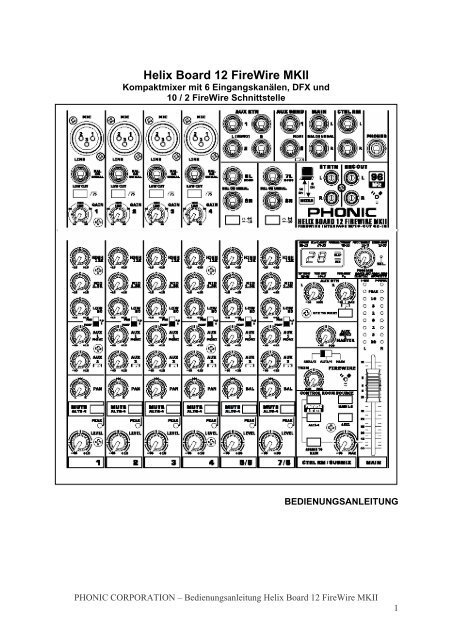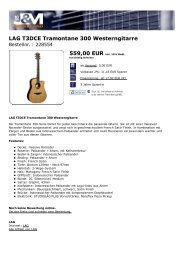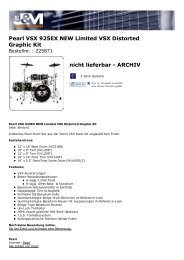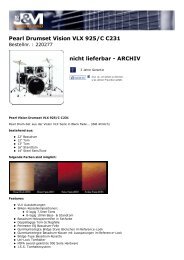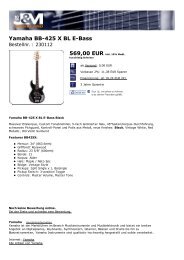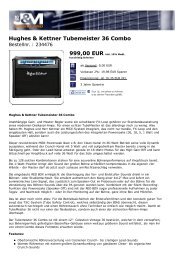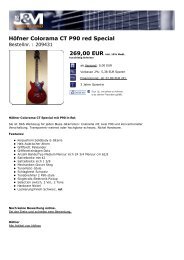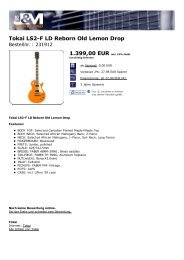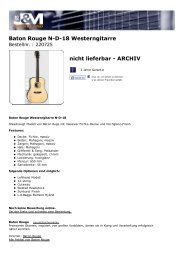Helix Board 12 FireWire MKII - Phonic
Helix Board 12 FireWire MKII - Phonic
Helix Board 12 FireWire MKII - Phonic
Erfolgreiche ePaper selbst erstellen
Machen Sie aus Ihren PDF Publikationen ein blätterbares Flipbook mit unserer einzigartigen Google optimierten e-Paper Software.
<strong>Helix</strong> <strong>Board</strong> <strong>12</strong> <strong>FireWire</strong> <strong>MKII</strong><br />
Kompaktmixer mit 6 Eingangskanälen, DFX und<br />
10 / 2 <strong>FireWire</strong> Schnittstelle<br />
BEDIENUNGSANLEITUNG<br />
PHONIC CORPORATION – Bedienungsanleitung <strong>Helix</strong> <strong>Board</strong> <strong>12</strong> <strong>FireWire</strong> <strong>MKII</strong><br />
1
WICHTIGE<br />
SICHERHEITSANWEISUNGEN!<br />
1. Lesen Sie diese Sicherheitsanweisungen, bevor<br />
Sie das Gerät benutzen.<br />
2. Verwahren Sie diese Anweisungen an einem<br />
sicheren Ort, um später immer wieder darauf<br />
zurückgreifen zu können.<br />
3. Folgen Sie allen Warnhinweisen, um einen<br />
gesicherten Umgang mit dem Gerät zu<br />
gewährleisten.<br />
4. Folgen Sie allen Anweisungen, die in dieser<br />
Bedienungsanleitung gemacht werden.<br />
5. Betreiben Sie das Gerät nicht in der Nähe von<br />
Wasser oder in Umgebungen mit starker<br />
Kondenswasserbildung, z.B. im Badezimmer, in<br />
der Nähe von Waschbecken, Waschmaschinen,<br />
feuchten Kellern, Swimming Pools usw.<br />
6. Halten Sie das Gerät mit einem weichen,<br />
trockenen Lappen sauber. Wischen Sie es<br />
gelegentlich mit einem feuchten Tuch ab.<br />
Benutzen Sie keine anderen Reinigungs- oder<br />
Lösungsmittel, die die Lackierung oder die<br />
Plastikteile angreifen könnten. Regelmäßige<br />
Pflege und Überprüfung beschert Ihnen eine<br />
lange Lebensdauer und höchste Zuverlässigkeit.<br />
Entkabeln sie das Gerät vor der Reinigung.<br />
7. Verdecken Sie nicht die Lüftungsschlitze. Bauen<br />
Sie das Gerät so ein, wie der Hersteller es<br />
vorschreibt. Das Gerät sollte so aufgestellt<br />
werden, dass immer eine ausreichende<br />
Luftzufuhr gewährleistet ist. Zum Beispiel sollte<br />
das Gerät nicht im Bett, auf einem Kissen oder<br />
anderen Oberflächen betrieben werden, die die<br />
Lüftungsschlitze verdecken könnten, oder in<br />
einer festen Installation derart eingebaut<br />
werden, dass die warme Luft nicht mehr<br />
ungehindert abfließen kann.<br />
8. Das Gerät sollte nicht in der Nähe von<br />
Wärmequellen betrieben werden (z.B.<br />
Heizkörper, Wärmespeicher, Öfen, starke<br />
Lichtquellen, Leistungsverstärker etc.).<br />
9. Achten Sie darauf, dass das Gerät immer<br />
geerdet und das Netzkabel nicht beschädigt ist.<br />
Entfernen Sie nicht mit Gewalt den Erdleiter des<br />
Netzsteckers. Bei einem Euro Stecker geschieht<br />
die Erdung über die beiden Metallzungen an<br />
beiden Seiten des Steckers. Die Erdung (der<br />
Schutzleiter) ist, wie der Name schon sagt, zu<br />
Ihrem Schutz da. Falls der mitgelieferte Stecker<br />
nicht in die örtliche Netzdose passt, lassen Sie<br />
den Stecker von einem Elektriker (und nur von<br />
einem Elektriker!) gegen einen passenden<br />
austauschen.<br />
10. Netzkabel sollten so verlegt werden, dass man<br />
nicht über sie stolpert, darauf herumtrampelt,<br />
oder dass sie womöglich von anderen spitzen<br />
oder schweren Gegenständen eingedrückt<br />
werden. Netzkabel dürfen nicht geknickt werden<br />
– achten Sie besonders auf einwandfreie<br />
Verlegung an der Stelle, wo das Kabel das<br />
Gerät verlässt sowie nahe<br />
am Stecker.<br />
11. Verwenden Sie nur<br />
Originalzubehör und/oder<br />
solches, das vom<br />
Hersteller empfohlen wird.<br />
<strong>12</strong>. Wird das verpackte Gerät<br />
mit einer Sackkarre<br />
transportiert, vermeiden Sie Verletzungen durch<br />
versehentliches Überkippen.<br />
13. Ziehen Sie den Netzstecker bei Gewitter oder<br />
wenn es längere Zeit nicht gebraucht wird.<br />
14. Das Gerät sollte unbedingt von nur geschultem<br />
Personal repariert werden, wenn:<br />
Das Netzkabel oder der Netzstecker beschädigt<br />
wurde, Gegenstände oder Flüssigkeiten in das<br />
Innere gelangt sind, das Gerät Regen<br />
ausgesetzt war, das Gerät offensichtlich nicht<br />
richtig funktioniert oder plötzlich anders als<br />
gewohnt reagiert, das Gerät hingefallen oder das<br />
Gehäuse beschädigt ist.<br />
Wartung:<br />
Der Anwender darf keine weiteren<br />
Wartungsarbeiten an dem Gerät vornehmen als<br />
in der Bedienungsanleitung angegeben.<br />
Sonstige Wartungsarbeiten dürfen nur von<br />
geschultem Personal durchgeführt werden.<br />
VORSICHT: UM DIE GEFAHR VON STROMSCHLÄGEN<br />
ZU VERMEIDEN, ENTFERNEN SIE KEINE ÄUSSEREN<br />
TEILE. DIESES GERÄT ENTHÄLT KEINE TEILE, ZU<br />
DENEN DER ANWENDER ZUGANG HABEN MÜSSTE.<br />
LASSEN SIE ALLE SERVICE LEISTUNGEN VON<br />
AUSGEBILDETEM FACHPERSONAL BEI EINEM<br />
AUTORISIERTEN PHONIC HÄNDLER DURCHFÜHREN.<br />
abzugeben.<br />
Dieses Dreieck mit dem Blitzsymbol auf<br />
Ihrem Gerät macht Sie auf nicht isolierte<br />
„gefährliche Spannungen“ im Inneren des<br />
Gerätes aufmerksam, stark genug um einen<br />
lebensbedrohlichen Stromschlag<br />
Dieses Dreieck mit dem Ausrufezeichen auf<br />
Ihrem Gerät weist Sie auf wichtige<br />
Bedienungs- und Pflegeanweisungen in den<br />
Begleitpapieren hin.<br />
WARNUNG: UM DIE GEFAHR VON FEUER ODER<br />
ELEKTRISCHEM SCHOCK ZU VERMEIDEN, SETZEN<br />
SIE DIESES GERÄT KEINER FEUCHTIGKEIT ODER<br />
REGEN AUS.<br />
VORSICHT: EINE VON DER BEDIENUNGSANLEITUNG<br />
ABWEICHENDE HANDHABUNG DES GERÄTS KANN<br />
GEFÄHRLICHE STRAHLUNGEN FREISETZEN!<br />
WEEE<br />
Entsorgung von gebrauchten<br />
elektrischen und elektronischen Geräten<br />
(anzuwenden in den Ländern der<br />
Europäischen Union und anderen<br />
europäischen Ländern mit einem<br />
separaten Sammelsystem für diese<br />
Geräte)<br />
Das Symbol auf dem Produkt oder seiner Verpackung<br />
weist darauf hin, dass dieses Produkt nicht als normaler<br />
Haushaltsabfall zu behandeln ist, sondern an einer<br />
Annahmestelle für das Recycling von elektrischen und<br />
elektronischen Geräten abgegeben werden muss. Durch<br />
Ihren Beitrag zum korrekten Entsorgen dieses Produkts<br />
schützen Sie die Umwelt und die Gesundheit Ihrer<br />
Mitmenschen. Umwelt und Gesundheit werden durch<br />
falsches Entsorgen gefährdet. Materialrecycling hilft den<br />
Verbrauch von Rohstoffen zu verringern. Weitere<br />
Informationen über das Recycling dieses Produkts<br />
erhalten Sie von Ihrer Gemeinde, den kommunalen<br />
Entsorgungsbetrieben oder dem Geschäft, in dem Sie das<br />
Produkt gekauft haben.<br />
PHONIC CORPORATION – Bedienungsanleitung <strong>Helix</strong> <strong>Board</strong> <strong>12</strong> <strong>FireWire</strong> <strong>MKII</strong><br />
2
<strong>FireWire</strong> Mixer<br />
HELIX BOARD <strong>12</strong> FIREWIRE <strong>MKII</strong><br />
INHALT<br />
EINFÜHRUNG<br />
MERKMALE<br />
LIEFERUMFANG<br />
VOR DER INBETRIEBNAHME<br />
ANBRINGEN DER OPTIONALEN 19“ RACKSCHIENEN<br />
BESCHREIBUNG DES ANSCHLUSSFELDS<br />
PULT OBERSEITE<br />
PULT RÜCKSEITE<br />
REGLER UND SCHALTER<br />
RÜCKSEITE<br />
EINGANGSKANÄLE<br />
DIGITALE EFFEKT SEKTION (DSP)<br />
SUMMEN SEKTION<br />
FIREWIRE SCHNITTSTELLE<br />
SYSTEM VORAUSSETZUNGEN<br />
INSTALLATION DER TREIBER SOFTWARE<br />
KANAL ZUORDNUNG<br />
CUBASE LE<br />
HELIX BOARD CONTROL PANEL<br />
EIN- UND AUSSCHALTVORGANG<br />
BETRIEB VON ZWEI HELIX BOARDS<br />
DIGITALE EFFEKTPROGRAMME<br />
ANWENDUNGS- UND VERKABELUNGSBEISPIELE<br />
ERSTE SCHRITTE<br />
RICHTIG EINPEGELN<br />
MEHRSPURAUFNAHME EINES LIVE GIGS<br />
MEHRSPURAUFNAHME IM STUDIO<br />
MIXDOWN<br />
TECHNISCHE DATEN<br />
ABMESSUNGEN<br />
BLOCKSCHALTBILD<br />
TYPISCHE KABELVERBINDUNGEN<br />
SYMMETRISCH UND UNSYMMETRISCH<br />
FEHLERBEHEBUNG<br />
GLOSSAR<br />
SERVICE UND GARANTIE<br />
BEDIENUNGSANLEITUNG<br />
PHONIC CORPORATION – Bedienungsanleitung <strong>Helix</strong> <strong>Board</strong> <strong>12</strong> <strong>FireWire</strong> <strong>MKII</strong><br />
3
EINFÜHRUNG<br />
Vielen Dank, dass Sie sich für einen<br />
hochwertigen <strong>Phonic</strong> Mixer aus der HELIX<br />
BOARD FIREWIRE Serie entschieden haben.<br />
HELIX BOARD <strong>12</strong> FIREWIRE <strong>MKII</strong> –<br />
entwickelt von denselben hochkarätigen<br />
Ingenieuren, die schon in der Vergangenheit<br />
etliche Mischpulte entworfen haben, die sich<br />
durch Professionalität und Praktikabilität<br />
auszeichneten – baut auf der Tradition<br />
hervorragender Mischpulte aus dem Hause<br />
<strong>Phonic</strong> auf. Natürlich wurden wieder jede<br />
Menge Verbesserungen vorgenommen und<br />
zusätzliche Features eingebaut, nicht zuletzt<br />
durch die vielen Anregungen von Anwendern<br />
weltweit.<br />
Das HELIX BOARD <strong>12</strong> FIREWIRE <strong>MKII</strong> wurde<br />
für all diejenigen Anwender entworfen, die<br />
einen übersichtlichen Mixer für kleine<br />
Beschallungen, Recording, Festinstallationen<br />
und Video Post Produktion benötigen. Trotz<br />
der geringen Größe werden Sie überrascht<br />
sein, wie vielfältig die<br />
Anwendungsmöglichkeiten für diesen Mixer<br />
sind! Sie erhalten ein Mischpult mit extrem<br />
niedrigem Eigenrauschen, weitem<br />
Dynamikbereich und einem fantastischem,<br />
offenen und lebendigem Klang. Gerade die<br />
Vielseitigkeit von HELIX BOARD <strong>12</strong><br />
FIREWIRE <strong>MKII</strong> prädestiniert das Mischpult für<br />
weite Anwendungsgebiete.<br />
Der Mixer verfügt über eine integrierte <strong>FireWire</strong><br />
Schnittstelle mit 10 A/D Wandlern, mit denen,<br />
neben der „normalen“ Nutzung als kleines Live<br />
Pult, Mehrspuraufnahmen auf einem Computer<br />
mit einer Auflösung von 24-bit / 96 kHz möglich<br />
sind, sowie zwei D/A Wandlern gleicher<br />
Qualität für die Rückführung zu<br />
Monitorzwecken. Sie können dann am<br />
Rechner nach Herzenslust editieren, also<br />
Klangveränderungen, Schnitte, Overdubs und<br />
die Mischungen vornehmen, und das ganze<br />
Projekt letztendlich auf CD brennen. Die<br />
Bedienung ist so einfach, dass selbst Audio<br />
Anfänger ganz schnell damit zurecht kommen.<br />
HELIX BOARD <strong>12</strong> FIREWIRE <strong>MKII</strong> hat einen<br />
entscheidenden Vorteil gegenüber dem<br />
Vorgängermodell: Nun haben Sie als<br />
Anwender die Möglichkeit zu bestimmen, ob<br />
das Signal für die Digitalwandler direkt nach<br />
der Eingangsstufe abgegriffen wird (ähnlich<br />
wie bisher), oder ob es den gesamten<br />
Kanalzug durchläuft und somit von der<br />
Stellung des Lautstärkereglers abhängt. Pro<br />
Kanal gibt es dafür einen Schalter.<br />
Die erste Konfiguration ist ideal, wenn das Pult<br />
für eine Live Beschallung verwendet wird, bei<br />
dem gleichzeitig ein 10-Spur Mitschnitt auf<br />
dem Notebook / Desktop gemacht wird. Die<br />
Post Fader Konfiguration ist vor allem für die<br />
Anwender interessant, die das HELIX BOARD<br />
<strong>12</strong> FIREWIRE <strong>MKII</strong> als reines Recording Pult<br />
in ihrem Heimstudio verwenden, weil so auch<br />
Klangregelung und eingeschleifte, externe<br />
Prozessoren gleich mit aufgenommen werden<br />
können.<br />
Ein weiterer Vorteil gegenüber dem<br />
Vorgängermodell bezieht sich auf die<br />
Digitalwandler 9 und 10, bei denen nun das<br />
Quellsignal geschaltet werden kann. Wurde<br />
bislang immer nur die Summenschiene<br />
angezapft, kann nun auch wahlweise das<br />
Signal aus den Ausspielwegen AUX 1 und 2<br />
oder aus MUTE / ALT3-4 Schiene entnommen<br />
werden.<br />
Die Recording Software Cubase LE ist gleich<br />
im Lieferumfang enthalten. Es handelt sich um<br />
eine abgespeckte Version der professionellen<br />
Digitalen Audio Workstation Software, die<br />
Ihnen ermöglicht, 8 Spuren simultan<br />
aufzunehmen. Wenn Sie auf den Geschmack<br />
gekommen sind, Audioproduktionen am<br />
Rechner durchzuführen, steht es Ihnen frei,<br />
sich eine höherwertige Recording Software<br />
zuzulegen, mit der Sie die Möglichkeiten des<br />
HELIX BOARD <strong>12</strong> FIREWIRE <strong>MKII</strong> noch<br />
erschöpfender nutzen können, nämlich die<br />
simultane Aufnahme von 10 digitalen Spuren.<br />
Das neue, integrierte Effektgerät verfügt über<br />
einen 32-bit Wandler mit 40-bit interner<br />
Signalverarbeitung, und bietet 100<br />
Multieffektprogramme, mehrere Tap Delay<br />
Funktionen sowie ausgesuchte Testsignale<br />
zum Überprüfen Ihrer Audioanlage. Praktische<br />
Fußschalteranschlüsse machen die<br />
Effektbedienung auch für Musiker interessant,<br />
die sich selbst von der Bühne mischen.<br />
Wir wissen, dass Sie nichts lieber wollen als<br />
den Mixer auspacken, anschließen und<br />
loslegen – damit Sie die Möglichkeiten des<br />
Mixers jedoch möglichst erschöpfend nutzen<br />
können, studieren Sie bitte vorher sorgfältig<br />
diese Bedienungsanleitung, insbesondere die<br />
Sicherheitsanweisungen.<br />
Bewahren Sie die Anleitung gut auf, wenn Sie<br />
später noch mal etwas nachschlagen wollen.<br />
Machen Sie sich in Ruhe mit den<br />
verschiedenen Funktionen und neuen<br />
Möglichkeiten dieses Mixers vertraut, auch<br />
wenn Sie der Ansicht sind, dass Sie ein<br />
erfahrener Tontechniker sind und das Lesen<br />
PHONIC CORPORATION – Bedienungsanleitung <strong>Helix</strong> <strong>Board</strong> <strong>12</strong> <strong>FireWire</strong> <strong>MKII</strong><br />
4
von Bedienungsanleitungen nicht zu Ihren<br />
Aufgaben gehört.... In diesem Fall werfen Sie<br />
bitte zumindest einen Blick auf die Passage<br />
„VOR DER INBETRIEBNAHME“.<br />
MERKMALE<br />
� kompakter Analogmixer für Live und<br />
Recording Anwendungen<br />
� <strong>12</strong> Eingänge mit extrem<br />
nebengeräuscharmer Schaltung<br />
� 96 kHz <strong>FireWire</strong> Schnittstelle für die<br />
Datenübertragung von 10 unabhängigen<br />
digitalen Kanälen zum Computer bei<br />
nahezu Null Latenz<br />
� kompatibel mit Mac OS X und Windows<br />
XP<br />
� überarbeitete Steinberg Cubase LE<br />
Software im Lieferumfang<br />
� Zwei Kanäle für Monitorzwecke vom<br />
Computer über das <strong>FireWire</strong> Interface<br />
� Pre/Post Schalter pro Kanal für den<br />
digitalen Signalabgriff (entweder hinter<br />
dem Gain Regler und Kanal Insert, oder<br />
hinter dem Lautstärkeregler)<br />
� Schaltbares Quellsignal für die beiden<br />
zusätzlichen <strong>FireWire</strong> Kanäle in der<br />
Summe: Main Mix / Alt 3-4 oder AUX 1-2<br />
� <strong>FireWire</strong> Status LED auf der Frontseite<br />
� neuer, <strong>Phonic</strong> eigener 32/40-bit<br />
Effektprozessor mit 48 kHz Sampling Rate<br />
� 100 Effektprogramme plus mehrere Tap<br />
Delay Programme sowie verschiedene<br />
Testsignale und Tap Tempo Delay<br />
Funktion<br />
� Fußschalter Anschluss für Effekt An / Aus<br />
& Tap Delay<br />
� 4 Mic/Line Mono Kanalzüge mit Inserts<br />
� 4 extrem hochwertige<br />
Mikrofonvorverstärker<br />
� 2 Stereo Line Kanalzüge<br />
� musikalische, gut zupackende 3-Band<br />
Klangregelung in allen Kanälen<br />
� 75 Hz Trittschallfilter in den Monokanälen<br />
� Zwei Ausspielwege, einer Pre Fader, einer<br />
Post Fader<br />
� Stereo AUX SEND 1 Cue zum Abhören<br />
und Einpegeln einzelner Kanäle<br />
� Zwei Stereo Hilfseingänge<br />
� AUX Return 2 mit Effect-to-Monitor<br />
Funktion<br />
� MUTE / ALT 3-4 Stereo Sammelschiene in<br />
allen Kanälen<br />
� Analoge Recording Ein- und Ausgänge als<br />
Cinch Buchsen<br />
� Ausgänge für Kontrollmonitore und<br />
Kopfhörer mit Quellsignal Matrix<br />
� +48 V Phantomspeisung in allen<br />
Mikrofoneingängen<br />
� 19“ Rackschienen optional erhältlich<br />
(ER<strong>12</strong>MUX)<br />
� symmetrischer Summenausgang mit 60<br />
mm Lautstärkeregler<br />
LIEFERUMFANG<br />
1 x HELIX BOARD <strong>12</strong> FIREWIRE <strong>MKII</strong> Mixer<br />
1 x <strong>FireWire</strong> Kabel<br />
1 x CD-ROM mit ASIO & WDM Treibern<br />
1 x CD-ROM mit Steinberg Cubase LE<br />
1 x Netzteil<br />
1 x Bedienungsanleitung (ja genau, diese hier!)<br />
Sollte eines der Teile in Ihrer Verpackung<br />
fehlen, wenden Sie sich bitte an Ihren <strong>Phonic</strong><br />
Händler.<br />
Optional erhältlich: 19“ Einbauschienen<br />
VOR DER INBETRIEBNAHME<br />
1. Überprüfen Sie die Netzspannung, bevor<br />
Sie den Netzstecker anschließen. Stellen<br />
Sie sicher, dass das Mixernetzteil für die<br />
örtlich vorherrschende Netzspannung<br />
ausgelegt ist. Wählen Sie die<br />
Stromversorgung für die Audioanlage mit<br />
Sorgfalt, vermeiden Sie vor allem die<br />
gemeinsame Nutzung von Steckdosen mit<br />
der Lichtanlage.<br />
Anmerkung: Achten Sie unbedingt darauf, dass das<br />
Netzkabel nicht schadhaft ist. Blanke Kabel sind<br />
lebensgefährlich. Geknickte oder schwer zerkratzte Kabel<br />
werden bei mehrmaligem Auf- und Abbau eines Tages<br />
lebensgefährlich sein. Tauschen Sie diese rechtzeitig<br />
gegen neue aus.<br />
2. Verlegen Sie die Audiokabel getrennt von<br />
Licht- und Stromkabeln, benutzen Sie,<br />
wenn immer möglich, symmetrische<br />
Verbindungen. Falls notwendig, kreuzen<br />
Sie Ton- und Lichtkabel in einem Winkel<br />
von 90° zueinander, um Interferenzen<br />
möglichst gering zu halten.<br />
Unsymmetrische Kabel sollten so kurz wie<br />
möglich sein.<br />
3. Überprüfen Sie Ihre Kabel regelmäßig und<br />
beschriften Sie beide Enden, um sie leicht<br />
auseinander halten zu können.<br />
4. Machen Sie zuerst sämtliche<br />
Kabelverbindungen, bevor Sie die Geräte<br />
der Audioanlage anschalten. Ausnahme:<br />
Anschluss an den Rechner über <strong>FireWire</strong><br />
bei der ersten Installation. Lesen Sie<br />
hierzu unbedingt das Kapitel über den<br />
<strong>FireWire</strong> Anschluss.<br />
5. Vor dem Anschalten des Geräts sollten<br />
alle Ausgangsregler vollkommen herunter<br />
gedreht und die Kanäle ausgeschaltet<br />
sein, um die Zerstörung von<br />
angeschlossenen Geräten oder<br />
übermäßige Nebengeräusche zu<br />
vermeiden, hervorgerufen durch schlechte<br />
PHONIC CORPORATION – Bedienungsanleitung <strong>Helix</strong> <strong>Board</strong> <strong>12</strong> <strong>FireWire</strong> <strong>MKII</strong><br />
5
Pegelanpassung, falsche Verkabelung,<br />
defekte Kabel, schadhafte<br />
Steckverbindungen, oder weil schon<br />
unbeabsichtigt Pegel am Mischpult<br />
anliegen.<br />
6. Immer zuerst das Mischpult, dann erst den<br />
Verstärker einschalten; beim Ausschalten<br />
umgekehrt: Zuerst den Verstärker, dann<br />
das Mischpult ausschalten.<br />
Anmerkung: Das mitgelieferte <strong>FireWire</strong><br />
Kabel (IEEE 1394) ist ein sechspoliges<br />
Kabel. Wenn Ihr Rechner nur über eine 4polige<br />
1394 Schnittstelle verfügt (oft bei<br />
Notebooks), müssen Sie sich im<br />
Fachhandel einen entsprechenden Adapter<br />
besorgen (6 auf 4). Der einwandfreie<br />
Betrieb ist dadurch nicht gefährdet, da die<br />
Pole 5 und 6 für die Spannungsversorgung<br />
vorgesehen sind. Da die <strong>FireWire</strong> Karte im<br />
HELIX BOARD FIREWIRE <strong>MKII</strong> von dem<br />
Netzteil des Mischpults gespeist wird,<br />
entstehen mit einem 4-poligen Kabel<br />
keinerlei Probleme.<br />
GUT ZU WISSEN…<br />
SCHALTERSTELLUNGEN<br />
Sie haben bestimmt schon bemerkt, dass die<br />
Schalter beim HELIX BOARD <strong>12</strong> FIREWIRE<br />
<strong>MKII</strong> zweifarbig sind (grau und weiß). Das ist<br />
so, damit Sie leichter erkennen können, ob ein<br />
Schalter niedergedrückt ist.<br />
So funktioniert es: Wenn das Mischpult auf<br />
einem Tisch steht, schauen Sie in einem<br />
schrägen Winkel auf die Bedienelemente. Ist<br />
ein Schalter nicht gedrückt, sieht man zwei<br />
Farben. Ist er gedrückt, sieht man nur noch<br />
eine Farbe – einfach, aber wirkungsvoll.<br />
ANBRINGEN DER<br />
OPTIONALEN 19“<br />
RACKSCHIENEN<br />
Lösen Sie die drei Schrauben auf beiden<br />
Seiten des Mischpults mit einem Kreuzschlitz<br />
Schraubendreher.<br />
Bringen Sie die Rackschienen auf beiden<br />
Seiten des Pultes mit den zuvor gelösten<br />
Schrauben an.<br />
Befestigen Sie Ihren Rackmixer in Ihrem Audio<br />
Rack. Wir empfehlen, pro Seite drei Schrauben<br />
zu verwenden, um maximale Stabilität zu<br />
gewährleisten.<br />
PHONIC CORPORATION – Bedienungsanleitung <strong>Helix</strong> <strong>Board</strong> <strong>12</strong> <strong>FireWire</strong> <strong>MKII</strong><br />
6
BESCHREIBUNG DES<br />
ANSCHLUSSFELDS<br />
Wahrscheinlich verraten wir Ihnen nichts<br />
Neues - hier schließen sie alles an: Mikrofone,<br />
Instrumente mit Line Pegel, Effektgeräte,<br />
Kopfhörer, Aufnahmegerät, ein PA System,<br />
etc.<br />
Machen Sie sich keine Gedanken über Pegel,<br />
Symmetrie, Impedanzen, Polung und andere<br />
Anschlussprobleme. Vergessen Sie’s! An das<br />
HELIX BOARD <strong>12</strong> FIREWIRE <strong>MKII</strong> können Sie<br />
(fast) alles anschließen. Hier verraten wir<br />
Ihnen, warum:<br />
• Jeder Eingang und Ausgang ist<br />
symmetriert (mit Ausnahme von Insert,<br />
Phones, Control Room und den Cinch<br />
Buchsen).<br />
• Jeder Eingang akzeptiert nahezu jede<br />
Ausgangsimpedanz.<br />
• Die Summenausgänge Links/Rechts<br />
liefern 28 dBu an 600 Ohm.<br />
• Die Phasen der Ein- und Ausgänge<br />
sind identisch.<br />
Führen Sie bitte bei jedem Anschluss einer<br />
neuen Signalquelle die Einstellungsanleitung<br />
gemäß „RICHTIG EINPEGELN“ durch.<br />
PULT OBERSEITE<br />
1. XLR BAL / UNBAL MIC<br />
EINGÄNGE<br />
Die symmetrischen Mikrofoneingänge sind als<br />
weibliche XLR Buchsen ausgelegt. Hier<br />
werden Geräte angeschlossen, deren<br />
Ausgangssignal sogenannten „Mikrofonpegel“<br />
hat, also Mikrofone (wer hätte das gedacht...)<br />
und DI Boxen. Es gibt jedoch auch Geräte, die<br />
im Ausgang XLR Buchsen verwenden, deren<br />
Ausgangspegel jedoch +4 dBu beträgt. Die<br />
sollten hier nicht angeschlossen werden, der<br />
Eingangspegel wäre sehr wahrscheinlich zu<br />
hoch und würde die Eingangsschaltung<br />
verzerren, noch bevor Sie mit dem Gain Regler<br />
irgendetwas dagegen tun könnten. Verwenden<br />
Sie für solche Signale die Line Eingänge.<br />
Wir empfehlen die Verwendung von<br />
professionellen Mikrofonen mit symmetrischen<br />
Ausgängen, egal ob dynamisch, Kondensator-<br />
oder Bändchenmikrofon. Benutzen Sie bitte<br />
nur hochwertige, niederohmige Kabel und<br />
achten Sie auf die richtige Steckerbelegung.<br />
Die Belegung der XLR Buchsen entspricht<br />
dem internationalen Standard: 1 = Masse, 2 =<br />
positiv, 3 = negativ.<br />
Kondensatormikrofone und aktive DI Boxen<br />
brauchen zum Betrieb eine<br />
Spannungsversorgung. Diese wird in der<br />
Regel direkt über die Audioleitung, also das<br />
Mikrofonkabel, mit der sogenannten<br />
Phantomspeisung hergestellt. Wenn Sie die<br />
Phantomspeisung einschalten, sollten alle<br />
Lautstärke Regler (Eingangskanäle, Master)<br />
runter gedreht sein. Um übermäßige<br />
Störgeräusche in den angeschlossenen<br />
Lautsprechern zu vermeiden, sollten Sie<br />
Kondensatormikrofone nicht einstecken,<br />
solange die Phantomspeisung eingeschaltet<br />
ist.<br />
Also: Erst Mikrofon oder DI Box einstecken,<br />
dann Phantomspeisung einschalten.... (mehr<br />
zur Phantomspeisung bei #17).<br />
WARNUNG: Wir gehen zwar davon aus, dass Sie als<br />
stolzer Besitzer eines hochwertigen Mischpults wie das<br />
HELIX BOARD <strong>12</strong> FIREWIRE <strong>MKII</strong> keine<br />
unsymmetrischen Mikrofone in Ihrem Arsenal haben –<br />
dennoch: Verwenden Sie niemals ein unsymmetrisches<br />
Mikrofon, wenn die Phantomspeisung eingeschaltet ist –<br />
es könnte extremen Schaden nehmen. Lassen Sie die<br />
Phantomspeisung auch dann ausgeschaltet, wenn Sie nur<br />
dynamische Mikrofone verwenden. Professionelle<br />
dynamische Mikrofone sind zwar symmetrisch, und der<br />
Begriff „Phantomspeisung“ deutet eigentlich darauf hin,<br />
dass diese Speisespannung für das Mikrofon „unsichtbar“<br />
ist, dennoch tun Sie gut daran, die Phantomspeisung<br />
wirklich nur dann einzuschalten, wenn sie auch benötigt<br />
wird.<br />
2. LINE<br />
An diese dreipolige 6,3 mm TRS<br />
Klinkenbuchse werden Geräte mit<br />
niederohmigem Linienpegel angeschlossen,<br />
also mit Ausnahme von Mikrofonen, Geräte<br />
PHONIC CORPORATION – Bedienungsanleitung <strong>Helix</strong> <strong>Board</strong> <strong>12</strong> <strong>FireWire</strong> <strong>MKII</strong><br />
7
wie Keyboards, elektronische Drums, CD<br />
Spieler, andere Mixer, usw.<br />
Es können symmetrische oder<br />
unsymmetrische Signale verarbeitet werden.<br />
Wenn Sie einen unsymmetrischen (also meist<br />
zweipoligen) 6,3 mm Klinkenstecker<br />
verwenden, wandelt der Line Eingang das<br />
Signal, das am Ring anliegt, automatisch in<br />
Masse um. Der Ring muss mit Masse<br />
verbunden sein, wenn das Signal<br />
unsymmetrisch ist.<br />
Lesen Sie bitte unbedingt die Hintergrundinformationen,<br />
die Ihnen das Kapitel „Symmetrisch und Unsymmetrisch“<br />
liefert.<br />
Mikrofon- und Line Eingänge sollten nicht<br />
gleichzeitig belegt werden, sonst kommt es zu<br />
Beeinträchtigungen der Signale und<br />
Rückkopplungen, da sie sich den Schaltkreis<br />
des Vorverstärkers teilen (aber nicht die<br />
Phantomspeisung) – also entweder nur das<br />
Mikrofon anschließen oder ein Line Pegel<br />
Gerät.<br />
3. STEREO LINE EINGÄNGE<br />
HELIX BOARD <strong>12</strong> FIREWIRE <strong>MKII</strong> verfügt<br />
über zwei Stereo Kanalzüge, die jeweils mit<br />
zwei symmetrischen, dreipoligen 6,3 mm Mono<br />
Klinkenbuchsen ausgestattet sind (Sie können<br />
aber auch unsymmetrische Signale<br />
anschließen). Diese Stereo Eingangskanäle<br />
sind für stereophone Leitungspegel ausgelegt,<br />
also die linken und rechten Ausgänge<br />
beispielweise eines Keyboards, eines Drum<br />
Computers, Synthesizers, Samplers, eines<br />
Effektgeräts, oder eines HiFi Geräts wie CD,<br />
DVD, MD oder DAT Players. Die<br />
Klangregelung und der Lautstärkeregler sind<br />
mit Doppelpotentiometern realisiert – eine<br />
Regler bearbeitet gleichzeitig das linke und<br />
das rechte Signal. Durch die Möglichkeit, die<br />
Eingangsempfindlichkeit von –10 dBV auf +4<br />
dBu umzuschalten (#30), können hier sogar<br />
die Ausgänge von anderen Mixern mit<br />
professionellem Studiopegel angeschlossen<br />
werden.<br />
Ist das Eingangssignal mono, sollte nur der<br />
linke Eingang „L (MONO)“ benutzt werden.<br />
Das Signal wird automatisch auch auf den<br />
rechten Kanal gelegt, der Kanal verhält sich<br />
dann wie ein reiner Monokanal (dies ist das<br />
Geheimnis einer „normalisierten“<br />
Klinkenbuchse). Umgekehrt funktioniert dies<br />
nicht, d.h. wenn Sie nur den rechten Eingang<br />
verwenden, erscheint das Signal auch nur in<br />
der rechten Summe.<br />
4. STEREO AUX RTN 1 & 2<br />
An diese symmetrischen Klinkenbuchsen<br />
werden in der Regel die Rückführungen (daher<br />
„Returns“), also das linke und rechte<br />
Ausgangssignal eines externen<br />
Effektprozessors angeschlossen. Sie können<br />
jedoch selbstverständlich einfach als<br />
zusätzliche Eingänge mit Lautstärkeregler<br />
verwendet werden, wenn Ihnen die Anzahl der<br />
Stereo Eingangskanalzüge nicht ausreicht. Der<br />
Begriff „AUX“ ist eine Abkürzung für „auxiliary“<br />
und bedeutet soviel wie „Hilfe“. Daher benutzt<br />
man im deutschen Sprachgebrauch den<br />
Ausdruck „Hilfseingänge“. Die<br />
Lautstärkeregelung geschieht mit den Reglern<br />
AUX RTN 1 & 2 (#34).<br />
Ist das Eingangssignal mono, verwenden Sie<br />
bitte AUX RETURN 1. Dann sollte nur der linke<br />
Eingang „L (MONO)“ benutzt werden. Das<br />
Signal wird damit automatisch auch auf den<br />
PHONIC CORPORATION – Bedienungsanleitung <strong>Helix</strong> <strong>Board</strong> <strong>12</strong> <strong>FireWire</strong> <strong>MKII</strong><br />
8
echten Kanal gelegt. Umgekehrt funktioniert<br />
dies nicht, d.h. wenn Sie nur den rechten<br />
Eingang verwenden, erscheint das Signal auch<br />
nur in der rechten Summe.<br />
Diese Automatik funktioniert jedoch nicht für<br />
AUX RTN 2 – dies hat etwas mit dem<br />
eingebauten Stereo Effektprozessor zu tun,<br />
dessen Ausgangssignal auch auf die AUX<br />
RTN 2 Schiene gelangt.<br />
5. AUX SENDS<br />
Dies sind die Ausgänge der Ausspielwege,<br />
also die Summe der jeweiligen AUX SEND<br />
Regler pro Kanal (#24 & #25) und des<br />
entsprechenden Summenreglers für AUX<br />
SEND 1 (#36). An jede dieser symmetrischen<br />
6,3 mm Klinkenbuchsen kann der Eingang<br />
eines externen Geräts angeschlossen werden.<br />
Auch hier finden Sie wieder das ominöse Wort<br />
„AUX“ (wie bei den AUX RETURNS #4).<br />
Diesmal handelt es sich um Hilfsausgänge,<br />
also zusätzliche Ausgänge neben den<br />
Summen- oder Hauptausgängen. Dies<br />
erkennen Sie am Zusatz „SENDS“ – hier wird<br />
also etwas „gesendet“. Ausspielwege dienen<br />
dazu, externe Geräte in die Gesamtmischung<br />
zu integrieren oder, zusätzlich zur<br />
Gesamtmischung, eine weitere Mischung zu<br />
erstellen.<br />
Beim HELIX BOARD <strong>12</strong> FIREWIRE <strong>MKII</strong> gibt<br />
es zwei Ausspielwege, die an<br />
unterschiedlichen Stellen innerhalb des<br />
Signalweges liegen. Es gibt grundsätzlich Pre<br />
Fader und Post Fader Ausspielwege. Handelt<br />
es sich um ein Pre Fader Signal, wird meist ein<br />
(Bühnen-)Monitorsystem angeschlossen. Ist es<br />
ein Post Fader Signal, werden meist (externe)<br />
Effektgeräte angesteuert – es kann aber<br />
genauso gut eine Endstufe oder ein<br />
Aktivlautsprecher sein, um damit eine zweite<br />
Beschallungszone zu versorgen.<br />
AUX 1 ist immer Pre Fader – daher auch die<br />
Beschriftung mit MONI.<br />
AUX 2 ist immer Post Fader – daher auch die<br />
Beschriftung mit EFX.<br />
Werden Effektgeräte angesteuert, dienen die<br />
Stereo AUX Returns (#4) zum Anschluss der<br />
Effekt-Rückführungen (der Ausgänge des<br />
Effektgeräts). Sie können aber ebenso gut die<br />
Stereokanäle 5/6 und 7/8 verwenden, wenn<br />
Sie die vollen Funktionen eines Kanalzuges<br />
(z.B. Klangregelung) für die Rückführungen<br />
brauchen.<br />
Anmerkung: Wenn das Nachfolgegerät des AUX<br />
Ausgangs unsymmetrisch ist, wird die Kabelführung<br />
automatisch unsymmetrisch, auch wenn Sie ein<br />
dreipoliges Anschlusskabel verwenden.<br />
EFFEKTGERÄTE: SERIELL ODER<br />
PARALLEL?<br />
Diese beiden Begriffe fallen häufiger, hier wird<br />
erklärt, was damit gemeint ist.<br />
„Seriell“ bedeutet, dass das gesamte Signal<br />
das Mischpult verlässt (INSERT SEND), zu<br />
einem externen (Effekt-) Gerät geroutet und<br />
zum Mischpult zurückgeführt wird (INSERT<br />
RETURN). Beispiele: Kompressor, Limiter,<br />
grafischer Equalizer, Noise Gate.<br />
„Parallel“ bedeutet, dass lediglich ein Anteil<br />
des „trockenen“ Original Signals zu einem<br />
Effektgerät geroutet wird (AUX SEND), dort<br />
bearbeitet und wieder zurückgeführt wird, wo<br />
es dann mit dem „trockenen“ Originalsignal<br />
gemischt wird - vorausgesetzt, im externen<br />
Gerät ist das Mischungsverhältnis von Direkt-<br />
und Effektsignal auf „100 % Effekt“ eingestellt<br />
(manchmal auch mit „wet“ bezeichnet, im<br />
Gegensatz zum unbearbeiteten Originalsignal,<br />
das mit „dry“ bezeichnet wird).<br />
Die Ausgänge des Effektgerätes werden in der<br />
Regel an einen STEREO AUX RETURN oder<br />
einen der Stereoeingänge des Mischpults<br />
angeschlossen. Die Signalstärke des Halls<br />
kann nun mit dem entsprechenden<br />
Lautstärkeregler eingestellt werden, d.h. es<br />
wird Hall hinzugemischt. Das erklärt auch,<br />
warum das Mischungsverhältnis im Effektgerät<br />
unbedingt auf „100 % wet“ stehen muss – die<br />
Mischung von Original- und Effektsignal<br />
geschieht nämlich erst im Mixer.<br />
Auf diese Art können verschiedene<br />
Eingangskanäle ein einziges Effektgerät<br />
ansteuern. Beispiele: Hall, Delay, Chorus, etc.<br />
6. MAIN L & R<br />
Die MAIN Ausgänge sind die Hauptausgänge<br />
des Mischpults. Hier liegt die endgültige<br />
Mischung aus der Summenschiene an. Sie<br />
senden ein symmetrisches oder<br />
unsymmetrisches Signal (je nachdem, was für<br />
ein Kabel Sie verwenden und ob das Zielgerät<br />
einen symmetrischen oder unsymmetrischen<br />
Eingang hat) mit Line Pegel an externe<br />
Geräte.<br />
Schaltungstechnisch liegen diese Ausgänge<br />
tatsächlich ganz am Ende der Signalkette,<br />
eben hinter dem MAIN FADER (#42). Sie<br />
können diese Ausgänge verwenden, um<br />
Equalizer, Signalprozessoren oder Endstufen,<br />
aber auch professionelle Aufnahmegeräte, etc.<br />
PHONIC CORPORATION – Bedienungsanleitung <strong>Helix</strong> <strong>Board</strong> <strong>12</strong> <strong>FireWire</strong> <strong>MKII</strong><br />
9
anzuschließen. Es gibt natürlich noch eine<br />
andere Möglichkeit, ein Zweispur<br />
Aufnahmegerät anzuschließen, nämlich die<br />
Cinch Ausgänge REC OUT (#9). Jene<br />
Buchsen liegen parallel zu diesen MAIN<br />
Ausgängen, jedoch auf eine andere<br />
Eingangsempfindlichkeit abgestimmt.<br />
7. CTRL RM OUT L/R<br />
Es gibt zwei unsymmetrische Klinkenbuchsen<br />
(linker und rechter Kanal) für den Anschluss<br />
von Kontrollmonitoren oder anderen<br />
Lautsprechersystemen. Das Signal, das an<br />
diesen Ausgängen anliegt, ist identisch mit<br />
dem am Ausgang PHONES (#8), allerdings mit<br />
Line Pegel. Hier kann das Summensignal<br />
MAIN L/R (bzw. das REC OUT Signal), das 2T<br />
Return & <strong>FireWire</strong> Return Signal oder die ALT<br />
3/4 Schiene abgehört werden.<br />
Die Lautstärke wird mit dem Regler CTRL RM /<br />
SUBMIX (siehe auch #41) eingestellt.<br />
8. PHONES<br />
Diese Stereo Klinkenbuchse ist für den<br />
Anschluss eines Kopfhörers ausgelegt. Hier<br />
liegt dasselbe Signal an wie bei den<br />
Ausgängen für die Studiomonitore CTRL RM<br />
OUT (#7). Die Lautstärke wird ebenfalls mit<br />
dem Regler CTRL RM / SUBMIX (#41)<br />
eingestellt.<br />
9. REC OUT L / R<br />
Diese unsymmetrischen Zweispurausgänge in<br />
Form von Cinch Buchsen sind für den<br />
Anschluss von semiprofessionellen<br />
Signalpegeln (-10 dBV) ausgelegt. Schließen<br />
Sie hier die Eingänge Ihres Aufnahmemediums<br />
an, also Kassettenrekorder, DAT, MD, MP3,<br />
Soundkarte oder Laptop.<br />
Das Signal für diese Recording Ausgänge<br />
stammt aus der Summenschiene, und zwar<br />
wird es, wie bei den Summenausgängen (#6),<br />
hinter dem MAIN FADER (#42) abgegriffen –<br />
es ist also im Pegel abhängig von der Stellung<br />
jenes Lautstärkereglers.<br />
10. 2T RTN L/ R<br />
Diese unsymmetrischen Zweispureingänge in<br />
Form von Cinch Buchsen sind für den<br />
Anschluss von semiprofessionellen<br />
Signalpegeln (-10 dBV) ausgelegt. Schließen<br />
Sie hier die Ausgänge Ihres<br />
Aufnahmemediums oder Zuspielers an, also<br />
Tape Deck, DAT, MD, MP3 oder CD Spieler,<br />
Soundkarte oder Laptop. Die Signale werden<br />
mit dem Lautstärkeregler CTRL RM / SUBMIX<br />
(#41) kontrolliert, sofern in der CONTROL<br />
ROOM SOURCE Sektion (#39) der Schalter<br />
2T RTN gedrückt ist.. Wenn Sie das Tape<br />
Signal auch in der Summe L/R hören wollen,<br />
müssen Sie auch noch den Schalter ASSIGN<br />
TO MAIN in derselben Sektion drücken.<br />
PHONIC CORPORATION – Bedienungsanleitung <strong>Helix</strong> <strong>Board</strong> <strong>12</strong> <strong>FireWire</strong> <strong>MKII</strong><br />
10
PULT RÜCKSEITE<br />
11. CHANNEL INSERT<br />
Für die Monokanäle 1 und 2 gibt es je einen<br />
unsymmetrischen Einschleifpunkt, der den<br />
Signalweg im Kanaleingang unterbricht. Dort<br />
wird das vorverstärkte Eingangssignal aus<br />
dem Mixer herausgeführt, nach Belieben in<br />
einem externen Gerät bearbeitet, und wieder<br />
dem Mixer an gleicher Stelle zugeführt. Der<br />
Einschleifpunkt ist eine normalisierte,<br />
dreipolige 6,3 mm Klinkenbuchse, d.h. das<br />
Signal bleibt unberührt, solange diese Buchse<br />
nicht belegt ist. Wird hier eine Klinke<br />
eingesteckt, wird das Signal zwischen dem<br />
Hochpassfilter und der Klangregelung<br />
unterbrochen. Das Signal, das aus dem Mixer<br />
herausgeführt wird, liegt an der Spitze des<br />
Steckers an, das zurückgeführte Signal liegt<br />
am Ring des Steckers an.<br />
Der Einschleifpunkt dient dem seriellen<br />
Anschluss von Kompressoren, Noise Gates,<br />
Limitern (z.B. PHONIC PCL3200, A6500,<br />
T8200), Effektgeräten (z.B. PHONIC DFX256,<br />
I7300) und anderen Klangprozessoren, um die<br />
Tonqualität des Signals zu bearbeiten (z.B.<br />
grafische Equalizer wie PHONIC A6600 etc.).<br />
Der Insert Punkt befindet sich<br />
schaltungstechnisch hinter dem GAIN Regler<br />
(#19) und dem LOW CUT (#18), aber vor der<br />
Klangregelung (#20 ~ #22), etc.<br />
Um ein externes Gerät hier anzuschließen,<br />
brauchen Sie ein sog. Y-Kabel.<br />
Tipp: Wenn Sie ein externes Gerät über den<br />
Insert verkabeln, und Sie haben dann kein<br />
Signal mehr im Kanal, sind schlicht Eingang<br />
und Ausgang vertauscht. Das hat nichts mit<br />
„falsch“ oder „verkehrt“ zu tun, sondern einfach<br />
mit der Tatsache, dass bei manchen<br />
Herstellern der Send auf der Spitze des<br />
dreipoligen Steckers liegt, bei anderen auf dem<br />
Ring. Einfach Eingang und Ausgang tauschen,<br />
und das Signal ist wieder da (beschriften Sie<br />
am besten Ihre Kabel eindeutig).<br />
Zur Belegung von Insert Kabeln siehe auch<br />
„TYPISCHE KABELVERBINDUNGEN“.<br />
<strong>12</strong>. ALT 3/4 OUTPUT<br />
Diese dreipoligen 6,3 mm Klinkenbuchsen<br />
enthalten die Signale jeweiligen MUTE/ALT 3-<br />
4 Schaltern in den Eingangskanälen. Die<br />
Signale liegen grundsätzlich symmetrisch an,<br />
es können aber auch unsymmetrische Geräte<br />
angeschlossen werden.<br />
Typisch <strong>Phonic</strong>: Anstatt mit MUTE(#27)<br />
ausgeschaltete Kanäle einfach im Nirwana<br />
vertrocknen zu lassen, werden diese Signale<br />
tatsächlichen Ausgängen zugeleitet, um noch<br />
was damit anfangen zu können. Sie können<br />
nun Aufnahmegeräte, Endstufen für eine<br />
zweite Beschallungsnalge oder andere Dinge<br />
damit ansteuern.<br />
Praxistipp: Da HELIX BOARD <strong>12</strong> FIREWIRE<br />
<strong>MKII</strong> keine Inserts in der Summe zur<br />
Verfügung stellt (auf irgendetwas muss bei<br />
diesem engen Platzangebot nun mal verzichtet<br />
werden), können Sie mithilfe eines kleinen<br />
Tricks dennoch Kompressoren oder Equalizer<br />
einschleifen. Bei allen Eingangskanälen, die<br />
einen externen Prozessor durchlaufen sollen,<br />
drücken Sie die MUTE/ALT 3-4 Taste.<br />
Verbinden Sie die hier beschriebenen<br />
Ausgänge mit dem externen Gerät, und<br />
verbinden Sie die Ausgänge jenes Geräts mit<br />
einem freien AUX RETURN (#4) von <strong>Helix</strong><br />
<strong>Board</strong>. Dessen Signal gelangt dann über den<br />
entsprechenden Lautstärkeregler (#34) in die<br />
Summe L/R.<br />
Auf diese Weise haben Sie sich praktisch<br />
einen Insert „erkämpft“. Achten Sie in diesem<br />
Fall jedoch darauf, dass in der CONTROL<br />
ROOM SOURCE Sektion (#39) der Schalter<br />
ALT 3-4 nicht gedrückt ist, zumindest nicht im<br />
Zusammenhang mit dem nachfolgenden<br />
Schalter ASSIGN TO MAIN.<br />
13. FOOT SWITCH<br />
Diese beiden Klinkenbuchsen sind für den<br />
Anschluss von Fußschaltern vorgesehen, mit<br />
deren Hilfe bestimmte Eigenschaften des<br />
PHONIC CORPORATION – Bedienungsanleitung <strong>Helix</strong> <strong>Board</strong> <strong>12</strong> <strong>FireWire</strong> <strong>MKII</strong><br />
11
eingebauten digitalen Effektgerätes gesteuert<br />
werden können.<br />
Die Fußschalter sind nicht im Lieferumfang<br />
enthalten. Beachten Sie, dass es sich um<br />
sogenannte Impulsschalter („momentary<br />
switch“) handeln muss, die lediglich einen<br />
Schaltimpuls abgeben (im Gegensatz zu<br />
einem Permanentschalter, der eine Funktion<br />
so lange schaltet, wie der Schaltkreis<br />
geschlossen ist).<br />
EFX ON / OFF<br />
An diese Klinkenbuchse wird ein Fußschalter<br />
zum Ein- und Ausschalten des Effektsignals<br />
angeschlossen. Dies ist besonders praktisch,<br />
wenn Sie zwischen zwei Musikstücken über<br />
das Gesangsmikrofon Ansagen machen.<br />
Ansagen sollten ohne Effektanteil gemacht<br />
werden, da sich die Sprachverständlichkeit<br />
dadurch immens erhöht. Um nicht zum Pult<br />
laufen zu müssen, haben die cleveren <strong>Phonic</strong><br />
Ingenieure diesen Fußschalteranschluss<br />
integriert.<br />
TAP<br />
Der mit TAP gekennzeichnete Anschluss wird<br />
zur Fernbedienung der TAP DELAY Funktion<br />
benutzt (gilt für die Tap Delay<br />
Effektprogramme A0 ~ A8).<br />
Dieses Feature ist einmalig. Nun kann der<br />
Sänger selbst die Delay Zeit im Rhythmus des<br />
jeweiligen Musikstückes einstellen, ohne<br />
seinen Platz in der Mitte der Bühne zu<br />
verlassen.<br />
14. FIREWIRE ANSCHLÜSSE<br />
Die beiden <strong>FireWire</strong> Anschlüsse (IEEE 1394)<br />
sind für den Anschluss des HELIX BOARD <strong>12</strong><br />
FIREWIRE <strong>MKII</strong> an einen Rechner (PC oder<br />
Macintosh). Damit haben Sie die Möglichkeit,<br />
bis zu 10 digitalisierte Signale zum Rechner<br />
sowie zwei digitale Rückführungen zum Pult zu<br />
leiten. Die maximale Anzahl der simultan<br />
verwendbaren Aufnahmespuren wird allenfalls<br />
durch die verwendete Recording Software<br />
begrenzt.<br />
Prinzipiell ist es unerheblich, welche der<br />
beiden Buchsen Sie verwenden, da sie parallel<br />
geschaltet sind. Sie haben die Möglichkeit, das<br />
<strong>FireWire</strong> Signal auch noch an andere Geräte<br />
zu senden, die über eine <strong>FireWire</strong> Schnittstelle<br />
verfügen. So ist es z.B. auch möglich, ein<br />
zweites HELIX BOARD <strong>12</strong> <strong>MKII</strong> parallel zu<br />
betreiben, so dass sich die Gesamtzahl der<br />
aufzunehmenden Spuren auf 20 erhöht – die<br />
Grenze des Machbaren ist hier lediglich von<br />
der Kapazität Ihres Rechners vorgegeben.<br />
Die Signale für die internen AD Wandler pro<br />
Kanal (1 ~ 8) werden direkt hinter dem<br />
Eingangsverstärker (GAIN Regler #19)<br />
entnommen. Mit Hilfe eines kleinen Schalters<br />
pro Kanal (#23) kann das Signal jedoch auch<br />
hinter dem Lautstärkeregler des Kanals<br />
entnommen werden, also inklusive Insert<br />
(#11), Low Cut (#18) und Klangregelung (#20<br />
~ #22).<br />
Die Signale für die Wandlerkanäle 9 und 10<br />
können wahlweise der Summe L/R, der ALT<br />
3/4 Schiene oder den AUX Send Schienen 1<br />
und 2 entnommen werden, abhängig vom<br />
FIREWIRE SELECT Schalter (#37). Der Pegel<br />
ist abhängig vom TRIM Regler (#38).<br />
Wenn eine funktionierende Verbindung der<br />
<strong>FireWire</strong> Schnittstelle mit dem Rechner<br />
hergestellt wurde, leuchtet zur Kontrolle die<br />
grüne LED (#38) im <strong>FireWire</strong> Logo auf der<br />
Vorderseite des Mischpults auf.<br />
Lesen Sie bitte unbedingt den Abschnitt<br />
„FIREWIRE SCHNITTSTELLE“.<br />
15. NETZANSCHLUSS<br />
PHONIC CORPORATION – Bedienungsanleitung <strong>Helix</strong> <strong>Board</strong> <strong>12</strong> <strong>FireWire</strong> <strong>MKII</strong><br />
<strong>12</strong>
Hier wird das mitgelieferte, externe Netzteil<br />
angeschlossen. Externe Netzteile haben den<br />
Vorteil, dass Brummeinstreuungen vermieden<br />
werden, und tragen so zur allgemeinen<br />
Klangverbesserung bei. Achten Sie jedoch<br />
darauf, dass das Netzteil nicht zu nah an<br />
anderen Geräten ist, vor allem<br />
unsymmetrische Kabelführungen sollten relativ<br />
weit davon entfernt verlegt werden, da sie<br />
sonst Brummeinstreuungen einfangen.<br />
Bevor Sie das Netzteil verkabeln, stellen Sie<br />
sicher, dass die örtliche Netzspannung mit der<br />
Betriebsspannung des Geräts übereinstimmt.<br />
Die Aufschrift auf dem Gerät gibt an, welche<br />
Ersatzteilnummer das Netzteil hat Bitte<br />
verwenden Sie nur das Original <strong>Phonic</strong><br />
Netzteil.<br />
REGLER UND SCHALTER<br />
RÜCKSEITE<br />
16. POWER<br />
Der mit POWER beschriftete Schalter ist der<br />
Netzschalter, damit wird das Gerät<br />
eingeschaltet. Wenn die Seite mit dem Strich<br />
in Richtung Gerät gedrückt wird, ist das Gerät<br />
eingeschaltet – wenn nicht, ist vielleicht das<br />
Netzteil nicht richtig eingestöpselt. Zur<br />
Kontrolle leuchtet dann die blaue LED in der<br />
Pegelanzeige auf der Vorderseite auf (#45).<br />
Vor dem Einschalten müssen alle<br />
Ausgangsregler, also AUX, MAIN und CTRL<br />
RM ganz herunter gedreht sein.<br />
17. PHANTOM POWER<br />
(PHANTOMSPEISUNG)<br />
Kondensatormikrofone und aktive DI Boxen<br />
brauchen eine Spannungsversorgung. Diese<br />
wird entweder durch eine interne Batterie oder<br />
über die Phantomspeisung hergestellt, die vom<br />
Mischpult über die Leitungen des<br />
Mikrofonkabels transportiert wird.<br />
Daher gibt es diesen globalen Schalter für die<br />
Phantomspeisung, die an allen<br />
Mikrofoneingängen die benötigte<br />
Speisespannung von +48V zur Verfügung<br />
stellt. Wenn die Seite mit dem Strich in<br />
Richtung Gerät gedrückt wird, ist die<br />
Phantomspeisung eingeschaltet.<br />
PHONIC CORPORATION – Bedienungsanleitung <strong>Helix</strong> <strong>Board</strong> <strong>12</strong> <strong>FireWire</strong> <strong>MKII</strong><br />
13
Zur Kontrolle leuchtet bei eingeschalteter<br />
Phantomspeisung die rote LED +48V (#44) in<br />
der Pegelanzeige auf. Das Ein- und<br />
Ausschalten geht mit einer kleinen<br />
Verzögerung vor sich; das ist aber normal. Aus<br />
dem gleichen Grund leuchtet die LED auch<br />
noch ein wenig nach, wenn Sie die<br />
Phantomspeisung wieder ausschalten. Wenn<br />
Sie Geräte anschließen, die keine<br />
Phantomspeisung vertragen, warten Sie, bis<br />
die LED vollständig erloschen ist.<br />
Solange die Phantomspeisung eingeschaltet<br />
ist, sollten Sie keine Kondensatormikrofone<br />
einstecken. D.h. erst Mikrofon einstecken,<br />
dann Phantomspeisung einschalten...<br />
Hinweis: Die Phantomspeisung liegt nur an<br />
den XLR Buchsen (#1) an, nicht an den LINE<br />
Eingängen (#2).<br />
Bevor Sie die Phantomspeisung einschalten,<br />
müssen alle Ausgangsregler runter gedreht<br />
sein, um übermäßige Störgeräusche und<br />
Schäden in den angeschlossenen<br />
Lautsprechern zu vermeiden.<br />
„Phantom“ heißt diese Stromversorgung<br />
deshalb, weil sie von anderen, dynamischen<br />
Mikrofonen, die keine Stromversorgung<br />
benötigen, ganz einfach ignoriert wird – sofern<br />
es sich um ein Mikrofon mit symmetrischem<br />
Ausgang handelt!<br />
Technisch gesprochen bezieht sich die<br />
Phantomspeisung auf ein System, bei dem das<br />
Audiosignal der symmetrischen Leitung in<br />
einem Differential- Modus zugeführt wird,<br />
während der Gleichstrom in einem Common-<br />
Modus zugeführt wird. Die Audiosignale<br />
„wandern“ über die Pole 2 und 3 der<br />
Mikrofonleitung, der Strom hingegen simultan<br />
über die gleichen Pole. Pol 1 stellt die Erdung<br />
für Audio und Strom.<br />
Mikrofone, die keine Stromversorgung<br />
benötigen, ignorieren einfach die Zwischen Pol<br />
2 und Pol 3 anliegende Spannung. wenn man<br />
mit einem Voltmeter die Spannung zwischen<br />
Pol 2 und Pol 3 misst, zeigt die Anzeige 0 Volt<br />
DC an, und nichts anderes erkennt auch das<br />
dynamische Mikrofon. Misst man zwischen Pol<br />
2 und Pol 1, oder Pol 3 und Pol 1, wird die<br />
Phantomspeisungsspannung – in der Regel 48<br />
Volt – angezeigt, ohne dass ein Mikrofon<br />
angeschlossen ist. Ein dynamisches Mikrofon<br />
ignoriert die Spannung ebenso wie der<br />
Mischpulteingang.<br />
Um mit der Phantomspeisung kompatibel zu<br />
sein, muss ein Gerät (Mikrofon, Vorverstärker<br />
mit mikrofonartigem Ausgang oder eine DI<br />
Box) mit einem symmetrischen, niederohmigen<br />
Ausgang ausgestattet sein. Das schließt die<br />
meisten auf dem Markt befindlichen Aufnahme<br />
und Live Mikrofone ein.<br />
WARNUNG: Verwenden Sie niemals unsymmetrierte<br />
Mikrofone, wenn die Phantomspeisung eingeschaltet ist –<br />
sie könnten sehr wohl extremen Schaden nehmen.<br />
Versuchen Sie also niemals, an ein unsymmetrisches<br />
Mikrofon einfach einen XLR Stecker anzubringen. Auch<br />
ein externes Mischpult, dessen Ausgänge an die<br />
Mikrofoneingänge angeschlossen wird, könnte Schaden<br />
nehmen, wenn die Phantomspeisung aktiviert ist. Da<br />
Mischpulte und andere Geräte in der Regel Line Pegel<br />
abgeben, sollten deren Ausgänge immer an die Line<br />
Eingänge im HELIX BOARD angeschlossen werden.<br />
PHONIC CORPORATION – Bedienungsanleitung <strong>Helix</strong> <strong>Board</strong> <strong>12</strong> <strong>FireWire</strong> <strong>MKII</strong><br />
14
VORDERSEITE<br />
EINGANGSKANÄLE<br />
Die 4 Mono Kanalzüge sind identisch<br />
ausgestattet und bestehen aus den folgenden<br />
Komponenten. Die Stereokanäle 5/6 und 7/8<br />
unterscheiden sich lediglich in der<br />
Eingangsverstärkung.<br />
18. LOW CUT<br />
Wenn Sie den Schalter drücken, bringen Sie<br />
ein Hochpassfilter bei 75 Hz mit 18 dB /<br />
Oktave in den Signalweg. Oder umgekehrt<br />
betrachtet: Dieser Schalter bewirkt, dass<br />
Frequenzen unterhalb der bezeichneten<br />
Eckfrequenz von 75 Hz stark bedämpft oder<br />
abgeschnitten werden.<br />
Das ist sehr nützlich bei Gesangsstimmen, weil<br />
damit Trittschall von Mikrofonstativen auf der<br />
Bühne, Poppgeräusche bei Nahbesprechung<br />
sowie Handgeräusche von Vokalmikrofonen<br />
wirkungsvoll unterdrückt werden. Ebenso kann<br />
50 Hz Netzbrummen wirkungsvoll<br />
ausgeblendet werden.<br />
Der Low Cut wirkt auf beide Eingänge, MIC<br />
(#1) und LINE (#2), und sitzt<br />
schaltungstechnisch vor dem INSERT (#11)<br />
und der Klangregelung (#20 ~ #22).<br />
In den Stereokanälen 5/6 und 7/8 suchen Sie<br />
diesen Schalter vergebens.<br />
Machen Sie ruhig Gebrauch von dieser<br />
Funktion, wenn es sich bei dem Mikrofonsignal<br />
um eine Sprech- oder Gesangsstimme handelt<br />
(oder auch andere Instrumente, die nicht<br />
explizit im Bassbereich beheimatet sind). Viele<br />
Musikinstrumente und der menschliche<br />
Stimmumfang enthalten in der Regel nicht so<br />
tiefe Frequenzen, wie sie von diesem Filter<br />
unterdrückt werden. Zumindest sind sie nicht<br />
von so musikalischen Gehalt, dass Sie das<br />
„Gerumpel“ dafür in Kauf nehmen müssten.<br />
Sie gewinnen dadurch an<br />
Aussteuerungsreserven und Klarheit des<br />
Signals, ohne den Gesamtklang negativ zu<br />
beeinflussen. Tiefe Frequenzen verbrauchen<br />
nämlich sehr viel Energie. Trittschall oder<br />
Griffgeräusche belasten demnach nur die<br />
angeschlossene Endstufe, tragen jedoch nicht<br />
zur Qualität des Musiksignals bei.<br />
Es besteht ein klanglicher Unterschied, ob Sie<br />
die tiefen (Stör-) Frequenzen mit dem LOW<br />
CUT Schalter unterdrücken, oder ob Sie<br />
versuchen, dies einfach mit dem Bassregler<br />
der Klangregelung (#22) zu bewerkstelligen.<br />
Da die Klangregelung einen wesentlich<br />
breiteren Frequenzbereich bearbeitet, würden<br />
Sie mit dem Bassregler viel zu viele<br />
Nachbarfrequenzen im Tiefmittenbereich<br />
bearbeiten, und der Klang würde wesentlich<br />
ausgedünnt. Das passiert mit dem LOW CUT<br />
Schalter nicht, da der eine viel höhere<br />
Flankensteilheit aufweist.<br />
19. GAIN MIC / LINE<br />
Dieser Drehregler sitzt an oberster Stelle im<br />
Kanalzug, weil seine Funktion in enger<br />
Verbindung mit den MIC (#1) und LINE (#2)<br />
Buchsen steht. Er kontrolliert die<br />
Eingangsempfindlichkeit für das Signal im<br />
Kanalzug, wodurch der Pegel des externen<br />
Geräts dem Mixer-internen Verarbeitungspegel<br />
angepasst wird.<br />
Wird die Eingangsverstärkung zu hoch<br />
eingestellt, verzerrt das Signal und der Kanal<br />
wird übersteuert. Ist sie zu niedrig, treten die<br />
Nebengeräusche über Gebühr hervor und u.U.<br />
ist die Signalstärke für die Ausgangssektion<br />
des Mixers sowie die verschiedenen<br />
Ausspielwege nicht ausreichend.<br />
Der Regelumfang der Eingangsempfindlichkeit<br />
erstreckt sich über zwei verschiedene<br />
Bereiche, je nachdem, ob es sich um Mikrofon-<br />
oder Linepegel handelt. Für Mikrofonpegel<br />
reicht der Regelbereich des Gain Reglers von<br />
+10 bis +60 dB, für Line Signale reicht er von -<br />
10 bis +40 dB.<br />
An der XLR Buchse (#1) angeschlossene<br />
Signale werden bei Linksanschlag des Reglers<br />
um 10 dB verstärkt. Ist der Regler ganz<br />
aufgedreht, beträgt die Verstärkung 60 dB.<br />
Bei den Klinkeneingängen haben wir es bei<br />
zugedrehtem Regler mit einer Absenkung von<br />
10 dB, bei aufgedrehtem Regler mit einer<br />
Anhebung von 40 dB zu tun – „Unity Gain“,<br />
also keine Beeinflussung des Eingangspegels,<br />
PHONIC CORPORATION – Bedienungsanleitung <strong>Helix</strong> <strong>Board</strong> <strong>12</strong> <strong>FireWire</strong> <strong>MKII</strong><br />
15
efindet sich in der 9-Uhr Position (was mit<br />
einem „U“ gekennzeichnet ist).<br />
Diese 10 dB Absenkung erweisen sich als<br />
hilfreich, wenn ein Signal mit hohem Pegel<br />
anliegt bzw. eine starke Anhebung durch den<br />
Einsatz der Klangregelung erfährt – oder<br />
beides zusammen. Ohne diese Absenkung<br />
könnte der Kanal schnell zum Übersteuern<br />
gebracht werden.<br />
Um den Pegel korrekt einzustellen, sollten Sie<br />
das Eingangssignal in der Pegelanzeige (#43)<br />
sichtbar machen. Das gelingt Ihnen beim<br />
HELIX BOARD <strong>12</strong> FIREWIRE <strong>MKII</strong> trotz<br />
fehlenden SOLO Schalters, indem Sie z.B. den<br />
AUX 1 (#24) auf <strong>12</strong> Uhr stellen, ebenso den<br />
Summenregler AUX SEND 1 (#36), und in der<br />
CONTROL ROOM SOURCE Sektion (#39)<br />
den Schalter AUX 1 betätigen. Es gibt<br />
allerdings auch noch andere Möglichkeiten<br />
beim HELIX BOARD <strong>12</strong> FIREWIRE <strong>MKII</strong>, den<br />
Pegel korrekt einzustellen – mehr dazu im<br />
Kapitel „RICHTIG EINPEGELN“.<br />
Wird der Pegel korrekt eingestellt, arbeitet der<br />
Mixer mit optimalem Betriebspegel. Dies ist der<br />
Fall, wenn sich der Durchschnittspegel den<br />
Bereich von „0“ auf der Pegelanzeige abspielt.<br />
Einzelne, sehr schnelle Signalspitzen dürfen<br />
durchaus auch mal die PEAK LED des Kanals<br />
(#28) zum Leuchten bringen. Dann haben Sie<br />
den Kanal richtig eingepegelt (lesen Sie bitte<br />
unbedingt das Kapitel „RICHTIG<br />
EINPEGELN“!).<br />
Beachten Sie, die Signale für die <strong>FireWire</strong><br />
Schnittstelle direkt hinter dem Gain Regler<br />
abgegriffen werden, sofern der FIREWIRE<br />
PRE/POST Schalter (#23) auf PRE steht. Der<br />
Pegel, der in die Recording Software<br />
gelangt, ist also abhängig von der Stellung<br />
des Gain Reglers. Wenn Sie den Pegel im<br />
Pult richtig einstellen, ist er auch<br />
automatisch auf der digitalen Ebene richtig<br />
eingestellt.<br />
KLANGREGELUNG (#20 - 22)<br />
Die Eingangskanalzüge von HELIX BOARD <strong>12</strong><br />
FIREWIRE <strong>MKII</strong> sind mit einer Dreiband<br />
Klangregelung mit einer festen Mittenfrequenz<br />
ausgestattet.<br />
20. HIGH <strong>12</strong> K (= HÖHEN)<br />
Sie heben die hohen Frequenzen an, indem<br />
Sie diesen Regler nach rechts drehen, um<br />
Becken, Stimmen und elektronische<br />
Instrumente “silbriger” erscheinen zu lassen.<br />
Nach links gedreht, unterdrücken Sie diesen<br />
Frequenzbereich, mit dem Ergebnis, dass<br />
Zischlaute unterdrückt werden. Der<br />
PHONIC CORPORATION – Bedienungsanleitung <strong>Helix</strong> <strong>Board</strong> <strong>12</strong> <strong>FireWire</strong> <strong>MKII</strong><br />
16
Regelbereich umfasst +/-15 dB bei <strong>12</strong> kHz mit<br />
Kuhschwanz Charakteristik (Shelving), was<br />
bedeutet, dass alle Frequenzen jenseits der<br />
gesetzten Eckfrequenz angehoben bzw.<br />
abgesenkt werden.<br />
Stellen Sie den Regler in die<br />
Ausgangsposition, d.h. in die Mitte auf “0” (<strong>12</strong><br />
Uhr), wenn er nicht benötigt wird.<br />
21. MID (= MITTEN)<br />
Dieser Regler bietet eine Anhebung oder<br />
Absenkung von 15 dB bei 2,5 kHz mit<br />
Glockencharakteristik.<br />
Der Begriff „Glockencharakteristik“ (Peaking)<br />
entstand so: Betrachtet man die<br />
Wirkungsweise dieses Klangreglers auf dem<br />
Oszilloskop, bildet die Kurve eine Glockenform<br />
um die Center Frequenz, einen Hügel bei<br />
Anhebung, ein Tal bei Absenkung. Das<br />
bedeutet, dass die Eckfrequenz am meisten<br />
beeinflusst wird, die benachbarten ober- und<br />
unterhalb mit abnehmender Intensität, je weiter<br />
sie von der Eckfrequenz entfernt sind.<br />
Die Mittenregelung ein enorm wichtiges<br />
Werkzeug, da sich die Hauptinformation der<br />
Musik und Sprache im Mittenbereich abspielt.<br />
Die meisten klangprägenden Obertöne<br />
befinden sich im Frequenzbereich von 100 Hz<br />
bis 8 kHz. Daher ist die Bandbreite dieses<br />
Reglers sehr weit ausgefallen, um möglichst<br />
viele relevante Frequenzbereiche zu erfassen.<br />
Im Mittenbereich spielt sich die musikalische<br />
Hauptinformation und Durchsetzungsfähigkeit<br />
einzelner Instrumente und Stimmen ab. Mit<br />
Hilfe dieses Reglers können Sie durch<br />
Anhebung dem Instrument (bzw. der Stimme)<br />
Transparenz und Klarheit hinzufügen, so dass<br />
es sich in der Mischung besser durchsetzt.<br />
Wenn Sie z.B. ein Stereo Keyboard<br />
angeschlossen haben, können Sie es durch<br />
Anhebung in diesem Bereich lebendiger und<br />
aggressiver machen, die Anschlagsdynamik<br />
wird dadurch unterstützt. Im Gegenzug bewirkt<br />
eine Absenkung einen weicheren, flächigeren<br />
Klang, wodurch dem Instrument (oder der<br />
Stimme) ein wenig von der Schärfe genommen<br />
wird.<br />
Stellen Sie den Regler auf “0” (<strong>12</strong> Uhr), wenn<br />
er nicht benötigt wird.<br />
22. LOW 80 (= BÄSSE)<br />
Der Regelbereich umfasst +/-15 dB bei 80 Hz<br />
mit Kuhschwanz Charakteristik (Shelving), was<br />
bedeutet, dass alle Frequenzen jenseits der<br />
gesetzten Eckfrequenz angehoben bzw.<br />
abgesenkt werden. Man muss jedoch auch<br />
wissen, dass die Bandbreite dieses Shelving<br />
Filters so bemessen ist, dass natürlich auch<br />
Frequenzen oberhalb der Eckfrequenz mit<br />
beeinflusst werden – der Bassregler reicht bis<br />
in den Mittenbereich hinein.<br />
Sie heben die tiefen Frequenzen an, indem Sie<br />
den Regler nach rechts drehen, um Stimmen<br />
mehr Wärme zu geben oder Gitarren, Drums<br />
und Synthesizern mehr Druck zu verleihen.<br />
Nach links gedreht reduzieren Sie<br />
Rumpelgeräusche von der Bühne oder<br />
Brummeinstreuungen, oder Sie dünnen einen<br />
mulmigen Klang aus.<br />
Stellen Sie den Regler in die<br />
Ausgangsposition, d.h. in die Mitte auf “0” (<strong>12</strong><br />
Uhr), wenn er nicht benötigt wird.<br />
Hinweis: Beachten Sie in diesem<br />
Zusammenhang unbedingt die Möglichkeiten,<br />
die Ihnen der LOW CUT Schalter (#18) bietet!<br />
ZUM UMGANG MIT DER<br />
KLANGREGELUNG<br />
Die Klangregelung in den Kanälen ist so<br />
ausgelegt, dass Sie verschiedene<br />
Raumakustiken, Rückkopplungen sowie den<br />
Allgemeinklang der PA positiv beeinflussen<br />
können. Bei Aufnahmen hilft Ihnen die<br />
Klangregelung, einzelne Instrumente in der<br />
Mischung besser hörbar zu machen.<br />
Eine Klangreglung im Kanal ist jedoch nicht in<br />
der Lage, aus einer schlechten<br />
Lautsprecheranlage eine gute zu machen.<br />
Beginnen Sie grundsätzlich immer mit allen<br />
Reglern in <strong>12</strong>-Uhr-Stellung, d.h. auf der “0”<br />
Position. Vermeiden Sie extreme Anhebungen<br />
oder Absenkungen einzelner<br />
Frequenzbereiche, weil dadurch der<br />
Dynamikumfang einer Lautsprecheranlage<br />
extrem eingeschränkt wird und leicht die<br />
Grenzen des Systems erreicht sind. Darüber<br />
hinaus gehen mit Extremeinstellungen der<br />
Klangregler Phasenverschiebungen des<br />
Signals einher, die den Gewinn eben dieser<br />
Klangverformung vollkommen zunichte<br />
machen.<br />
Eine Anhebung von Frequenzbereichen, also<br />
das Bewegen der Drehregler rechts von der<br />
Mittelposition, ist – rein technisch gesprochen<br />
– eine Pegelanhebung. Gerade extreme<br />
Anhebungen im Bassbereich bringen ein<br />
Audiosystem schnell an seine Grenzen, ohne<br />
dass Sie einen nennenswerten<br />
Lautheitsgewinn (empfundene Lautstärke)<br />
erzielt hätten. Für Aufnahmen gilt ähnliches –<br />
hier kommt es schnell zur Vollaussteuerung<br />
PHONIC CORPORATION – Bedienungsanleitung <strong>Helix</strong> <strong>Board</strong> <strong>12</strong> <strong>FireWire</strong> <strong>MKII</strong><br />
17
des Aufnahmesystems bzw. der<br />
Aufnahmespur.<br />
Außerdem kann es bei starken Anhebungen<br />
einzelner Frequenzbereiche zu unerwünschten<br />
Rückkopplungen kommen.<br />
Überprüfen Sie daher immer wieder den Pegel<br />
im Kanal, wenn Sie die Klangregelung<br />
verwenden (konsultieren Sie das Kapitel<br />
„RICHTIG EINPEGELN“).<br />
Tipp: Beim sogenannten „Soundcheck“, also<br />
dem Einstellen der Anlage vor der eigentlichen<br />
Aufführung, aber auch beim Abhören einzelner<br />
Kanäle in der Studiosituation, ist man geneigt,<br />
Bässe und Höhen anzuheben und die Mitten<br />
abzusenken. Das liegt darin begründet, dass<br />
unser Ohr auf Mittenfrequenzen am stärksten<br />
reagiert (dies hat rein biologische Gründe –<br />
unser Ohr ist optimal auf die menschliche<br />
Stimme ausgelegt, und die spielt sich nun<br />
einmal vornehmlich im Mittenbereich ab).<br />
Schnell urteilt man Informationen im<br />
Mittenbereich als „unangenehm“ oder „quäkig“.<br />
Tappen Sie nicht in diese Falle. Es sind<br />
genau diese Mittenfrequenzen, die Ihre<br />
Darbietung besonders „hörbar“ machen.<br />
Um den Klang beeindruckender zu machen, ist<br />
die Bearbeitung mit Dynamikprozessoren<br />
angesagt. Kanal Inserts können verwendet<br />
werden, um Kompressoren, Limiter, Noise<br />
Gate o.ä. einzuschleifen. Schauen Sie sich zu<br />
diesem Zweck die <strong>Phonic</strong> Geräte PCL3200,<br />
A6500 und T8200 einmal näher an.<br />
Noten vermissen, der ganze Mix geht dann<br />
“nach hinten”.<br />
4.) Zuviel um 2,5 kHz bis 3 kHz macht den<br />
Ton scheppernd, blechern und hart, zu<br />
wenig davon erzeugt einen undeutlichen<br />
Ton ohne klare Konturen, die einzelne<br />
Instrumente lassen sich nur schlecht<br />
unterscheiden, da in diesem Bereich<br />
wichtige Obertöne liegen.<br />
5.) Vor allem zu viel 5 kHz, aber auch zu viel<br />
10 kHz erzeugt zu scharfe S-Laute, es<br />
zischt ständig, die Rückkopplungsgefahr<br />
wird höher, zu wenig davon macht den<br />
Ton dumpf, mulmig, schiebt dem Klang<br />
einen “Vorhang vor”.<br />
6.) Eine leichte Anhebung des Höhenreglers<br />
macht den Ton luftiger, offener und<br />
lebendiger. Um zu verhindern, dass es zu<br />
sehr „zisselt“, können Sie gleichzeitig die<br />
oberen Mitten (um die 5 kHz) leicht<br />
absenken.<br />
Der Regelumfang der Klangfilter im HELIX<br />
BOARD <strong>12</strong> FIREWIRE <strong>MKII</strong> ist sehr großzügig<br />
bemessen, weil man das hin und wieder<br />
braucht. Aber bei Maximalstellungen der Filter<br />
in jedem Kanalzug ist sehr schnell ein<br />
matschiger Sound die Folge (das hat wieder<br />
was mit den Phasenverschiebungen zu tun,<br />
die weiter oben schon angesprochen wurden).<br />
Setzen Sie die EQs in Maßen ein, und<br />
benutzen Sie sowohl Anhebungen als auch<br />
Absenkungen. Wenn Sie bemerken, dass Sie<br />
häufig drastische Einstellungen benutzen,<br />
überprüfen Sie doch mal die Qualität der<br />
Praxistipps:<br />
Klangquellen sowie der verwendeten<br />
1.) Zu viel Energie im 80 ~ 100 Hz Bereich Lautsprecheranlage, stellen Sie die Mikrofone<br />
klingt meist ein wenig mulmig, manchmal anders auf, oder verwenden Sie für bestimmte<br />
auch dröhnend, zu wenig hingegen lässt Zwecke mal ein anderes. Wenn das nicht hilft,<br />
bei der Bass Drum den nötigen “Wumms”<br />
vermissen, ein Bass klingt dann zu dünn<br />
tauschen Sie den Musiker aus ... ;-)<br />
ohne Grundlage. Wenn Sie den 80 Hz Neben allen technischen Tricks, die ein<br />
Bereich anheben, müssen Sie meistens Tontechniker anwenden kann, darf nämlich<br />
den Bereich der unteren Mitten, etwa um nicht vergessen werden, dass der Ton vor dem<br />
die 160 ~ 200 Hz, wieder etwas absenken: Mikrofon gemacht wird, mit anderen Worten,<br />
Dadurch erhalten Sie Fülle im Ton ohne eine schlechte musikalische Darbietung kann<br />
dass es mulmt und dröhnt.<br />
auch der beste Tontechniker mit den teuersten<br />
2.) Zu viel zwischen 315 Hz und 630 Hz klingt Geräten nicht in einen Kunstgenuss<br />
“topfig”, es klingt ein wenig “nach verwandeln.<br />
Badezimmer”, es scheint sogar Hall oder<br />
Rückkopplung in dem Bereich zu sein, zu Bitte befolgen Sie in diesem Zusammenhang<br />
wenig von diesen Frequenzen klingt sehr unbedingt die Ratschläge, die im Kapitel “Erste<br />
ausgehöhlt und ohne Substanz, da sich in Schritte” zu der richtigen Vorgehensweise<br />
diesem Bereich die meisten Grundtöne der beim Justieren des Pegels gemacht werden.<br />
gespielten Musik bzw. der menschlichen Sie haben enormen Einfluss auf das klangliche<br />
Sprache befinden!<br />
Ergebnis, auch auf die Gefahr bzw. die<br />
3.) Ein Zuviel zwischen 630 Hz und 1,25 kHz<br />
klingt nasal und trötig wie im Telefon, zu<br />
Unterdrückung von Rückkopplungen!<br />
wenig lässt die Definition der gespielten 23. FIREWIRE<br />
SCHALTER<br />
PRE /POST<br />
PHONIC CORPORATION – Bedienungsanleitung <strong>Helix</strong> <strong>Board</strong> <strong>12</strong> <strong>FireWire</strong> <strong>MKII</strong><br />
18
Pro Kanal kann das Quellsignal für die<br />
<strong>FireWire</strong> Schnittstelle von PRE auf POST<br />
FADER umgeschaltet werden.<br />
Steht der Schalter in der oberen Position auf<br />
PRE, wird das jeweilige Kanalsignal direkt<br />
nach dem GAIN Regler (#19) abgegriffen. Der<br />
Low Cut, Insert und die Klangregelung sowie<br />
die Stellung des Kanalfaders haben keinen<br />
Einfluss auf das Signal, das zum A/D Wandler<br />
gelangt.<br />
Steht der Schalter in der unteren Position auf<br />
POST, wird das jeweilige Kanalsignal hinter<br />
dem LEVEL Regler (#29) abgegriffen. Alle<br />
Regler und Schalter des Kanals haben<br />
demnach Einfluss auf den Klang und den<br />
Pegel des Signals, das zum Wandler gelangt.<br />
24. AUX 1 / MONI<br />
Alle Kanäle im HELIX BOARD <strong>12</strong> FIREWIRE<br />
<strong>MKII</strong> verfügen über zwei AUX Wege. Mit<br />
diesen Reglern wird das Kanalsignal anteilig<br />
auf die jeweilige AUX Sammelschiene und<br />
somit zum entsprechenden Ausgang AUX<br />
SEND (#5) gesendet.<br />
Sie haben einen Regelbereich von -∞, also aus<br />
(Regler ganz nach links), über die „Unity Gain“<br />
Position in der Mittelstellung (<strong>12</strong>-Uhr Stellung),<br />
bei der keine Pegelbeeinflussung stattfindet,<br />
d.h. weder eine Absenkung noch eine<br />
Anhebung des Signalpegels stattfindet, bis zu<br />
einer Anhebung bis maximal +15 dB (Regler<br />
ganz nach rechts). Diese Extra Verstärkung<br />
werden sie wahrscheinlich nie benötigen, aber<br />
eine „stille Reserve“ schadet nie.<br />
Bedenken Sie, dass die Signale von AUX 1<br />
aus allen Monokanälen erst noch den Summen<br />
Lautstärkeregler AUX SEND MASTER (#36)<br />
durchlaufen, bevor Sie tatsächlich in den<br />
entsprechenden Ausgängen (#5) und in der<br />
CONTROL ROOM Sektion (#39 ~ #41) zu<br />
hören sind.<br />
Die Aufgabe eines Mischpults besteht ja darin,<br />
mehrere Eingangssignale<br />
zusammenzumischen und auf verschiedene<br />
Ausgänge zu schicken. Neben den<br />
Summenausgängen Links / Rechts gibt es<br />
noch sog. Hilfsausgänge, auch AUX oder EFX<br />
Wege (oder Ausspielwege) genannt. Sie<br />
dienen dazu, separate Mischungen zu<br />
erstellen. Damit werden weitere Endstufen und<br />
Lautsprechersysteme in anderen<br />
Beschallungszonen, die Spuren eines<br />
Mehrspursystems, externe Effektgeräte, etc.<br />
angesteuert.<br />
Die AUX Regler im HELIX BOARD <strong>12</strong><br />
FIREWIRE <strong>MKII</strong> zapfen das Kanalsignal immer<br />
nach dem Hochpassfilter und der<br />
Klangregelung ab. Entscheidend für Ihren<br />
Einsatz ist jedoch vor allem, ob es sich um<br />
einen PRE FADER oder einen POST FADER<br />
AUX Regler handelt.<br />
Pre Fader heißt, dass das Signal vor dem<br />
Fader abgegriffen wird. Das Signal ist also<br />
unabhängig von der Stellung des Kanal<br />
Faders. Dies ist vor allem sinnvoll für die<br />
Speisung von Bühnenmonitoren. Dort wollen<br />
Sie in der Regel unabhängig sein von der<br />
Saalmischung und Saallautstärke. Änderungen<br />
des Kanal Faders haben keinen Einfluss auf<br />
die Lautstärke der Bühnenmonitore.<br />
Post Fader heißt, das Signal wird hinter dem<br />
Fader abgegriffen. Das Signal ist also<br />
abhängig von der Stellung des Kanal Faders<br />
Dies ist vor allem sinnvoll beim Ansteuern von<br />
Effektgeräten, da sich auch der Anteil des<br />
Effektsignals ändert, wenn sich die Stellung<br />
des Faders ändert. Wenn also der<br />
Lautstärkeregler des Kanals ganz runter<br />
gedreht ist, kommt auch aus dem AUX<br />
Ausgang kein Pegel mehr heraus. Je weiter<br />
Sie den Lautstärkeregler des Kanals aufdrehen<br />
(oder besser gesagt, den Fader<br />
hochschieben), um so mehr Signalpegel<br />
gelangt auch in den AUX Ausgang.<br />
AUX 1 ist PRE FADER geschaltet. Damit<br />
eignet sich diese Schiene hervorragend für<br />
Monitorzwecke, sei es auf der Bühne oder bei<br />
Recording Anwendungen (für die<br />
Kopfhörermischung der Künstler, auch bei<br />
Overdub Recording). Denn Sie können ja im<br />
Zusammenhang mit der <strong>FireWire</strong> Schnittstelle<br />
das digitale Zweispursignal, das vom Rechner<br />
zurück in das Mischpult für Monitorzwecke<br />
gelangt, gleichzeitig mit dem AUX 1 Signal in<br />
der CONTROL ROOM SOURCE Sektion (#39)<br />
hörbar machen. Daher hat dieser Regler auch<br />
die Zusatzbezeichnung MONI.<br />
25. AUX 2 / EFX<br />
Dieser Drehgeber schickt ein anteiliges Signal<br />
aus dem Kanal auf den Ausgang AUX SEND 2<br />
PHONIC CORPORATION – Bedienungsanleitung <strong>Helix</strong> <strong>Board</strong> <strong>12</strong> <strong>FireWire</strong> <strong>MKII</strong><br />
19
EFX (#5) und gleichzeitig in das interne<br />
digitale Effektgerät (DSP #31 ~ #33). Beim<br />
HELIX BOARD <strong>12</strong> FIREWIRE <strong>MKII</strong> ist dieses<br />
Signal immer POST FADER, also abhängig<br />
von der Stellung des LEVEL Reglers (#29).<br />
Wenn also der Lautstärkeregler des Kanals<br />
ganz runter gedreht ist, kommt auch aus dem<br />
AUX 2 / EFX Ausgang kein Pegel mehr<br />
heraus. Je weiter Sie den Lautstärkeregler des<br />
Kanals aufdrehen, um so mehr Signalpegel<br />
gelangt auch in den EFX Ausgang bzw. in das<br />
interne Effektgerät.<br />
Die vielfach gebrauchte Wendung, dass mit<br />
diesem Regler „der Kanal mit Hall versorgt<br />
wird“, ist natürlich falsch. Erst die Rückführung<br />
des Hallsignals in den Mixer, z.B. über einen<br />
AUX RETURN, genauso gut aber über einen<br />
Stereokanal, versorgt den Mixer mit Hall. Dort<br />
wird dann die Stärke des gesamten Hallsignals<br />
kontrolliert und demnach in Beziehung zu den<br />
Originalsignalen gesetzt.<br />
Sie können die AUX 2 Schiene jedoch auch für<br />
andere Zwecke verwenden, z.B. zum Speisen<br />
einer weiteren Beschallungszone, zum<br />
Anschluss eines Bühnen Monitorsystems,<br />
sofern Sie auf der Bühne exakt die gleiche<br />
Mischung hören wollen wie im Saal, usw.<br />
Wie Sie den Ausführungen für AUX 1 (#24)<br />
entnehmen, hängt es immer von Ihren<br />
subjektiven Präferenzen ab, ob Sie für einen<br />
bestimmten Zweck einen pre Fader oder einen<br />
post Fader Ausspielweg verwenden – es gibt<br />
keine allgemeingültigen Regeln. Erlaubt ist,<br />
was gefällt.<br />
Die AUX SEND 2 Schiene verfügt über keinen<br />
eigenen Summenregler, die Signale aus den<br />
einzelnen Kanälen gelangen also direkt in den<br />
Ausgang AUX 2 / EFX und in das interne<br />
Effektgerät.<br />
26. PAN / BALANCE<br />
PAN, Kurzform für PANORAMA, ist ein Regler,<br />
der ein Signal auf zwei Kanäle in einem<br />
bestimmten Verhältnis aufteilt. In den<br />
Eingangskanälen wird also mit diesem Regler<br />
bestimmt, wie viel Pegel auf die linke und<br />
rechte Summenschiene (oder ALT 3/4<br />
Schiene) gesendet wird, so dass das Signal<br />
sehr gleichmäßig über das gesamte<br />
Stereospektrum verteilt werden kann. Wird der<br />
Regler ganz nach links gedreht, gelangt das<br />
Signal nur in die linke Summe oder in die<br />
Schiene ALT 3, steht der Regler ganz rechts,<br />
gelangt das Signal nur in die rechte Summe<br />
oder die Schiene ALT 4. Alle<br />
Zwischenpositionen sind möglich.<br />
Die PAN Regler des HELIX BOARD <strong>12</strong><br />
FIREWIRE <strong>MKII</strong> arbeiten nach dem Prinzip der<br />
sogenannten „konstanten Lautheit“. Wenn Sie<br />
den PAN Regler von links nach rechts drehen<br />
(dabei wandert der Sound von links über die<br />
Mitte nach rechts), bleibt der Lautheitseindruck<br />
konstant.<br />
Wenn Sie einen Kanal ganz nach links (oder<br />
rechts) „gepannt“ haben, und die LED Ketten<br />
der Pegelanzeige (#43) bis zur Marke „0“<br />
aufleuchten, dann fällt der Pegel um 4 dB auf<br />
der linken (oder rechten) Seite ab, wenn der<br />
Regler wieder in die Mittelposition gebracht<br />
wird. Wäre dem nicht so – wie es leider bei<br />
einigen „günstigen“ Mischpulten der Fall ist –<br />
dann wäre ein in der Mitte liegendes Signal<br />
lauter.<br />
Die Stereokanäle haben einen Balance Regler<br />
BAL für die Stereoquelle; dieser funktioniert im<br />
Grunde nach dem gleichen Prinzip, bestimmt<br />
also, welches der beiden Stereosignale (Links<br />
oder Rechts) in der Summenmischung mehr<br />
Gewichtung erlangt.<br />
PHONIC CORPORATION – Bedienungsanleitung <strong>Helix</strong> <strong>Board</strong> <strong>12</strong> <strong>FireWire</strong> <strong>MKII</strong><br />
20
27. MUTE / ALT 3-4<br />
Bei diesem Schalter handelt es sich erst<br />
einmal nur um einen gewöhnlichen<br />
Stummschalter – wenn Sie ihn betätigen,<br />
verhindern Sie, dass das Kanalsignal in die<br />
Summenschiene MAIN L/R geleitet wird.<br />
Gleichzeitig wird auch das AUX SEND 2 Signal<br />
unterbrochen.<br />
Bei herkömmlichen MUTE Schaltern wird das<br />
Signal einfach gegen Masse geführt,<br />
verschwindet also im „Nirwana“. Nicht so beim<br />
HELIX BOARD <strong>12</strong> FIREWIRE <strong>MKII</strong>. Hier wird,<br />
wenn der MUTE Schalter gedrückt ist, das<br />
Signal auf eine alternative Summenschiene<br />
geleitet, die sogar über ihre eigenen Ausgänge<br />
auf der Stirnseite des Pults verfügt: ALT 3 / 4<br />
OUT (#<strong>12</strong>).<br />
Wozu? Sie können u.a. eine Subgruppe für<br />
bestimmte Kanäle bilden, die dann mit einem<br />
einzigen Regler in der Summe L/R<br />
zusammengemischt wird. Bei der Mischung<br />
gerade größerer Formationen, z.B. (Blas)<br />
Orchester, Big Band, vielleicht noch mit<br />
Chören, etc., ist es einfacher, ganze<br />
Instrumenten- oder Vokalgruppen mit nur<br />
einem, maximal zwei Reglern in der Lautstärke<br />
zu kontrollieren, als alle Regler gleichzeitig zu<br />
bewegen. Wenn Sie das optimale<br />
Mischungsverhältnis innerhalb einer<br />
Instrumentengruppe (z.B. Schlagzeug)<br />
gefunden haben, legen Sie die<br />
entsprechenden Kanäle auf eine „Subgruppe“,<br />
indem Sie die MUTE 7 ALT 3-4 Schalter<br />
betätigen.<br />
Nun müssen Sie in der CONTROL ROOM<br />
SOURCE Sektion (#39) die Schalter ALT 3-4<br />
sowie ASSIGN TO MAIN (#40) drücken. Der<br />
Regler CTRL RM / SUBMIX (#41) wird dann<br />
der Lautstärkeregler für die komplette<br />
Subgruppe.<br />
Eine ähnliche Anwendung wird unter #<strong>12</strong><br />
beschrieben, um sogar noch externe<br />
Prozessoren in das Mischpult einzubinden.<br />
Sie können die ALT Ausgänge auch zum<br />
Ansteuern einer anderen Beschallungszone<br />
verwenden, oder was Ihnen sonst noch so<br />
einfällt.<br />
Auch für bestimmte Recording Anwendungen<br />
im Zusammenhang mit der <strong>FireWire</strong><br />
Schnittstelle macht dieser Schalter Sinn. Die<br />
<strong>FireWire</strong> Kanäle 9 und 10 lassen sich ja per<br />
Schalter (#37) mit dem ALT 3/4 Signal<br />
speisen.<br />
Mit dieser Funktion lässt sich auch sehr exakt<br />
der Pegel eines einzelnen Kanals einstellen.<br />
Voraussetzung für diese Vorgehensweise ist<br />
lediglich, dass jeweils nur die einzustellende<br />
Signalquelle aktiv ist (näheres unter #43).<br />
Sie sehen, die Möglichkeiten eines Mischpults<br />
wie das HELIX BOARD <strong>12</strong> FIREWIRE <strong>MKII</strong><br />
sind trotz seiner geringen Größe mannigfaltig,<br />
und nur durch Ihre Vorstellungskraft limitiert.<br />
28. PEAK (SPITZENPEGEL)<br />
ANZEIGE<br />
Diese rote LED leuchtet auf, wenn ein zu<br />
hoher Signalpegel am Kanal anliegt. Das<br />
Signal wird an zwei Stellen im Kanal<br />
abgegriffen, zum einen hinter dem<br />
Hochpassfilter, zum anderen nach der<br />
Klangregelung. Die Peak LED leuchtet<br />
ungefähr 6 dB vor dem tatsächlichen Clipping<br />
des Kanals, was zu unerwünschten<br />
Verzerrungen führen würde. Sie ist jedoch<br />
nicht von der Stellung LEVEL Reglers (#29),<br />
also der endgültigen Lautstärke in der<br />
Mischung, abhängig!<br />
In der Regel sollte der Eingangspegel mit dem<br />
GAIN Regler (#19) so eingestellt werden, dass<br />
diese LED nur bei den lautesten Stellen<br />
gelegentlich, d.h. sehr kurzzeitig, aufleuchtet.<br />
Wenn sie fast durchgehend leuchtet, muss der<br />
Eingangspegel mit dem GAIN Regler niedriger<br />
eingestellt werden. Damit erhält man den<br />
besten Signal-Rauschabstand und den<br />
größtmöglichen Dynamikumfang. Noch besser<br />
können Sie den Pegel natürlich in der<br />
Pegelanzeige überprüfen – wie Sie das<br />
Kanalsignal auf die Anzeige bekommen, lesen<br />
Sie bei #43 und im Kapitel „RICHTIG<br />
EINPEGELN“.<br />
PHONIC CORPORATION – Bedienungsanleitung <strong>Helix</strong> <strong>Board</strong> <strong>12</strong> <strong>FireWire</strong> <strong>MKII</strong><br />
21
Bedenken Sie, dass eine Veränderung in der<br />
Klangregelung auch den internen Pegel ändert<br />
– wenn Sie z.B. sehr viele Bässe anheben,<br />
kann es passieren, dass die Peak Anzeige<br />
aufleuchtet, obwohl der Gain Regler relativ<br />
niedrig eingestellt ist.<br />
Außerdem muss man wissen, dass die PEAK<br />
Anzeige sehr schnell reagiert. Gerade bei<br />
Signalen, die sehr perkussiv sind (Snare Drum,<br />
Hi Hat, etc.), leuchtet die PEAK Anzeige u. U.<br />
schon sehr frühzeitig auf, obwohl der<br />
Durchschnittspegel noch relativ niedrig ist, und<br />
ohne dass irgendwelche Verzerrungen zu<br />
hören wären. Das liegt in der Natur dieser<br />
Signale – sie haben ein kurzzeitiges Maximum<br />
(die sog. „Transiente“), während der darauf<br />
folgende Ausklang nur durchschnittlichen<br />
Pegel hat. Bei diesen Signalen ist es nicht so<br />
problematisch, wenn die PEAK Anzeige öfters<br />
mal aufleuchtet.<br />
Anders ist das jedoch bei flächigen Klängen<br />
wie z.B. Keyboard Akkorden, oder auch<br />
Gesang. Wenn bei solchem Klangmaterial die<br />
PEAK Anzeige aufleuchtet, hört man in der<br />
Regel auch schon die Verzerrung.<br />
Die PEAK LED ist mit einer Doppelfunktion<br />
versehen. Normalerweise arbeitet sie so wie<br />
gerade beschrieben. Wird jedoch die MUTE /<br />
ALT 3-4 Taste (#27) gedrückt, leuchtet sie<br />
permanent rot auf.<br />
29. LEVEL<br />
Dieser Drehregler bestimmt die<br />
Ausgangslautstärke des Kanals, und zwar<br />
sowohl in der Summe L/R als auch in der<br />
Schiene ALT 3/4. Des weiteren hat der Regler<br />
Einfluss auf das Signal, das in die A/D Wandler<br />
der <strong>FireWire</strong> Schnittstelle gelangt, wenn der<br />
FIREWIRE PRE/POST Schalter des Kanals<br />
(#23) ist auf POST gestellt ist.<br />
Der LEVEL Regler hat einen Regelbereich von<br />
-∞, also aus (Regler ganz nach unten), über<br />
die „Unity Gain“ Position in der <strong>12</strong>-Uhr<br />
Stellung, bei der keine Pegelbeeinflussung<br />
stattfindet, d.h. weder eine Absenkung noch<br />
eine Anhebung des Signalpegels stattfindet,<br />
bis zu einer Anhebung von maximal +10 dB<br />
(Regler ganz nach rechts).<br />
Vorausgesetzt, alle Kanäle sind richtig und<br />
relativ einheitlich eingepegelt (siehe Abschnitt<br />
„RICHTIG EINPEGELN“), gibt Ihnen der<br />
LEVEL Regler schon einen ersten Einblick<br />
über die Lautstärkeverhältnisse in der<br />
Mischung.<br />
Potentiometer sind keine<br />
Raumfahrttechnologie – sie arbeiten mit einem<br />
Schleifer, der über eine Karbon Leiterbahn<br />
bewegt wird. Obwohl alle <strong>Phonic</strong><br />
Potentiometer gekapselt sind, ist es möglich,<br />
dass sich irgendwann einmal Schmutz auf<br />
dieser Bahn absetzt, und dann hören Sie<br />
Kratzgeräusche oder Signal Aussetzer, wenn<br />
der Regler bewegt wird.<br />
Dem können Sie entgegen arbeiten, indem Sie<br />
das Mischpult möglichst nur in klimatisierten<br />
Räumen betreiben; vermeiden Sie das<br />
Rauchen in der Nähe des Pultes, halten Sie<br />
Lebensmittel fern und stellen Sie Ihr <strong>Phonic</strong><br />
Mischpult bitte nie in die Küche!<br />
Ab und zu sollten Sie alle Drehregler<br />
vollständig auf- und ab bewegen, damit<br />
säubern Sie die Kohlebahn, das vertreibt den<br />
Schmutz. Bitte verwenden Sie keine<br />
Reinigungssprays, auch wenn sie manchmal<br />
für kurzzeitige Besserung sorgen.<br />
30. +4 / -10 dB<br />
Mit diesem Schalter, der nur in den<br />
Stereokanälen 5/6 und 7/8 zu finden ist, kann<br />
die Eingangsempfindlichkeit des jeweiligen<br />
Kanals eingestellt werden, so dass der Mixer<br />
optimal auf den Betriebspegel des<br />
angeschlossenen externen Geräts angepasst<br />
ist.<br />
Handelt es sich bei der Eingangsquelle um ein<br />
Gerät aus dem Konsumgüterbereich mit einem<br />
Ausgangspegel von –10 dBV, sollte der<br />
Schalter gedrückt werden, um genügend Pegel<br />
im Kanal zu erhalten und einen optimalen<br />
Signal/Rauschabstand zu gewährleisten.<br />
PHONIC CORPORATION – Bedienungsanleitung <strong>Helix</strong> <strong>Board</strong> <strong>12</strong> <strong>FireWire</strong> <strong>MKII</strong><br />
22
Die Stellung +4 dBu ist für den Anschluss von<br />
professionellen Geräten mit Studiopegel<br />
vorgesehen, der wesentlich höher ist als bei<br />
Geräten der Unterhaltungsindustrie. Wenn Sie<br />
jedoch nicht ganz sicher sind, welchen Pegel<br />
das angeschlossene Gerät abgibt, lassen Sie<br />
den Schalter erst einmal unbetätigt, bis Sie das<br />
Signal überprüft haben. Sie können einfach<br />
mal experimentieren, mit welcher<br />
Schalterstellung Sie besser zurecht kommen.<br />
PHONIC CORPORATION – Bedienungsanleitung <strong>Helix</strong> <strong>Board</strong> <strong>12</strong> <strong>FireWire</strong> <strong>MKII</strong><br />
23
DIGITALE EFFEKT SEKTION<br />
(DSP)<br />
31. NUMERISCHE ANZEIGE<br />
Auf dieser zweistelligen alphanumerischen<br />
Anzeige wird die Programmnummer des<br />
gerade aktiven Effektprogramms angezeigt.<br />
Durch Drehen an dem Endlos Drehrad<br />
PROGRAM (#33) können Sie die<br />
verschiedenen Effektprogramme anwählen.<br />
Ein neu angewähltes Programm zeichnet sich<br />
dadurch aus, dass zunächst neben der<br />
Programmnummer eine kleine LED blinkt. Sie<br />
müssen dieses Programm innerhalb von<br />
wenigen Sekunden tatsächlich bestätigen,<br />
indem Sie den PROGRAM Drehgeber<br />
drücken. Wenn Sie dies nicht tun, springt die<br />
Anzeige auf das ursprüngliche Effektprogramm<br />
zurück. Das Ausgangsprogramm bleibt<br />
solange zu hören, bis tatsächlich ein neues<br />
Programm durch Drücken bestätigt wurde.<br />
Eine genaue Auflistung aller verfügbaren<br />
Effekte finden Sie in der Tabelle „DIGITALE<br />
EFFEKTPROGRAMME“.<br />
32. SIG & CLIP ANZEIGEN<br />
Die SIG LED leuchtet auf, sobald ein Signal<br />
mit einem bestimmten Pegel an dem Eingang<br />
des internen Effektprozessors anliegt.<br />
Die CLIP LED ist die Spitzenpegelanzeige für<br />
den internen Effektprozessor und leuchtet auf,<br />
kurz bevor das Signal im DSP übersteuert<br />
(„clippt“).<br />
SIG und CLIP sind also von der Stellung der<br />
einzelnen AUX SEND 2 / EFX Regler (#25) in<br />
den Eingangskanälen abhängig.<br />
Um den optimalen Dynamikumfang und damit<br />
den besten Signal/Rauschabstand des<br />
Effektprozessors zu gewährleisten, sollten Sie<br />
die einzelnen EFX SEND Regler der Kanäle<br />
nur so weit aufdrehen, dass die CLIP Anzeige<br />
niemals aufleuchtet. Wenn Sie aufleuchtet,<br />
kann es zu digitalen Verzerrungen kommen,<br />
die äußerst unangenehm klingen.<br />
33. PROGRAM<br />
Mit diesem Endlos-Drehgeber können Sie den<br />
gewünschten Effekt anwählen. Drehen Sie im<br />
Uhrzeigersinn, um eine höhere Effektnummer<br />
zu erreichen, und drehen Sie gegen den<br />
Uhrzeigersinn, wenn Sie eine niedrigere<br />
Nummer anwählen wollen. Während dieses<br />
Suchvorgangs bleibt das bisherige<br />
Effektprogramm aktiv. Sobald Sie die richtige<br />
Nummer gefunden haben, bestätigen Sie<br />
diese, indem Sie auf den Drehknopf drücken.<br />
Der neue Effektklang wird nach einer kurzen<br />
Pause eingeblendet.<br />
Noch mal im Telegrammstil: Drehen und<br />
drücken, drehen und drücken, ....<br />
Wird ein “TAP DELAY” Programm aufgerufen<br />
(A0 ~ A8), kann der Drehgeber dazu<br />
verwendet werden, die Verzögerungszeit des<br />
DELAY Effektes einzustellen. Wenn Sie den<br />
Knopf mehrmals hintereinander drücken,<br />
berechnet der Prozessor den Abstand<br />
zwischen den letzten beiden Betätigungen und<br />
interpretiert ihn als die Verzögerungszeit des<br />
Delay Effektes. Eine kleine LED in der<br />
Effektanzeige blinkt daraufhin im Rhythmus<br />
der eingestellten Verzögerungszeit.<br />
Dies bleibt solange bestehen, bis Sie den<br />
Taster erneut berühren, selbst, wenn der Mixer<br />
zwischenzeitlich ausgeschaltet wurde!<br />
In Kurzform: Zweimal drücken ergibt die<br />
Delayzeit.<br />
Wenn die Wiederholungen eines Echo Effektes<br />
(Delay) im Rhythmus der gespielten Musik<br />
erklingen, fügt sich der Effekt besser in die<br />
Mischung ein, und es gibt kein rhythmisches<br />
Durcheinander. Die Wiederholungen des<br />
Effektes sind in der Regel aufgrund des sog.<br />
Verdeckungseffektes nicht im Vordergrund,<br />
solange das Instrument (oder die Stimme)<br />
spielt/singt, und nur in den Spielpausen kommt<br />
der Effekt besser zum Vorschein. Sie können<br />
daher einen Effekt, der rhythmisch abgestimmt<br />
ist, sogar etwas lauter mischen, ohne dass er<br />
unangenehm „aufdringlich“ oder sogar störend<br />
wirkt.<br />
Natürlich müssen Sie bei der Rhythmisierung<br />
nicht unbedingt die Viertel eines Taktes<br />
wählen, Sie können durchaus synkopische<br />
Wiederholungszeiten wählen. Experimentieren<br />
Sie mit der Anzahl der Wiederholungen und<br />
der Lautstärke des Effekts, Sie werden<br />
erstaunt sein, welche musikalischen Qualitäten<br />
ein TAP DELAY hat!<br />
Diese TAP Funktion ist fußschaltbar.<br />
Schließen Sie zu diesem Zweck einen<br />
handelsüblichen Impulsschalter (nicht im<br />
Lieferumfang) an die Buchse „FOOT SW /<br />
TAP“ (#13) an.<br />
PHONIC CORPORATION – Bedienungsanleitung <strong>Helix</strong> <strong>Board</strong> <strong>12</strong> <strong>FireWire</strong> <strong>MKII</strong><br />
24
Eine genauere Auflistung aller verfügbaren<br />
Effekte finden Sie in der Tabelle „DIGITALE<br />
EFFEKTPROGRAMME“.<br />
Sie sollten es sich zur Routine machen, den<br />
Lautstärkeregler für das Ausgangssignal des<br />
Effektprozessors (#34) vor jedem<br />
Programmwechsel ganz nach links, also<br />
komplett „runter“ zu drehen. Auch der Schalter<br />
EFX TO MONI (#35) sollte dabei gelöst<br />
werden.<br />
Hintergrund: Der Effektprozessor bietet neben<br />
den reinen Effektklängen einige Testsignale<br />
an, Sinustöne und Rosa Rauschen. Es wäre<br />
unangenehm, wenn Sie aus Versehen eines<br />
dieser Programme bei voller Lautstärke<br />
aufriefen ...<br />
Hinweis: Die digitale Effektsektion kann mit<br />
einem Fußschalter (#13) an- und<br />
ausgeschaltet werden (der Fußschalter<br />
gehört nicht zum Lieferumfang). War der<br />
Effekt vor Ausschalten des Mischpults<br />
ausgeschaltet, bleibt er auch dann<br />
ausgeschaltet, wenn danach der Mixer<br />
wieder eingeschaltet wird, da der Effektchip<br />
über eine Memory Funktion verfügt, welche<br />
den zuletzt verwendeten Zustand inklusive<br />
Effektprogramm speichert. Sollten Sie zum<br />
Aktivieren des Effekts keinen Fußschalter<br />
parat haben, kann auch ein (offener)<br />
Klinkenstecker verwendet werden, bei dem<br />
die Spitze und der Schaft kurzgeschlossen<br />
(verbunden) ist – kurz in die<br />
Fußschalterbuchse einstecken, und der<br />
Effekt ist wieder eingeschaltet.<br />
SUMMEN SEKTION<br />
34. AUX RTN 1 & AUX RTN 2 /<br />
EFX<br />
Diese beiden Drehregler sind die<br />
Lautstärkeregler für die beiden Hilfseingänge<br />
AUX RETRUN 1 und 2 (#4). Wenn Sie die<br />
Regler ganz nach rechts drehen, bekommen<br />
Sie eine Verstärkung des Signals um 10 dB.<br />
Ganz nach links gedreht sind die Signale<br />
ausgeblendet. In der <strong>12</strong>-Uhr Position ist die<br />
Unity Gain Position, bei der weder eine<br />
Anhebung noch eine Absenkung des Signals<br />
stattfindet.<br />
Die Signale werden direkt auf die Summe L/R<br />
geleitet.<br />
Der Drehregler AUX RTN 2 ist zusätzlich mit<br />
EFX beschriftet. Normalerweise wird hiermit<br />
die Ausgangslautstärke des internen<br />
Effektgeräts (# 31 ~ #33) kontrolliert. Dies<br />
jedoch nur, solange die Klinkenbuchsen AUX<br />
RTN 2 nicht belegt sind. Die sind nämlich mit<br />
einer Schaltfunktion versehen, die den internen<br />
Signalweg vom DSP zum Regler unterbricht,<br />
sobald dort ein Klinkenstecker eingesteckt<br />
wird.<br />
35. EFX TO MONI<br />
Wird dieser Schalter gedrückt, gelangt das<br />
Signal, das vom Regler AUX RTN 2 kontrolliert<br />
wird, nicht nur in die Summe L/R, sondern zu<br />
gleichen Teilen auch in den Ausspielweg AUX<br />
SEND 1 / MONI.<br />
In vielen Fällen wird der Ausspielweg AUX<br />
SEND 1 zum Ansteuern von Monitorsystemen<br />
verwendet, sei es live in Form von „Wedges“<br />
oder im Studio für den Kopfhörermix. Mithilfe<br />
dieses Schalters können Sie nun das Signal<br />
aus dem internen Effektgerät auch in den<br />
Bühnenmonitoren hörbar machen (man nennt<br />
diese Funktion „Effect to monitor“).<br />
ACHTUNG: Dieser Schalter sollte mit Vorsicht behandelt<br />
werden, Effekt im Monitor senkt die<br />
Rückkopplungsschwelle!<br />
36. AUX SEND 1 MASTER<br />
PHONIC CORPORATION – Bedienungsanleitung <strong>Helix</strong> <strong>Board</strong> <strong>12</strong> <strong>FireWire</strong> <strong>MKII</strong><br />
25
Die Eingangskanäle im HELIX BOARD <strong>12</strong><br />
FIREWIRE <strong>MKII</strong> verfügen jeweils über zwei<br />
Ausspielwege. Die Signale aus den einzelnen<br />
Reglern AUX SEND 1 werden in einer Stereo<br />
Sammelschiene zusammengefasst und in der<br />
Gesamtlautstärke mit diesem Stereoregler<br />
kontrolliert. Danach gelangt ein zu einem<br />
Monosignal zusammengefasstes<br />
Summensignal an den Ausgang AUX SEND 1<br />
(#5). Wird in der CONTROL ROOM SOURCE<br />
Sektion (#39) der Schalter AUX 1 gedrückt,<br />
gelangt das Stereosignal AUX SEND 1 L/R in<br />
die stereophone Abhörsektion. Dort kann es<br />
optisch und akustisch überprüft werden (mehr<br />
dazu unter #39 ~ #41 sowie #43)<br />
Ganz nach links gedreht, ist das Signal des<br />
Ausspielwegs ausgeblendet, in der <strong>12</strong>-Uhr<br />
Position des Reglers befindet sich die „Unity<br />
Gain“ Stellung, rechts davon kann das Signal<br />
bis max. +10 dB angehoben werden.<br />
37. FIREWIRE WAHLSCHALTER<br />
AUX 1/2 – ALT 3/4 - MAIN<br />
Dieser Dreifach-Wahlschalter bestimmt die<br />
Signalquelle, mit der die A/D Wandler 9 und 10<br />
in der <strong>FireWire</strong> Schnittstelle gespeist werden.<br />
In der rechten Position gelangen die<br />
Summensignale L/R in die <strong>FireWire</strong><br />
Schnittstelle und damit zum Rechner (so wie<br />
beim Vorgängermodell <strong>Helix</strong> <strong>Board</strong> <strong>12</strong><br />
<strong>FireWire</strong>). Die Signale werden vor dem MAIN<br />
FADER (#42) abgegriffen und gelangen<br />
zunächst noch zum Lautstärkeregler TRIM<br />
(#38).<br />
In der mittleren Position gelangen die Signale<br />
aus der ALT 3/4 Schiene in die <strong>FireWire</strong><br />
Schnittstelle und damit zum Rechner. Die<br />
Signale werden noch vor den Gruppenfadern<br />
(#56) abgegriffen und gelangen zunächst noch<br />
zum Lautstärkeregler TRIM (#38).<br />
In der linken Position gelangen die Signale<br />
Ausspielwege AUX SEND 1 und 2 in die<br />
<strong>FireWire</strong> Schnittstelle und damit zum Rechner.<br />
Auch hier werden die Signale noch vor dem<br />
Summenregler (#36) angezapft (sofern<br />
überhaupt vorhanden).<br />
Erst dieser neuartige <strong>FireWire</strong> Wahlschalter<br />
nutzt die insgesamt 10 A/D Wandler im Pult<br />
richtig aus. Wurde beim Vorgängermodell<br />
lediglich die Summenschiene als Signalquelle<br />
herangezogen (was durchaus seine<br />
Anwendung findet), kann man nun z.B. ein<br />
Monosignal, das am linken Eingang von AUX<br />
RETURNS 2 (#4) anliegt, über die Funktion<br />
EFX TO MONI (#35) auf die AUX SEND 1<br />
Schiene routen. Steht der <strong>FireWire</strong><br />
Wahlschalter auf AUX 1/2, hat man damit<br />
schon mal einen Aufnahmekanal mehr<br />
gewonnen.<br />
Die mittlere Schalterstellung ALT 3/4 kommt<br />
z.B. dann zum Einsatz, wenn man mehrere<br />
Instrumente zu einer Gruppe<br />
zusammengefasst aufnehmen will. In den<br />
entsprechenden Eingangskanälen wird der<br />
Schalter MUTE / ALT 3-4 gedrückt – die<br />
Signale landen in der Summenschiene ALT 3/4<br />
und können jetzt mit den <strong>FireWire</strong> Kanälen 9<br />
und 10 als komplette Gruppe aufgenommen<br />
werden.<br />
Die linke Schalterstellung AUX 1/2 kommt vor<br />
allem dann zum Einsatz, wenn man beim Live<br />
Gig als externe Effektprozessoren keine 19“<br />
Geräte mehr verwendet, sondern sämtliche<br />
Effekte mit Plug-Ins im mitgeführten Notebook<br />
realisiert. Meist wird man dafür AUX SEND 2<br />
verwenden, da er POST FADER geschaltet ist.<br />
Dieser Ausspielweg wird nun schon im Pult<br />
gewandelt und per <strong>FireWire</strong> zum Rechner<br />
geschickt. Sämtliche dort erstellten Effekte<br />
gelangen über die <strong>FireWire</strong> Rückführung<br />
zurück ins Mischpult (der Schalter FIREWIRE<br />
in der CONTROL ROOM SOURCE Sektion<br />
#39 muss gedrückt sein) und können mit dem<br />
Routingschalter ASSIGN TO MAIN (#40) direkt<br />
auf die Summe geroutet werden. Alle Effekte<br />
bleiben auf der digitalen Ebene, es werden<br />
keine weiteren D/A Wandler mehr dazwischen<br />
geschaltet.<br />
38. FIREWIRE TRIM & LED<br />
ANZEIGE<br />
Dieser Drehregler bestimmt die Lautstärke der<br />
beiden Signale, die zu den A/D Wandlern 9<br />
und 10 in der <strong>FireWire</strong> Schnittstelle gelangen.<br />
Die unter #37 zum <strong>FireWire</strong> Wahlschalter<br />
erläuterten Angaben machen klar, dass die<br />
dort angezapften Signale vor den jeweiligen<br />
Summenreglern entnommen werden. Die<br />
Lautstärke, mit denen die Wandler 9 und 10<br />
angesteuert werden, wird nun mit diesem<br />
TRIM Regler bestimmt. Auch hier besteht die<br />
Möglichkeit, jenseits der „Unity Gain“ Stellung<br />
(<strong>12</strong>-Uhr Position) das Signal noch kräftig<br />
anzuheben.<br />
PHONIC CORPORATION – Bedienungsanleitung <strong>Helix</strong> <strong>Board</strong> <strong>12</strong> <strong>FireWire</strong> <strong>MKII</strong><br />
26
Technisch gesehen handelt es sich um ein<br />
Tandempotentiometer, das beide Kanäle<br />
gleichzeitig regelt.<br />
FIREWIRE ANZEIGE<br />
Diese grüne LED im <strong>FireWire</strong> Logo leuchtet<br />
auf, wenn die <strong>FireWire</strong> Schnittstelle (#14) eine<br />
Verbindung mit dem Rechner hergestellt hat.<br />
Lesen Sie unbedingt die Ausführungen im<br />
Abschnitt „FIREWIRE SCHNITTSTELLE“.<br />
39. CTRL RM SOURCE<br />
Diese Sektion verfügt über vier Schalter. Wenn<br />
Sie einen der Schalter drücken, wird das<br />
Audiosignal der entsprechenden Quelle in die<br />
CONTROL ROOM / SUBMIX Sektion geleitet.<br />
ACHTUNG: Ist kein Schalter gedrückt, hört<br />
und sieht man dort auch nichts!<br />
Wenn Sie z.B. den Schalter FIREWIRE & 2T<br />
RTN drücken, können Sie das Signal der<br />
<strong>FireWire</strong> Rückführung (#14) bzw. der analogen<br />
Zweispureingänge (#10) optisch und akustisch<br />
überprüfen, da es nun unmittelbar in der LED<br />
Anzeige (#43) sichtbar wird und über den<br />
Lautstärkeregler (#41) an den Ausgängen<br />
CTRL RM (#7) und PHONES (#8) anliegt.<br />
Ist der Schalter MAIN L-R gedrückt, gelangt<br />
das Signal aus der Summenschiene nach dem<br />
MAIN FADER (#42) in die Abhörsektion.<br />
Ist der Schalter ALT 3-4 gedrückt, gelangt das<br />
Signal aus der MUTE / ALT 3-4 Schiene in die<br />
Abhörsektion, was vor allem für das korrekte<br />
Einpegeln der Eingangssignale hilfreich ist.<br />
Dasselbe gilt für die stereophone<br />
Sammelschiene AUX SEND 1 – einerseits<br />
wegen der Einpegelhilfe, andererseits will man<br />
natürlich gerne überprüfen, was die Künstler<br />
werden der Darbietung in ihren<br />
Monitorsystemen zu hören bekommen.<br />
Es können auch mehrere dieser Schalter<br />
gedrückt werden, die Signale addieren sich<br />
dann.<br />
Bedenken Sie, dass die abgehörte Lautstärke<br />
von dem Regler CTRL RM / SUBMIX (#41)<br />
abhängig ist, nicht jedoch der angezeigte<br />
Pegel in der Pegelanzeige (#43).<br />
40. ASSIGN TO MAIN<br />
Mit Hilfe dieses Schalters können bestimmte<br />
Quellsignale aus der CONTROL ROOM<br />
SOURCE Sektion (#39) direkt auf die Summe<br />
L/R geschickt werden, natürlich in der<br />
Lautstärke abhängig vom Regler CTRL RM /<br />
SUBMIX (#41). Haben Sie beispielsweise den<br />
Schalter FIREWIRE & 2T RTN gedrückt,<br />
gelangt jenes Signal nicht nur in die<br />
Abhörsektion, sondern nach Betätigen des<br />
Schalters ASSIGN TO MAIN auch auf die<br />
Summe L/R.<br />
Wozu? Wollen Sie beispielsweise in der<br />
Spielpause einer Live Darbietung<br />
Pausenmusik über den FIREWIRE/2T RTN<br />
Eingang einspielen, drücken Sie die<br />
entsprechenden Schalter wie gerade<br />
beschrieben.<br />
Wollen Sie mit den MUTE / ALT 3-4 Schaltern<br />
der Eingangskanäle eine Subgruppe bilden,<br />
die dann in der Summe zu hören sein soll,<br />
drücken Sie den Schalter ALT 3/4 in der<br />
CONTROL ROOM SOURCE Sektion (#39)<br />
und den Schalter ASSIGN TO MAIN. Über den<br />
Regler CONTROL ROOM / SUBMIX (#41)<br />
regeln Sie die Lautstärke dieser „Subgruppe“.<br />
Wenn der Schalter ASSIGN TO MAIN gedrückt<br />
ist, haben die beiden Schalter MAIN L-R und<br />
AUX 1 in der CONTROL ROOM SOURCE<br />
Sektion (#39) keine Funktion mehr, noch nicht<br />
einmal in Bezug auf die Control Room Sektion<br />
selbst, also die Ausgänge CTRL RM (#7) und<br />
PHONES (#8).<br />
Das ist gut so: Hätten Sie ihre ursprüngliche<br />
Funktion, käme es im Falle von MAIN L-R<br />
unweigerlich zu einer Rückkopplungsschleife.<br />
Die wird also automatisch vom Mischpult<br />
verhindert.<br />
41. CTRL RM / SUBMIX<br />
Mit diesem Drehregler wird die Endlautstärke<br />
in der Abhörsektion bestimmt. Er ist sowohl für<br />
den Kopfhörerausgang PHONES (#6) als auch<br />
PHONIC CORPORATION – Bedienungsanleitung <strong>Helix</strong> <strong>Board</strong> <strong>12</strong> <strong>FireWire</strong> <strong>MKII</strong><br />
27
für die Anschlüsse der Studiomonitore<br />
CONTROL ROOM (#7) zuständig.<br />
Machen Sie es sich zur Routine, den Regler<br />
immer ganz runter zu drehen, bevor Sie den<br />
Kopfhörer aufsetzen – das bewahrt Sie vor<br />
unliebsamen Überraschungen.<br />
Beim HELIX BOARD <strong>12</strong> FIREWIRE dient<br />
dieser Regler gleichzeitig als Lautstärkeregler<br />
für den SUBMIX, wenn die Funktion ASSIGN<br />
TO MAIN (#40) verwendet wird. Damit kann<br />
das FIREWIRE/2T RTN oder das ALT 3/4<br />
Signal auf die Summe L/R gelegt und geregelt<br />
werden.<br />
42. MAIN L-R<br />
Dieser 60 mm Flachbahn Schieberegler<br />
kontrolliert die endgültige Ausgangslautstärke<br />
des Mixers, also des Summensignals L/R, das<br />
an den Ausgängen MAIN L/R (#6) sowie an<br />
den Recording Ausgängen REC OUT (#9)<br />
anliegt. Auch der angezeigte Pegel in der<br />
Pegelanzeige (#43) ist abhängig von diesem<br />
Fader, sofern wirklich das Summensignal L/R<br />
angezeigt wird (näheres siehe #43).<br />
Die Summen L/R erhält ihr Signal aus den<br />
verschiedenen Mono und Stereo Kanälen, den<br />
AUX und EFX Returns, der <strong>FireWire</strong><br />
Schnittstelle und dem 2T Signal, sowie dem<br />
ALT 3/4 Summensignal, sofern Sie die<br />
entsprechenden Routing Schalter in der<br />
CONTROL ROOM Sektion betätigen.<br />
Wenn Sie den Fader ganz bis zum Anschlag<br />
nach oben schieben, bekommen Sie eine<br />
Verstärkung des Signals um 10 dB. Ganz nach<br />
unten geschoben ist das Signal ausgeblendet.<br />
43. PEGELANZEIGEN<br />
Diese beiden 7-stelligen LED Ketten sind die<br />
Pegelanzeigen für den linken und rechten<br />
Kanal des Mixers. Der Anzeigebereich<br />
erstreckt sich von –20 dB bis +10 dB sowie<br />
einer Peak LED pro Kanal.<br />
Die LED Ketten sitzen schaltungstechnisch in<br />
der CONTROL ROOM Sektion, und zwar vor<br />
dem Lautstärkeregler CONTROL ROOM /<br />
SUBMIX (#41), sind also nicht abhängig von<br />
dessen Stellung. Welcher Pegel angezeigt<br />
wird, hängt davon ab, welches Quellsignal<br />
gewählt ist, d.h. welcher der Schalter in der<br />
CONTROL ROOM SOURCE Sektion (#39)<br />
gedrückt ist. Ist keiner dieser Schalter<br />
gedrückt, kann auch kein Pegel abgelesen<br />
werden!<br />
Auf diese Weise kann exakt der<br />
Eingangspegel jedes einzelnen Kanals<br />
eingestellt werden. Voraussetzung ist jedoch<br />
folgende Vorgehensweise:<br />
Legen Sie ein Audiosignal an einen Kanal an,<br />
achten Sie jedoch dabei darauf, dass nur<br />
dieser Kanal ein Signal erhält, die Audiosignale<br />
der anderen Kanäle also momentan nicht<br />
spielen. Sie haben nun wiederum zwei<br />
Möglichkeiten, das Signal auf die<br />
Pegelanzeigen zu bekommen: Entweder Sie<br />
verwenden die AUX 1 Schiene oder die MUTE<br />
/ ALT 3-4 Schiene.<br />
Wenn Sie sich für die AUX 1 Schiene<br />
entscheiden: Bringen Sie den AUX SEND<br />
Regler (#24) des Kanals auf die <strong>12</strong> Uhr<br />
Position (der Regler rastet dort ein wenig ein).<br />
Dies ist die sog. „Unity Gain“ Stellung, bei der<br />
PHONIC CORPORATION – Bedienungsanleitung <strong>Helix</strong> <strong>Board</strong> <strong>12</strong> <strong>FireWire</strong> <strong>MKII</strong><br />
28
das Ausgangssignal genauso hoch ist wie das<br />
Eingangssignal. Drücken Sie in der CONTROL<br />
ROOM SOURCE Sektion (#39) den Schalter<br />
AUX 1. Nun gelangt das Signal der AUX 1<br />
Schiene auf die Pegelanzeigen. Sie können<br />
nun, da die AUX Regler auf „Unity Gain“<br />
stehen, exakt den Eingangspegel des<br />
jeweiligen Kanals ablesen, also unabhängig<br />
von der Stellung des Lautstärkereglers des<br />
Kanals.<br />
Wenn Sie sich für die MUTE / ALT 3-4<br />
Schiene entscheiden: Bringen Sie den LEVEL<br />
Regler des Kanals (#29) auf Unity Gain, also in<br />
die <strong>12</strong> Uhr Stellung. Betätigen Sie den MUTE /<br />
ALT 3-4 Schalter (#27) sowie den Schalter<br />
ALT 3-4 (#39) in der CONTROL ROOM<br />
SOURCE Sektion. Nun gelangt das MUTE /<br />
ALT 3-4 Signal auf die Pegelanzeigen.<br />
Der Unterschied zwischen beiden Varianten<br />
besteht darin, dass Sie bei der ALT 3/4<br />
Methode „SOLO IN PLACE“ ablesen (und<br />
dementsprechend auch abhören). Da das<br />
MUTE / ALT 3-4 Signal hinter dem LEVEL<br />
Regler und vor allem hinter dem PAN /<br />
BALANCE Regler des jeweiligen Kanals<br />
abgenommen wird, können Sie auf diese<br />
Weise die Positionierung des Kanals im<br />
Stereopanorama überprüfen. Die Control<br />
Room Sektion ist ja durchweg in stereo<br />
gehalten, so dass Bewegungen am PAN bzw.<br />
BAL Regler sofort in der Pegelanzeige sichtbar<br />
werden.<br />
Bei einem sog. PRE Fader Signal wird das<br />
Signal für die Pegelanzeige vor dem<br />
relevanten Lautstärkeregler angezapft. Der<br />
Regler hat also keinen Einfluss auf den<br />
angezeigten Pegel. Bei einem POST Fader<br />
Signal ist die Stärke des angezeigten Signals<br />
sehr wohl vom jeweiligen Lautstärkeregler<br />
abhängig, da es nach dem Regler entnommen<br />
wird. Denken Sie daran, wenn Sie Signalpegel<br />
überprüfen. Im HELIX BOARD <strong>12</strong> FIREWIRE<br />
<strong>MKII</strong> sind eigentlich fast alle angezeigten<br />
Pegel POST FADER, also abhängig von<br />
mindestens einem Lautstärkeregler. Einzige<br />
Ausnahme bildet das FIREWIRE / 2T<br />
RETURN Signal. Dieses verfügt über keinen<br />
eigenen Lautstärkeregler vor der<br />
Pegelanzeige, es wird also der tatsächliche<br />
Eingangspegel gezeigt.<br />
Außerdem ist die Stärke des angezeigten<br />
Pegels davon abhängig, ob nur ein Signal oder<br />
mehrere überprüft werden. Vergewissern Sie<br />
sich also sorgfältig, ob Sie wirklich nur ein<br />
Signal abhören / optisch überprüfen – schnell<br />
hat man hier Fehler gemacht, weil in der<br />
CONTROL ROOM SOURCE Sektion mehr als<br />
nur ein Schalter gedrückt ist.<br />
Bedenken Sie, dass zwar die abgehörte<br />
Lautstärke von dem Regler CTRL RM /<br />
SUBMIX (#41) abhängt, nicht jedoch der<br />
angezeigte Pegel in der LED Kette!<br />
Sie erhalten ein sauberes, verzerrungsfreies<br />
Eingangssignal, wenn sich im Durchschnitt der<br />
Pegel um die „0“ Marke bewegt. Die Anzeige<br />
„0“ entspricht einem Ausgangspegel von +4<br />
dBu bei symmetrischer Kabelführung (= 0.<br />
775 Volt). Dies hat sich als internationaler<br />
Standard durchgesetzt. Ein Mischpult, das nur<br />
einen semiprofessionellen Pegel von –10 dBV<br />
an die Ausgänge abgibt, zeigt genau bei dem<br />
Pegel ebenfalls „0“ in dessen Pegelanzeige an.<br />
Das HELIX BOARD <strong>12</strong> FIREWIRE <strong>MKII</strong> gehört<br />
jedoch in die Klasse der professionellen Pulte<br />
– „0“ in der Anzeige entspricht wie gesagt<br />
einem Pegel von +4 dBu.<br />
Dieser optimale Pegelbereich wird mit<br />
verschiedenfarbigen LEDs dargestellt. Bis zur<br />
Marke „0“ sind die LEDs grün, dann folgen<br />
zwei gelbe LEDs (+2, +5). Wenn im<br />
Durchschnitt alle grünen LEDs an sind, können<br />
durchaus bei kürzeren Signalspitzen auch mal<br />
beide gelbe LED aufleuchten, sofern das<br />
nachfolgende Gerät diesen zusätzlichen Pegel<br />
verträgt. Auch bei der Signalführung innerhalb<br />
des Mixers sollten Sie immer wieder diesen<br />
Optimalzustand des „0 dB“ Betriebspegels<br />
erreichen. Auf diese Weise erhalten Sie den<br />
besten Signal/Rauschabstand.<br />
Sie sollten darauf achten, dass die oberste,<br />
rote LED der Pegelanzeige (mit PEAK<br />
gekennzeichnet) möglichst nicht aufleuchtet.<br />
Wenn sie aufleuchtet, ist der Pegel etwa 1,5<br />
dB unterhalb der Clipping Grenze, ab derer<br />
Verzerrungen deutlich wahrnehmbar sind. Mit<br />
anderen Worten: Wenn es leuchtet, zerrt es<br />
auch! Dennoch hat das HELIX BOARD <strong>12</strong><br />
FIREWIRE <strong>MKII</strong> sehr hohe<br />
Aussteuerungsreserven (lesen Sie hierzu die<br />
TECHNISCHEN DATEN).<br />
44. +48V<br />
Wenn diese rote LED leuchtet, ist die globale<br />
+48V Phantomspeisung eingeschaltet<br />
(näheres siehe #17).<br />
45. POWER<br />
Sie haben es vielleicht schon herausgefunden:<br />
Diese blaue Kontroll LED leuchtet, wenn der<br />
Mixer mit dem Netzschalter (#16) eingeschaltet<br />
wird. Wenn der Schalter gedrückt ist und die<br />
LED nicht leuchtet, ist entweder das Netzteil<br />
PHONIC CORPORATION – Bedienungsanleitung <strong>Helix</strong> <strong>Board</strong> <strong>12</strong> <strong>FireWire</strong> <strong>MKII</strong><br />
29
nicht richtig verkabelt oder die Sicherung ist<br />
durchgebrannt.<br />
PHONIC CORPORATION – Bedienungsanleitung <strong>Helix</strong> <strong>Board</strong> <strong>12</strong> <strong>FireWire</strong> <strong>MKII</strong><br />
30
FIREWIRE SCHNITTSTELLE<br />
SYSTEM VORAUSSETZUNGEN<br />
Im Folgenden werden die<br />
Mindestvoraussetzungen aufgeführt, um das<br />
HELIX BOARD <strong>12</strong> FIREWIRE <strong>MKII</strong> Mischpult<br />
mit einem Computer zu betreiben und somit<br />
digitale Aufnahmen zu machen. Wenn Ihr<br />
Rechner die Voraussetzungen nicht erfüllt,<br />
kommt es zu Verzögerungen und womöglich<br />
Aussetzern und Knacksern im Audiosignal,<br />
außerdem besteht die hohe<br />
Wahrscheinlichkeit, dass sich Ihr Rechner<br />
irgendwann während des Betriebes aufhängt<br />
bzw. ab einem bestimmten Zeitpunkt das <strong>Helix</strong><br />
<strong>Board</strong> nicht mehr von Ihrem Rechner erkannt<br />
wird.<br />
WINDOWS<br />
• Microsoft® Windows® XP Service Pack 1<br />
(SP1) und Service Pack 2 (SP2)<br />
• installierte <strong>FireWire</strong> Schnittstelle (unsere<br />
Empehlung für die <strong>FireWire</strong> Karte: ADS<br />
Pyro 64 mit TI Chip)<br />
• Intel Pentium® 4 Prozessor oder<br />
gleichwertiger AMD Athlon Prozessor<br />
• Motherboard mit Intel oder VIA Chipset<br />
• Festplatte mit 5400 U/min oder schneller<br />
(7200 U/min oder schneller mit 8 MB<br />
Cache empfohlen)<br />
• 256 MB RAM oder mehr (5<strong>12</strong> MB<br />
empfohlen)<br />
MACINTOSH<br />
• OS X 10.3.5 oder neuer mit eingebauter<br />
<strong>FireWire</strong> Unterstützung<br />
• G4 oder neuerer Prozessor<br />
• 256 MB RAM oder mehr<br />
Das <strong>Helix</strong> <strong>Board</strong> läuft auch auf Intel-Macs.<br />
INSTALLATION DER TREIBER<br />
SOFTWARE<br />
Um das HELIX BOARD <strong>12</strong> FIREWIRE <strong>MKII</strong><br />
Mischpult effizient (oder überhaupt) mit einem<br />
Rechner zu betreiben, ist es unbedingt<br />
erforderlich, alle notwendigen Treiber von der<br />
mitgelieferten CD-ROM zu installieren (ASIO<br />
und WDM Treiber). Lesen und befolgen Sie die<br />
Anweisungen unbedingt genauestens, bevor<br />
Sie die einzelnen Arbeitsschritte durchführen,<br />
da an einem bestimmten Punkt während der<br />
Installation der Software das <strong>Helix</strong> <strong>Board</strong> Pult<br />
verkabelt werden muss. Dies gilt nicht, wenn<br />
Sie einen Mac verwenden.<br />
Sollten Sie dennoch Probleme beim Betrieb<br />
haben, und Sie mit Ihrem Rechner Zugriff auf<br />
das Internet haben, öffnen Sie Ihren<br />
Webbrowser und gehen Sie in die Support ><br />
Downloads Sektion auf http://www.phonic.com.<br />
Es ist möglich, dass seit der Erstellung der<br />
Software CD aktualisierte Treiber erschienen<br />
sind, die Sie hier herunterladen können.<br />
WINDOWS XP (mit Service Pack 1<br />
oder 2)<br />
• Wir empfehlen, alle anderen<br />
Anwendungen zu schließen, bevor Sie mit<br />
der Installation beginnen.<br />
• Stellen sie sicher, dass das <strong>Helix</strong> <strong>Board</strong><br />
noch nicht mit dem Rechner verbunden ist.<br />
• Legen Sie die mitgelieferte CD-ROM in Ihr<br />
CD-ROM oder DVD Laufwerk. Wenn die<br />
Installation nach kurzer folgen Sie im<br />
„Windows Explorer“ dem Pfad<br />
„Arbeitsplatz / CD-ROM (DVD) Laufwerk /<br />
Treiber“ und doppelklicken Sie auf<br />
„setup.exe“, um die Installation manuell zu<br />
starten. Die Software für das <strong>Helix</strong> <strong>Board</strong><br />
<strong>FireWire</strong> Control Panel wird dabei<br />
ebenfalls installiert.<br />
• Folgen Sie den Anweisungen, die während<br />
des Installationsprozesses auf dem<br />
Bildschirm erscheinen.<br />
Willkommen<br />
Dieses Programm installiert <strong>Phonic</strong> <strong>Helix</strong> 18<br />
<strong>MKII</strong> auf Ihrem Computer.<br />
Um Ihren Rechner nach der Installation nicht<br />
neu starten zu müssen, empfehlen wir Ihnen,<br />
alle Windows Anwendungen zu beenden,<br />
bevor Sie mit der Installation beginnen.<br />
Klicken Sie auf [Cancel], um die Installation zu<br />
beenden und alle anderen Anwendungen zu<br />
schließen.<br />
Stellen Sie sicher, dass HELIX BOARD <strong>12</strong><br />
FIREWIRE <strong>MKII</strong> noch nicht mit dem Rechner<br />
verbunden ist.<br />
Klicken Sie auf [Next >], um mit der Installation<br />
fortzufahren.<br />
PHONIC CORPORATION – Bedienungsanleitung <strong>Helix</strong> <strong>Board</strong> <strong>12</strong> <strong>FireWire</strong> <strong>MKII</strong><br />
31
Software Lizenz Vereinbarung<br />
Lesen Sie die Software Lizenz Vereinbarung<br />
bitte aufmerksam durch. Sie werden gefragt,<br />
ob Sie die oben genannten Bedingungen<br />
akzeptieren. Klicken Sie auf [< Back], wenn<br />
Sie zum vorhergehenden Schritt zurückkehren<br />
wollen, klicken Sie auf [Yes], um mit der<br />
Installation fortzufahren.<br />
Zielordner<br />
Die Installation schlägt einen Zielordner vor, in<br />
dem die <strong>Phonic</strong> <strong>Helix</strong> <strong>Board</strong> <strong>12</strong> <strong>MKII</strong> Software<br />
abgelegt wird. Wenn Sie einen anderen<br />
Zielordner wollen, klicken Sie auf [Browse] und<br />
suchen einen anderen Ordner.<br />
Auch jetzt können Sie den Installationsprozess<br />
abbrechen, indem Sie [Cancel] anklicken.<br />
Klicken Sie auf [Next], um den<br />
vorgeschlagenen Zielordner zu akzeptieren,<br />
und zum nächsten Schritt zu gelangen.<br />
Starten der Installation<br />
Sie können <strong>Phonic</strong> <strong>Helix</strong> <strong>12</strong> <strong>MKII</strong> jetzt<br />
installieren.<br />
Klicken sie auf [Next], um die Installation zu<br />
starten, oder auf [Back], um zur<br />
Installationsinformation zurückzukehren. Mit<br />
[Cancel] können Sie den Installationsvorgang<br />
abbrechen.<br />
Windows Logo Testing<br />
Es kann passieren, dass diese Meldung auf<br />
dem Bildschirm erscheint:<br />
„Die Software, die Sie gerade installieren, hat<br />
den Windows Logo Test nicht bestanden, die<br />
eine Kompatibilität mit Windows XP garantiert.“<br />
Ignorieren Sie diese Meldung und klicken Sie<br />
auf [Continue Anyway = Trotzdem fortfahren],<br />
um weiter zu machen.<br />
PHONIC CORPORATION – Bedienungsanleitung <strong>Helix</strong> <strong>Board</strong> <strong>12</strong> <strong>FireWire</strong> <strong>MKII</strong><br />
32
Anschluss der <strong>FireWire</strong> Hardware<br />
Komponente<br />
Schließen Sie das HELIX BOARD <strong>12</strong><br />
FIREWIRE <strong>MKII</strong> mit dem mitgelieferten<br />
<strong>FireWire</strong> Kabel an Ihren Rechner an (an einen<br />
der beiden <strong>FireWire</strong> Anschlüsse #16), und<br />
schalten Sie den Mixer mit dem Netzschalter<br />
ein (#19).<br />
Anmerkung: Das mitgelieferte <strong>FireWire</strong> Kabel<br />
(IEEE 1394) ist ein sechspoliges Kabel. Wenn<br />
Ihr Rechner nur über eine 4-polige 1394<br />
Schnittstelle verfügt, müssen Sie sich im<br />
Fachhandel einen entsprechenden Adapter<br />
besorgen (6 auf 4). Der einwandfreie Betrieb<br />
ist dadurch nicht gefährdet, da die Pole 5 und<br />
6 für die Spannungsversorgung vorgesehen<br />
sind. Da die <strong>FireWire</strong> Karte im <strong>Helix</strong> <strong>Board</strong> 24<br />
<strong>MKII</strong> von dem Netzteil des Mischpults gespeist<br />
wird, entstehen mit einem 4-poligen Kabel<br />
keinerlei Probleme.<br />
Klicken Sie auf [Next], nachdem Sie den Mixer<br />
an den Rechner angeschlossen und<br />
eingeschaltet haben.<br />
Windows Logo Testing<br />
Es kann Ihnen nochmals passieren, dass diese<br />
Meldung auf dem Bildschirm erscheint:<br />
„Die Software, die Sie gerade installieren, hat<br />
den Windows Logo Test nicht bestanden, die<br />
eine Kompatibilität mit Windows XP garantiert.“<br />
Ignorieren Sie diese Meldung auch diesmal<br />
und klicken Sie auf [Continue Anyway =<br />
Trotzdem fortfahren], um weiter zu machen.<br />
Fertig<br />
<strong>Phonic</strong> <strong>Helix</strong> <strong>12</strong> <strong>MKII</strong> wurde erfolgreich auf<br />
Ihrem Computer installiert.<br />
Sie können nun mit dem Betrieb beginnen.<br />
Zur Kontrolle sollte die <strong>FireWire</strong> LED Anzeige<br />
(#38) im <strong>FireWire</strong> Logo auf der Vorderseite des<br />
Mischpults aufleuchten.<br />
HINWEIS:<br />
Windows Systemklänge—also die Sounds, die<br />
Windows spielt, um das Starten oder<br />
Herunterfahren des Computers, oder<br />
Warnmeldungen usw. zu signalisieren—<br />
können bei der Audioaufnahme stören. Wir<br />
empfehlen dringend, diese Klänge zu<br />
deaktivieren.<br />
Gehen Sie in „Systemsteuerung“ zu „Sounds<br />
und Audiogeräte“. Klicken Sie den Reiter<br />
„Sounds”. Wählen Sie unter „Soundschema“<br />
den Eintrag „Keine Sounds.”<br />
Klicken Sie „OK” um die Änderung zu<br />
übernehmen und die Dialogbox zu schließen.<br />
PHONIC CORPORATION – Bedienungsanleitung <strong>Helix</strong> <strong>Board</strong> <strong>12</strong> <strong>FireWire</strong> <strong>MKII</strong><br />
33
Macintosh OS X (10.3.5 oder später)<br />
Das HELIX BOARD <strong>12</strong> FIREWIRE <strong>MKII</strong><br />
arbeitet mit den primären (Core) Audiotreibern<br />
von Macintosh OS X 10.3.5 oder später.<br />
• Stellen Sie zuerst sicher, dass Sie mit<br />
Macintosh OS X 10.3.5 oder darüber<br />
arbeiten.<br />
• Schließen Sie dann das HELIX BOARD <strong>12</strong><br />
FIREWIRE <strong>MKII</strong> an einen <strong>FireWire</strong> Port<br />
Ihres Rechners an.<br />
• Um sicher zu gehen, dass HELIX BOARD<br />
<strong>12</strong> FIREWIRE <strong>MKII</strong> einwandfrei arbeitet,<br />
gehen Sie in den Ordner „Utilities“ und<br />
doppelklicken Sie auf das Symbol „Audio<br />
MIDI Setup“.<br />
Gehen Sie in die Sektion „Audio Geräte“.<br />
Wählen Sie im Pull Down Menü<br />
„Eigenschaften für“ das HELIX BOARD <strong>12</strong><br />
FIREWIRE <strong>MKII</strong>.<br />
In diesem Fenster können die Eigenschaften<br />
und Einstellungen für das HELIX BOARD <strong>12</strong><br />
FIREWIRE <strong>MKII</strong> den eigenen Bedürfnissen<br />
angepasst werden. Sie haben beispielsweise<br />
die Möglichkeit, die Sampling Frequenz oder<br />
die Clock Source zu ändern. Sie können auch<br />
bestimmen, dass HELIX BOARD <strong>12</strong><br />
FIREWIRE <strong>MKII</strong> das Standard Audio Gerät für<br />
den Eingang und Ausgang wird.<br />
Mac Anwender können GarageBand Digital<br />
Audio Workstation Software in Verbindung mit<br />
dem HELIX BOARD <strong>12</strong> FIREWIRE <strong>MKII</strong><br />
verwenden.<br />
Bei einigen Anwendern mag es zu<br />
Störgeräuschen oder Aussetzern im<br />
Audiomaterial kommen, wenn <strong>Helix</strong> <strong>Board</strong> mit<br />
einem Mac Betriebssystem betrieben wird.<br />
Dies ist zum Glück sehr einfach in den Griff zu<br />
bekommen, indem sie die aufgeführten<br />
Schritte beim Einschalten und Benutzen von<br />
HELIX BOARD <strong>12</strong> FIREWIRE <strong>MKII</strong> befolgen.<br />
Der Einschaltvorgang sollte folgendermaßen<br />
ablaufen:<br />
1) Schalten Sie zuerst HB<strong>12</strong><strong>MKII</strong> ein, danach<br />
Ihren Computer. Verbinden Sie nun das<br />
<strong>FireWire</strong> Kabel. Starten Sie Cubase und<br />
öffnen Sie den Reiter „Geräte“, klicken Sie<br />
auf „Geräte konfigurieren“ und dort auf<br />
„VST Multitrack“. Klicken Sie auf die<br />
Schaltfläche „Zurücksetzen“ und folgen Sie<br />
den Anweisungen in der Anleitung. Falls<br />
Sie eine andere DAW Software<br />
verwenden, stellen Sie bitte ebenfalls<br />
sicher, dass Sie das Gerät zurücksetzen,<br />
bevor Sie anfangen Eingangskanäle<br />
einzurichten.<br />
2) Falls Sie unerwünschte Nebengeräusche<br />
oder sogar gar kein Audiosignal über die<br />
<strong>FireWire</strong> Returnleitung hören, während Sie<br />
die DAW Software auf haben, müsste die<br />
folgende Vorgehensweise Abhilfe<br />
schaffen:<br />
a) Schließen Sie Cubase LE, oder<br />
welche DAW Software Sie benutzen,<br />
und ebenso Audio MIDI Setup am<br />
Mac.<br />
b) Ziehen Sie das <strong>FireWire</strong> Kabel, warten<br />
Sie 5 Sekunden, und stecken Sie es<br />
dann wieder ein.<br />
c) Führen Sie die Audio MIDI<br />
Einstellungen im Mac Betriebssystem<br />
durch. Starten Sie Cubase und öffnen<br />
Sie den Reiter „Geräte“, klicken Sie<br />
auf „Geräte konfigurieren“ und dort auf<br />
„VST Multitrack“. Klicken Sie auf die<br />
Schaltfläche „Zurücksetzen“. Die<br />
Probleme sollten nun behoben sein.<br />
PHONIC CORPORATION – Bedienungsanleitung <strong>Helix</strong> <strong>Board</strong> <strong>12</strong> <strong>FireWire</strong> <strong>MKII</strong><br />
34
Sollten ähnliche oder andere Probleme<br />
auftauchen, schauen Sie doch im Kapitel<br />
FEHLERSUCHE, ob Sie eine Antwort auf Ihr<br />
Problem bekommen. Ansonsten besuchen Sie<br />
doch die website www.helixboard.de, dort<br />
finden Sie auch nützliche Tipps.<br />
PHONIC CORPORATION – Bedienungsanleitung <strong>Helix</strong> <strong>Board</strong> <strong>12</strong> <strong>FireWire</strong> <strong>MKII</strong><br />
35
KANAL ZUORDNUNG<br />
Wenn Sie auf Ihrem PC mit einer Digital Audio<br />
Workstation (Recording Software) arbeiten,<br />
sind in der mitgelieferten <strong>Phonic</strong> HELIX<br />
BOARD <strong>12</strong> FIREWIRE <strong>MKII</strong> Control Panel<br />
Software den Eingängen des <strong>FireWire</strong> Mixers<br />
bestimmte Namen zugeordnet. Sie können<br />
jedoch vom Anwender geändert werden.<br />
<strong>FireWire</strong> Eingangskanal Name Mischpult Kanal<br />
<strong>Phonic</strong> HB <strong>12</strong> FW <strong>MKII</strong> CH 1 Channel 1<br />
<strong>Phonic</strong> HB <strong>12</strong> FW <strong>MKII</strong> CH 2 Channel 2<br />
<strong>Phonic</strong> HB <strong>12</strong> FW <strong>MKII</strong> CH 3 Channel 3<br />
<strong>Phonic</strong> HB <strong>12</strong> FW <strong>MKII</strong> CH 4 Channel 4<br />
<strong>Phonic</strong> HB <strong>12</strong> FW <strong>MKII</strong> CH 5 Channel 5 (Stereo L)<br />
<strong>Phonic</strong> HB <strong>12</strong> FW <strong>MKII</strong> CH 6 Channel 6 (Stereo R)<br />
<strong>Phonic</strong> HB <strong>12</strong> FW <strong>MKII</strong> CH 7 Channel 7 (Stereo L)<br />
<strong>Phonic</strong> HB <strong>12</strong> FW <strong>MKII</strong> CH 8 Channel 8 (Stereo R)<br />
<strong>Phonic</strong> HB 18 FW <strong>MKII</strong> Main L Main L / ALT 3 / AUX 1<br />
<strong>Phonic</strong> HB 18 FW <strong>MKII</strong> Main R Main R / ALT 4 / AUX 2<br />
Um den Namen eines Eingangskanals in Ihrem<br />
Computer zu ändern, müssen Sie das <strong>Helix</strong><br />
<strong>Board</strong> Control Panel öffnen. Auf der linken<br />
Seite finden Sie die einzelnen<br />
Einstellkategorien. Klicken Sie „Input<br />
Channels“ an. Das Hauptfenster zeigt dann<br />
den Titel Input Channels. Sie können die<br />
Kanalnamen markieren und dann das Feld<br />
[Edit Channel Name] am unteren Rand des<br />
Kontrollfensters drücken. Ein neues Fenster<br />
erscheint, in dem Sie die Namen der Kanäle<br />
ändern können.<br />
Wenn Sie HELIX BOARD <strong>12</strong> FIREWIRE <strong>MKII</strong><br />
als Standard Gerät für den Audio Ausgang an<br />
Ihrem PC einrichten wollen, gehen Sie einfach<br />
in die „Systemsteuerung“ und suchen Sie<br />
„Sounds und Audiogeräte“. Klicken Sie auf den<br />
Reiter „Audio“ und suchen Sie im Pull Down<br />
Menü HELIX BOARD <strong>12</strong> FIREWIRE <strong>MKII</strong> als<br />
mögliches Standard Gerät für den Audio<br />
Ausgang. HELIX BOARD <strong>12</strong> FIREWIRE <strong>MKII</strong><br />
kann auch als Standard Audio Ausgang für<br />
einzelne Anwendungen bestimmt werden,<br />
indem Sie in den nämlichen Anwendungen<br />
unter Optionen/Einstellungen die nötigen<br />
Schritte dafür durchführen.<br />
CUBASE LE<br />
Neben der Treiber CD ROM ist eine zweite CD<br />
im Lieferumfang von HELIX BOARD <strong>12</strong><br />
FIREWIRE <strong>MKII</strong> enthalten. Auf ihr befindet<br />
sich die neueste Version von Steinbergs<br />
Cubase LE. Damit können Sie Audiospuren<br />
aufnehmen, editieren, löschen und verändern.<br />
Bitte beachten Sie, dass Sie mit dieser<br />
neuesten Cubase Version lediglich 8 Spuren<br />
gleichzeitig aufnehmen können. Wenn Sie<br />
mehr Spuren gleichzeitig aufnehmen wollen,<br />
müssen Sie sich um eine umfangreichere<br />
Recording Software bemühen. Ein Upgrade<br />
auf eine höhere Cubase Version ist nach<br />
Registrierung beim Hersteller ohne weiteres<br />
und relativ kostengünstig möglich.<br />
Anmerkung: Die Beschränkung auf 8 simultan<br />
aufzunehmende Spuren geschieht auf Seiten<br />
von Cubase LE – HELIX BOARD <strong>12</strong><br />
FIREWIRE <strong>MKII</strong> kann bis zu 10 Spuren<br />
gleichzeitig auf Ihren Rechner übertragen.<br />
Selbstverständlich können Sie auch jede<br />
andere auf dem Markt erhältliche DAW (Digital<br />
Audio Workstation) Software in Verbindung mit<br />
HELIX BOARD <strong>12</strong> FIREWIRE <strong>MKII</strong><br />
verwenden, sofern es auf der Plattform<br />
Windows XP bzw. Mac OS X 10.3.5 läuft.<br />
INSTALLATION<br />
Legen Sie die mitgelieferte Cubase LE<br />
Software CD_ROM in Ihr CD-ROM oder DVD<br />
Laufwerk ein. Befolgen Sie das<br />
Installationsprogramm – die Anweisungen sind<br />
in deutscher Sprache und sehr verständlich.<br />
Die Seriennummer der Software (auf dem<br />
Umschlag der CD-ROM) wird automatisch<br />
abgefragt. Sie werden ebenso gebeten, sich zu<br />
registrieren. Wenn Sie über einen Internet<br />
Anschluss verfügen, können Sie dies sofort<br />
tun. Andernfalls überspringen Sie diese<br />
Abfrage, der einwandfreie Betrieb des<br />
Programms ist dadurch nicht beeinträchtigt.<br />
EINRICHTUNG<br />
Wenn der Installationsprozess erfolgreich<br />
durchgeführt wurde, müssen folgende Schritte<br />
durchgeführt werden, wenn Sie mit HELIX<br />
BOARD <strong>12</strong> FIREWIRE <strong>MKII</strong> effizient arbeiten<br />
wollen:<br />
• Öffnen Sie das Programm Cubase LE.<br />
• Gehen Sie auf das Pull Down Menü<br />
“Geräte” und wählen Sie „Geräte<br />
konfigurieren“. Wählen Sie auf der linken<br />
Seite „VST Multitrack“.<br />
• In der ASIO Treiber Drop-Down Liste<br />
wählen Sie bitte den „<strong>Phonic</strong> HB<strong>12</strong> <strong>MKII</strong><br />
PHONIC CORPORATION – Bedienungsanleitung <strong>Helix</strong> <strong>Board</strong> <strong>12</strong> <strong>FireWire</strong> <strong>MKII</strong><br />
36
ASIO Driver“. Es erscheint eine Box, in der<br />
Sie gefragt werden, ob Sie den ASIO<br />
Treiber wechseln wollen. Klicken Sie auf<br />
[Ändern]. Damit ist die grundlegende<br />
Installierung und Einrichtung<br />
abgeschlossen.<br />
SCHARFSTELLEN VON<br />
AUDIOSPUREN AUS DEM HELIX<br />
BOARD MIXER<br />
• Gehen Sie nochmals in das Pull Down<br />
Menü „Geräte“ und wählen Sie „VST<br />
Eingänge“. Sie bekommen die<br />
verschiedenen Eingänge angezeigt<br />
(„<strong>Phonic</strong> HB <strong>12</strong> <strong>MKII</strong> Ch 1”, “<strong>Phonic</strong> HB <strong>12</strong><br />
<strong>MKII</strong> Ch 2”, usw.). Aktivieren Sie bis zu<br />
vier von diesen Kanälen, indem Sie auf<br />
den „Active“ Schalter neben dem<br />
jeweiligen Kanalnamen klicken.<br />
Anmerkung: Die Beschränkung auf 8 simultan<br />
aufzunehmende Spuren ist eine Beschränkung<br />
von Cubase LE – HELIX BOARD <strong>12</strong><br />
FIREWIRE <strong>MKII</strong> selbst kann bis zu 10 Spuren<br />
gleichzeitig auf Ihren Rechner übertragen.<br />
Wenn Sie mehr als 8 Spuren gleichzeitig<br />
aufnehmen wollen, müssen Sie sich um eine<br />
höhere Version von Cubase oder eine andere<br />
Recording Software bemühen.<br />
• Alle weiteren Fragen bezüglich des<br />
Betriebs von Cubase LE werden in der<br />
Online Hilfe beantwortet, die automatisch<br />
mit installiert wurde. Drücken Sie hierzu<br />
F1, während das Programm geöffnet ist.<br />
Wenn Sie den HELIX BOARD <strong>12</strong> FIREWIRE<br />
<strong>MKII</strong> ASIO Treiber zurücksetzen wollen, gehen<br />
Sie einfach in das Pull Down Menü „Geräte“<br />
und wählen Sie „Geräte Eigenschaften“.<br />
Klicken Sie einfach auf [Reset] und wählen Sie<br />
den „<strong>Helix</strong>18 ASIO Driver“ Treiber. Klicken Sie<br />
auf [ok], um fortzufahren, und HELIX BOARD<br />
<strong>12</strong> FIREWIRE <strong>MKII</strong> sollte wieder betriebsbereit<br />
sein.<br />
HELIX BOARD CONTROL<br />
PANEL<br />
Das <strong>Helix</strong> <strong>Board</strong> Control Panel kann jederzeit<br />
aufgerufen werden, indem Sie das Shortcut<br />
Icon auf Ihrem Desktop anklicken. In diesem<br />
Programm können Sie nicht nur die Geräte-<br />
und Kanalnamen sowie ihre Eigenschaften<br />
ändern, sondern haben auch Zugriff auf<br />
Latenzzeiten, Sampling Raten, und so weiter.<br />
Wenn Sie die Anwendung öffnen, haben Sie<br />
Zugang zu mehreren Optionen, die Sie Ihren<br />
Bedürfnissen anpassen können.<br />
DEVICES = GERÄTE MANAGER<br />
Im Geräte Manager können die Namen der<br />
<strong>Phonic</strong> <strong>FireWire</strong> Geräte, die an Ihren<br />
Computer angeschlossen sind, gesehen und<br />
verändert werden.<br />
INPUT CHANNELS = EINGANGSKANÄLE<br />
Im Ordner „Input Channels“ können die Namen<br />
der einzelnen Eingangskanäle, die der<br />
Rechner vom HELIX BOARD <strong>12</strong> FIREWIRE<br />
<strong>MKII</strong> empfängt, gesehen und verändert<br />
werden. Eine Liste der werksseitig<br />
vorgegebenen Kanalnamen finden Sie weiter<br />
vorne in dieser Anleitung unter<br />
„Kanalzuordnung“.<br />
OUTPUT CHANNELS =<br />
AUSGANGSKANÄLE<br />
Im Ordner „Output Channels“ können die<br />
Namen der beiden Ausgangskanäle, die der<br />
Rechner an HELIX BOARD <strong>12</strong> FIREWIRE<br />
<strong>MKII</strong> schickt, gesehen und verändert werden.<br />
PHONIC CORPORATION – Bedienungsanleitung <strong>Helix</strong> <strong>Board</strong> <strong>12</strong> <strong>FireWire</strong> <strong>MKII</strong><br />
37
SYNCHRONISATION<br />
Im Synchronisationsordner können<br />
Eigenschaften wie Sampling Rate und andere<br />
Synchronisationseigenschaften eingestellt<br />
werden. Viele der veränderbaren Parameter<br />
sind so voreingestellt, dass ein optimaler<br />
Betrieb garantiert ist. Sie sollten nur verändert<br />
werden, wenn Sie sich absolut sicher sind über<br />
die Veränderungen, die Sie vornehmen<br />
müssen.<br />
Zuerst kann der Synchronisationsmodus<br />
verändert werden. Wenn Sie jedoch ein<br />
Neuling auf diesem Gebiet sind, sollten Sie<br />
lieber die Finger davon lassen. Der<br />
Synchronisationsmodus bestimmt im Grunde,<br />
welches Gerät die „Clock Source“ ist, also das<br />
Gerät, welches die Grundlage für das Timing<br />
aller eingehenden digitalen Signale bietet. Die<br />
Werkseinstellung für diese Funktion ist „CSP“,<br />
was bedeutet, dass HELIX BOARD <strong>12</strong><br />
FIREWIRE <strong>MKII</strong> die Master Clock darstellt.<br />
Es besteht die Möglichkeit, dass HELIX<br />
BOARD <strong>12</strong> FIREWIRE <strong>MKII</strong> dem Timing<br />
irgendeines externen Gerätes folgt, das die<br />
Master Clock darstellt. Wenn man zwei<br />
verschiedene Quellen für die Clock hat, kann<br />
es zu unangenehmen Erscheinungen im<br />
Audiomaterial kommen, daher sollte dies<br />
besser vermieden werden. Wenn HELIX<br />
BOARD <strong>12</strong> FIREWIRE <strong>MKII</strong> das einzige<br />
digitale Audio Gerät an Ihrem Rechner ist, gibt<br />
es keinen Grund, den Synchronisationsmodus<br />
zu ändern.<br />
eingestellt, haben Sie die Auswahl zwischen<br />
44.1, 48, 88.2 und 96 kHz / sec. Viele Geräte<br />
bieten lediglich eine Sampling Rate von 44.1<br />
kHz, daher raten wir Ihnen bei dem Betrieb von<br />
mehreren digitalen Geräten, die Sampling Rate<br />
bei 44.1 kHz zu belassen, es sei denn, Sie<br />
sind sich absolut sicher, dass die anderen<br />
Geräte eine höhere Sampling Rate<br />
unterstützen.<br />
SETTINGS = EINSTELLUNGEN<br />
Als Anwender haben Sie die Möglichkeit,<br />
diverse Pufferzeiten im Ordner „Settings“ zu<br />
verändern.<br />
Die Stream Buffer Depth ist zwischen 0,5 und<br />
20 Millisekunden veränderbar. Damit ist die<br />
Pufferzeit gemeint, die bei der Übertragung<br />
eines Signals vom HELIX BOARD <strong>12</strong><br />
FIREWIRE <strong>MKII</strong> zum Rechner eingesetzt wird.<br />
Wird die Puffergröße zu hoch eingestellt,<br />
kommt es zu hörbaren Verzögerungen, auch<br />
Latenz genannt. Ist die Pufferzeit zu niedrig<br />
eingestellt, können verschiedene Artefakte in<br />
Form von Klicks und Pops zu hören sein. Die<br />
Pufferzeit ist optimal eingestellt, wenn die<br />
Latenz so gering wie möglich ist, ohne dass es<br />
zu Beeinträchtigungen in der Audio<br />
Übertragung kommt. Die Werkseinstellungen<br />
sind für die meisten Rechner ideal.<br />
Die ASIO Buffer Depth kann in einem Bereich<br />
von 4 bis 40 ms eingestellt werden. Hiermit<br />
wird die Latenzzeit für die Audiodaten<br />
eingestellt, die von Software empfangen wird,<br />
die auf ASIO Treibern basiert (einschließlich<br />
Cubase LE).<br />
Die WDM (Windows Driver Model) Sound<br />
Buffer Depth ist ebenfalls in einem Bereich<br />
von 4 bis 40 ms einstellbar. Hiermit wird die<br />
Latenzzeit für die Audiodaten eingestellt, die<br />
von Software empfangen wird, die auf WDM<br />
Programmen basiert.<br />
Darüber hinaus können Sie sich in diesem<br />
Ordner eine „Drop Out“ Statistik anzeigen<br />
lassen, in der Sie sehen, wie oft die <strong>FireWire</strong><br />
Verbindung unterbrochen wurde.<br />
Sie können zwischen automatischer und<br />
manueller Wahl der Sampling Rate hin- und<br />
herschalten. Wird die Sampling Rate manuell<br />
PHONIC CORPORATION – Bedienungsanleitung <strong>Helix</strong> <strong>Board</strong> <strong>12</strong> <strong>FireWire</strong> <strong>MKII</strong><br />
38
Die Einstellungen für die Latenzzeiten hängen<br />
sehr davon ab, was Sie gerade tun wollen. Bei<br />
der Mehrspuraufnahme eines Live Konzerts,<br />
bei dem es keine Overdub und<br />
Monitorproblematik gibt, spricht nichts<br />
dagegen, die Latenzzeiten so groß wie möglich<br />
einzustellen. Dadurch werden sehr viele<br />
Ressourcen Ihres Rechners für den<br />
Aufnahmeprozess frei.<br />
Anders bei einer Studiosituation, wo es oft zu<br />
Overdubs kommt und daher Künstler ein<br />
möglichst latenzfreies Monitoring benötigen.<br />
Hier sollten Sie die Latenzzeiten so klein wie<br />
möglich einstellen, ohne dass es zu<br />
Aussetzern und anderen Artekfakten im<br />
Audiomaterial kommt.<br />
STREAMS<br />
Im Ordner Streams können Sie sich die<br />
Geräteeigenschaften des HELIX BOARD <strong>12</strong><br />
FIREWIRE <strong>MKII</strong> anschauen. Jede Eingangs-<br />
und Ausgangsverbindung kann studiert<br />
werden, und Sie können die taktgleichen<br />
Verbindungen mit ihren zugehörigen Sampling<br />
Raten erkennen.<br />
EIN- UND<br />
AUSSCHALTVORGANG<br />
Um sicher zu stellen, dass HELIX BOARD <strong>12</strong><br />
FIREWIRE <strong>MKII</strong> von Ihrem Computer<br />
ordnungsgemäß erkannt wird, folgen Sie<br />
dieser Vorgehensweise beim Ein- und<br />
Ausschalten Ihrer Geräte.<br />
BETRIEB VON EINEM HELIX<br />
BOARD<br />
Einschalten<br />
1. Verbinden Sie Mikrofone und Instrumente<br />
mit dem Mischpult.<br />
2. Schließen Sie das HELIX BOARD <strong>12</strong><br />
FIREWIRE <strong>MKII</strong> mit einem <strong>FireWire</strong> Kabel an<br />
den Computer an.<br />
3. Schalten Sie das Mischpult ein. Warten Sie<br />
ein paar Sekunden.<br />
4. Schalten Sie den Computer ein.<br />
Ausschalten<br />
1. Schalten Sie den Computer aus. Warten<br />
Sie, bis er richtig heruntergefahren ist.<br />
2. Schalten Sie das HELIX BOARD <strong>12</strong><br />
FIREWIRE <strong>MKII</strong> aus.<br />
BETRIEB VON ZWEI HELIX<br />
BOARDS<br />
Wenn Sie zwei HELIX BOARD <strong>12</strong> FIREWIRE<br />
<strong>MKII</strong> Mischpulte verwenden wollen, um die<br />
Anzahl der aufzunehmenden Spuren zu<br />
verdoppeln, müssen Sie Folgendes beachten:<br />
1. Es können immer nur zwei <strong>Helix</strong> <strong>Board</strong>s<br />
gleichen Typs verkoppelt werden (also<br />
entweder zwei 24er, zwei 18er oder zwei<br />
<strong>12</strong>er).<br />
2. Verbinden Sie den Rechner mit dem<br />
<strong>FireWire</strong> Anschluss des einen Mischpults.<br />
Benutzen Sie den zweiten <strong>FireWire</strong><br />
Anschluss dieses Mischpults, um es mit<br />
dem zweiten Pult zu verbinden.<br />
3. Führen Sie die gleichen<br />
Installationsschritte durch als hätten Sie<br />
nur ein Pult angeschlossen.<br />
4. Die beiden Mischpulte müssen<br />
nacheinander eingeschaltet werden, und<br />
zwar immer in derselben Reihenfolge. Sie<br />
werden dann als 20 Eingänge und 4<br />
Ausgänge dargestellt.<br />
PHONIC CORPORATION – Bedienungsanleitung <strong>Helix</strong> <strong>Board</strong> <strong>12</strong> <strong>FireWire</strong> <strong>MKII</strong><br />
39
DIGITALE<br />
EFFEKTPROGRAMME<br />
Nr. PROGRAMM PARAMETER EINSTELLUNG<br />
RAUM NACHHALLZEIT (sec) FRÜHE REFLEXIONEN<br />
0 KLEINE KAMMER 1 0,05 100<br />
1 KLEINE KAMMER 2 0,4 0<br />
2 KLEINER RAUM 1 0,45 100<br />
3 KLEINER RAUM 2 0,6 90<br />
4 MITTLERER RAUM 1 0,9 100<br />
5 MITTLERER RAUM 2 1 50<br />
6 GROSSER RAUM 1 1,2 100<br />
7 TUNNEL 3,85 100<br />
HALLE NACHHALLZEIT (sec) FRÜHE REFLEXIONEN<br />
8 JAZZ CLUB 0,9 90<br />
9 KLEINE HALLE 1 1,5 72<br />
10 KLEINE HALLE 2 1,75 85<br />
11 FEDERHALL 1,9 98<br />
<strong>12</strong> MITTLERE HALLE 1 2,3 100<br />
13 MITTLERE HALLE 1 2,45 80<br />
14 KONZERT SAAL 2,7 96<br />
15 GROSSE HALLE 2 3,3 88<br />
HALLPLATTE NACHHALLZEIT (sec) HOCHPASSFILTER<br />
16 KLEINE PLATTE 0,9 0<br />
17 NACHKLINGENDE PLATTE 1,2 20<br />
18 MITTLERE PLATTE 1 1,3 0<br />
19 MITTLERE PLATTE 1 2,2 0<br />
20 GEDREHTE PLATTE 2,25 42<br />
21 LANGE PLATTE 1 2,6 80<br />
22 LANGE PLATTE 2 3 62,5<br />
23 LANGE PLATTE 3 4,2<br />
VERZÖGERUNGSZEIT<br />
0<br />
ECHO 1 (stereo)<br />
(sec) FEEDBACK PEGEL<br />
24 SHATTER ECHO 1 0,07 60<br />
25 MITTLERES ECHO 2 0,14 0<br />
26 SCHNELLES ECHO 1 0,11 55<br />
27 STEREO ECHO 1 0,2 55<br />
28 PING PONG ECHO 0,03 60<br />
29 SHATTER ECHO (mono) 0,06 100<br />
30 LANGES ECHO 1 (mono) 0,3 100<br />
31 LANGES ECHO 1 (mono) 0,6 100<br />
CHORUS LFO INTENSITÄT<br />
32 LEICHTER CHORUS 1 0,2 56<br />
33 LEICHTER CHORUS 2 0,5 70<br />
34 LEICHTER CHORUS 3 0,8 75<br />
35 WARMER CHORUS 1 1,8 85<br />
36 WARMER CHORUS 2 3,2 80<br />
37 WARMER CHORUS 3 5,2 45<br />
38 WARMER CHORUS 4 7,8 52<br />
39 STARKER CHORUS 9,6 48<br />
FLANGER LFO INTENSITÄT<br />
40 KLASSISCHER FLANGER 1 0,1 44<br />
41 KLASSISCHER FLANGER 2 0,3 63<br />
42 MODERATER FLANGER 0,6 45<br />
43 WARMER FLANGER 1,6 60<br />
44 MODERNER FLANGER 1 2 85<br />
45 MODERNER FLANGER 2 2,8 80<br />
46 STARKER FLANGER 1 4,6 75<br />
47 STARKER FLANGER 2 10 60<br />
PHASER LFO VERZÖGERUNG<br />
48 KLASSISCHER PHASER 1 0,1 3,6<br />
49 KLASSISCHER PHASER 2 0,4 2,6<br />
50 KALTER PHASER 1,4 0,7<br />
51 WARMER PHASER 3,2 0,3<br />
52 STARKER PHASER 1 5 1,2<br />
53 STARKER PHASER 2 6 2,8<br />
54 WILDER PHASER 1 7,4 0,8<br />
55 WILDER PHASER 2 9,6 4,8<br />
Nr. PROGRAMM PARAMETER EINSTELLUNG<br />
PANORAMA SCHWENK GESCHWINDIGKEIT ART<br />
56 LANGSAMER PAN 1 0,1 R --> L<br />
57 LANGSAMER PAN 2 0,1 R L<br />
58 LANGSAMER PAN 3 0,4 R --> L<br />
59 MITTENVERLAGERUNG 1 0,8 R L<br />
60 MITTENVERLAGERUNG 2 1,2 L --> R<br />
61 MITTENVERLAGERUNG 3 1,8 L --> R<br />
62 MITTENVERLAGERUNG 4 1,8 R --> L<br />
63 SCHNELLER WECHSEL 3,4 R L<br />
TREMOLO GESCHWINDIGKEIT MODULATIONSART<br />
64 GEMÄCHLICHES TREMOLO 0,8 TRIGGER<br />
65 KLASSISCHES TREMOLO 1,5 TRIGGER<br />
66 WARMES TREMOLO 1 2,8 TRIGGER<br />
67 WARMES TREMOLO 2 4,6 TRIGGER<br />
68 STARKES TREMOLO 1 6,8 TRIGGER<br />
69 STARKES TREMOLO 2 9,6 TRIGGER<br />
70 VERRÜCKTES TREMOLO 1 15 TRIGGER<br />
71 VERRÜCKTES TREMOLO 2 20 TRIGGER<br />
ECHO + HALL HALL ECHO<br />
72 ECHO + HALL 1 1 1<br />
73 ECHO + HALL 2 2 2<br />
74 ECHO + HALL 3 3 3<br />
75 ECHO + HALL 4 4 4<br />
76 ECHO + HALL 5 5 5<br />
77 ECHO + HALL 6 6 6<br />
78 ECHO + HALL 7 7 7<br />
79 ECHO + HALL 8 8 8<br />
CHORUS + HALL HALL CHORUS<br />
80 CHORUS + HALL 1 1 1<br />
81 CHORUS + HALL 2 2 2<br />
82 CHORUS + HALL 3 3 3<br />
83 CHORUS + HALL 4 4 4<br />
84 CHORUS + HALL 5 5 5<br />
85 CHORUS + HALL 6 6 6<br />
86 CHORUS + HALL 7 7 7<br />
87 CHORUS + HALL 8 8 8<br />
FLANGER + HALL HALL FLANGER<br />
88 FLANGER + HALL 1 1 1<br />
89 FLANGER + HALL 2 2 2<br />
90 FLANGER + HALL 3 3 3<br />
91 FLANGER + HALL 4 4 4<br />
92 FLANGER + HALL 5 5 5<br />
93 FLANGER + HALL 6 6 6<br />
94 FLANGER + HALL 7 7 7<br />
95 FLANGER + HALL 8 8 8<br />
GATED REVERB ABKLINGZEIT HALL<br />
NACHKLINGENDE<br />
96 GATED REVERB 1 0,02<br />
PLATTE<br />
NACHKLINGENDE<br />
97 GATED REVERB 2 0,2<br />
PLATTE<br />
98 GATED REVERB 3 0,02 PLATTE, REVERS<br />
99 GATED REVERB 4 0,5 PLATTE, REVERS<br />
TAP DELAY FEEDBACK PEGEL GESCHWINDIGKEIT<br />
A0 TAP DELAY 1 0 100 ms - 2,7 Sek.<br />
A1 TAP DELAY 2 10 100 ms - 2,7 Sek.<br />
A2 TAP DELAY 3 20 100 ms - 2,7 Sek.<br />
A3 TAP DELAY 4 30 100 ms - 2,7 Sek.<br />
A4 TAP DELAY 5 40 100 ms - 2,7 Sek.<br />
A5 TAP DELAY 6 50 100 ms - 2,7 Sek.<br />
A6 TAP DELAY 7 60 100 ms - 2,7 Sek.<br />
A7 TAP DELAY 8 70 100 ms - 2,7 Sek.<br />
A8 TAP DELAY 9 80 100 ms - 2,7 Sek.<br />
TESTSIGNAL FREQUENZ WELLENFORM<br />
T0 BASS 100 Hz SINUS<br />
T1 MITTEN 1 kHz SINUS<br />
T2 HÖHEN 10 kHz SINUS<br />
PN ROSA RAUSCHEN 20 Hz ~ 20 kHz DIFFUS<br />
PHONIC CORPORATION – Bedienungsanleitung <strong>Helix</strong> <strong>Board</strong> <strong>12</strong> <strong>FireWire</strong> <strong>MKII</strong><br />
40
ANWENDUNGS- und VERKABELUNGSBEISPIELE<br />
Auf den folgenden Seiten sind einige typische Anwendungsgebiete für den HELIX BOARD <strong>12</strong><br />
FIREWIRE <strong>MKII</strong> Mixer aufgezeigt. Natürlich erhebt diese Auflistung keinen Anspruch auf<br />
Vollständigkeit. Die Beispiele sollen Ihnen eine Vorstellung darüber geben, wofür die ganzen Ein- und<br />
Ausgänge verwendet werden können. Lassen Sie Ihrer Phantasie freien Lauf. So kommen Sie<br />
womöglich auch auf ungewöhnliche Lösungen bei Aufgaben in der Beschallungs- und<br />
Aufnahmetechnik. Erlaubt ist, was gefällt!<br />
Der HELIX BOARD <strong>12</strong> FIREWIRE <strong>MKII</strong> Mixer ist mit zahlreichen Möglichkeiten ausgestattet, die Ihnen<br />
die Arbeit im Studio oder Live erheblich vereinfachen.<br />
LIVE BAND MEHRSPURAUFNAHME UND ABHÖREN<br />
PHONIC CORPORATION – Bedienungsanleitung <strong>Helix</strong> <strong>Board</strong> <strong>12</strong> <strong>FireWire</strong> <strong>MKII</strong><br />
41
STUDIO RECORDING UND ABHÖREN<br />
PHONIC CORPORATION – Bedienungsanleitung <strong>Helix</strong> <strong>Board</strong> <strong>12</strong> <strong>FireWire</strong> <strong>MKII</strong><br />
42
ERSTE SCHRITTE<br />
Die im Folgenden beschriebene<br />
Vorgehensweise ist äußerst wichtig. Auch<br />
wenn Sie sonst nicht gerne<br />
Bedienungsanleitungen lesen, sollten Sie den<br />
folgenden Abschnitt unbedingt lesen.<br />
Schalten Sie das Gerät erst ein, nachdem Sie<br />
alle nötigen Kabelverbindungen hergestellt<br />
haben. Sie können nun mit der Einstellung der<br />
einzelnen Kanäle beginnen. Das<br />
allerwichtigste ist die richtige Einstellung der<br />
Pegel in den einzelnen Kanälen. Jedes<br />
einzelne Detail hat Einfluss auf das<br />
Endergebnis, in Live Beschallungssituationen<br />
z.B. auf das Rückkopplungsverhalten.<br />
Die Hauptfaktoren sind im Grunde genommen<br />
die einzelnen Eingangsverstärkungsregler<br />
(GAIN #19), die LEVEL Regler (#29) und die<br />
diversen Summenregler (AUX MASTER und<br />
Summe L/R). Die Eingangsverstärkung für ein<br />
angeschlossenes Mikrofon sollte nur gerade so<br />
hoch eingestellt werden wie nötig, um eine<br />
Ausgewogenheit der einzelnen Signale zu<br />
erhalten. Wenn die Eingangsverstärkung zu<br />
niedrig ist, werden Sie am LEVEL Regler und<br />
in den Ausspielwegen nicht genügend<br />
Lautstärkereserven haben, um nachfolgende<br />
Geräte richtig ansteuern zu können. Ist die<br />
Vorverstärkung zu hoch, muss zum Ausgleich<br />
der LEVEL Regler des Kanals entsprechend<br />
runtergedreht werden, jedoch bleibt beim Live<br />
Betrieb immer noch die erhöhte Tendenz zur<br />
Rückkopplung, da schon kleine<br />
Reglerbewegungen relativ große<br />
Auswirkungen auf den Ausgangspegel haben.<br />
Außerdem arbeiten Sie so zu nahe an der<br />
Übersteuerungsgrenze. Hinzu kommt, dass<br />
der geringere Reglerweg unkomfortabel bei<br />
der Mischung ist.<br />
Darüber hinaus sind ja auch die Pegel in den<br />
A/D Wandlern der <strong>FireWire</strong> Schnittstelle<br />
abhängig von den Eingangsverstärkern, sofern<br />
Sie den <strong>FireWire</strong> PRE/POST Schalter (#23)<br />
auf PRE stehen haben.<br />
Bitte folgen Sie den Einstellungsvorschlägen<br />
wie nachfolgend beschrieben. Bitte drehen Sie<br />
nicht erst mal alle Regler auf, bis die Kanäle<br />
clippen und rückkoppeln, um dann alles wieder<br />
zurückzudrehen!<br />
RICHTIG EINPEGELN<br />
BITTE FÜHREN SIE NACHFOLGENDE<br />
SCHRITTE BEI JEDEM KANAL DURCH<br />
1. Der einzustellende Kanal sollte mit einem<br />
Signal versorgt werden, welches dem sehr<br />
ähnlich ist, das später tatsächlich von<br />
diesem Kanal bearbeitet wird. Wird der<br />
Kanal bei der richtigen<br />
Vorführung/Aufnahme mit einem Mikrofon<br />
belegt, sollten Sie auch ein<br />
entsprechendes Mikrofon verwenden, wird<br />
der Kanal für ein Instrument (Gitarre,<br />
Keyboard) verwendet, sollten Sie auch ein<br />
Instrument mit ähnlichem Pegel<br />
verwenden.<br />
2. Drehen Sie zuerst den LEVEL, die AUX<br />
SEND und den GAIN Regler ganz runter,<br />
also gegen den Uhrzeigersinn bis auf die<br />
Markierung -∞.<br />
3. Stellen Sie alle Klangregler auf linear, d.h.<br />
<strong>12</strong> Uhr Position, und lösen Sie das 75 Hz<br />
Tiefpassfilter (sofern vorhanden).<br />
4. Bringen Sie die PAN bzw. BALANCE<br />
Regler in die Mittelposition.<br />
5. Phantomgespeiste Mikrofone und aktive<br />
DI-Boxen müssen erst verkabelt sein,<br />
bevor die Phantomspeisung eingeschaltet<br />
wird.<br />
6. Bringen Sie den AUX 1 Regler in die<br />
Mittelposition, d.h. auf <strong>12</strong> Uhr. Dies ist die<br />
sog. „Unity Gain“ Stellung, bei der das<br />
Signal im Pegel unbeeinflusst bleibt, also<br />
weder angehoben noch abgesenkt wird.<br />
7. Des weiteren drehen Sie auch den AUX<br />
SEND 1 MASTER auf Unity Gain, also in<br />
die Mittelstellung.<br />
8. Drücken Sie in der CONTROL ROOM<br />
SOURCE Sektion den Schalter AUX 1.<br />
9. Wenn Sie das, was jetzt weiterhin tun,<br />
auch hören wollen, stecken Sie einen<br />
Kopfhörer in die dafür vorgesehene<br />
Buchse oder verkabeln Sie Ihre<br />
Monitoranlage mit den Control Room<br />
Ausgängen.<br />
10. Drehen Sie den CTRL RM / SUBMIX<br />
Regler vorsichtig auf.<br />
11. Bitten Sie den Künstler/Sprecher, einen<br />
möglichst realistischen Pegel zu<br />
produzieren, d.h. so laut zu<br />
singen/sprechen/spielen, wie es bei der<br />
Vorstellung der Fall sein wird. Wenn bei<br />
diesem sog. Sound Check nicht mit<br />
normalem Pegel gearbeitet wird, laufen sie<br />
Gefahr, bei der Vorstellung in den Clipping<br />
Bereich des Mixers zu kommen und/oder<br />
Rückkopplungen zu produzieren, weil Sie<br />
die Vorverstärkung beim Sound Check zu<br />
hoch einstellen mussten.<br />
<strong>12</strong>. Überwachen Sie den Pegel in der<br />
Pegelanzeige des Mischpults. Bei<br />
PHONIC CORPORATION – Bedienungsanleitung <strong>Helix</strong> <strong>Board</strong> <strong>12</strong> <strong>FireWire</strong> <strong>MKII</strong><br />
43
Mikrofonen hängt die Vorverstärkung vom<br />
Typ des Mikrofons ab.<br />
Kondensatormikrofone haben in der Regel<br />
einen wesentlich höheren Ausgangspegel<br />
als dynamische Mikrofone.<br />
13. Drehen Sie den Gain Regler des Kanals<br />
so weit auf, bis sich der durchschnittliche<br />
Pegelausschlag vornehmlich im grünen<br />
Bereich auf der LED Kette abspielt.<br />
Gelegentlich dürfen die beiden gelben<br />
LEDs aufleuchten. In ganz seltenen Fällen<br />
darf auch mal bei schnellen Signalen die<br />
erste rote LED aufleuchten. Ihr Ziel sollte<br />
es sein, einen Durchschnittspegel zu<br />
erreichen, der dem internen, optimalen<br />
Betriebspegel entspricht. Dies ist der Fall,<br />
wenn alle grünen LEDs leuchten, also bei<br />
der Anzeige „0“ in der LED Kette.<br />
14. Die Pegelanzeige verfügt zusätzlich über<br />
eine rote Spitzenpegelanzeige, die bei<br />
einem Pegel aufleuchtet, der 6 dB<br />
unterhalb der eigentlichen Clipping Grenze<br />
liegt, ab der das Signal extrem verzerrt<br />
würde. Achten Sie darauf, dass diese<br />
PEAK Anzeige nicht aufleuchtet.<br />
15. Auf diese Weise haben Sie genügend<br />
Spielraum (Headroom) für kurzzeitige<br />
Spitzenpegel und arbeiten immer im<br />
optimalen Bereich für durchschnittliche<br />
Pegel.<br />
16. Wenn der Schalter für den Abgriff des<br />
<strong>FireWire</strong> Signals auf PRE steht (siehe<br />
#23), hängt der Pegel für den A/D Wandler<br />
direkt vom Gain Regler ab. Wird der Kanal<br />
auf der analogen Seite richtig eingepegelt<br />
(Pegelanzeige bei „0“ entspricht +4 dBu<br />
bei symmetrischer Kabelführung), ist auf<br />
der digitalen Seite eine Reserve<br />
(„Headroom“) von 18 dB bis 0 dBFS (Full<br />
Scale) eingebaut, was den absoluten<br />
Nullpunkt darstellt.<br />
17. Soll das Kanalsignal direkt in die Summe<br />
L/R gehen, lassen Sie den MUTE / ALT 3-<br />
4 Schalter unberührt. Wollen Sie das<br />
Signal in einer „Subgruppe“ mit anderen<br />
Kanälen zusammenfassen, drücken Sie<br />
den MUTE / ALT 3-4 Schalter.<br />
18. Drehen Sie nun den LEVEL Regler des<br />
Kanals vorsichtig auf die <strong>12</strong>-Uhr Position<br />
(Unity Gain).<br />
19. Schieben Sie den MAIN Fader langsam<br />
auf die gewünschte Lautstärkeposition –<br />
wenn alles korrekt verkabelt ist, müssten<br />
Sie nun das Kanalsignal in der Summe,<br />
also in Ihrer Beschallungsanlage, hören.<br />
20. Stellen Sie die Klangregelung nach Ihren<br />
Wünschen ein, betätigen Sie<br />
gegebenenfalls den LOW CUT Schalter,<br />
bewegen Sie den PAN / BAL Regler.<br />
Beobachten Sie weiterhin die<br />
Pegelanzeige, weil sich der Pegel durch<br />
die Verwendung der Klangregelung<br />
verändert!<br />
21. Stoppen Sie nun das Audiosignal in<br />
diesem Kanal.<br />
22. Verfahren Sie bei allen Kanälen nach dem<br />
gerade beschriebenen Prinzip. Kommen<br />
mehr und mehr Kanäle ins Spiel, wird sich<br />
bei der Mischung der Gesamtpegel<br />
erhöhen und die Pegelanzeige womöglich<br />
in den roten Bereich gelangen. Den<br />
Gesamtlautstärkepegel können Sie notfalls<br />
mit dem Summen Fader kontrollieren.<br />
Es gibt noch eine weitere Methode, den Pegel<br />
richtig einzustellen. Diesmal verwenden Sie<br />
nicht die stereophone AUX 1 Schiene, sondern<br />
die Sammelschiene MUTE / ALT 3-4. Die<br />
Vorgehensweise ist sehr ähnlich. Beide Arten<br />
haben gemeinsam, dass es sich um „POST<br />
FADER“, Vorgehensweisen handelt, auch AFL<br />
(After Fader Listening) handelt. Damit ist<br />
gemeint, dass der Pegel nach einem<br />
Lautstärkeregler gemessen wird. Solange Sie<br />
das „Unitiy Gain“ Prinzip verfolgen, d.h. die<br />
entsprechenden Lautstärkeregler in die<br />
Mittelstellung bringen, ist es unerheblich,<br />
welche Methode des Einpegelns Sie wählen,<br />
alle führen zum selben Ziel.<br />
1. Folgen Sie bei der MUTE / ALT 3-4<br />
Methode den Schritten 1 ~ 5, wie oben<br />
beschrieben.<br />
2. Bringen Sie den LEVEL Regler auf Unity<br />
Gain, also in die <strong>12</strong> Uhr Position.<br />
3. Drücken Sie den Schalter MUTE / ALT 3-4<br />
im Kanal.<br />
4. Betätigen Sie in der CONTROL ROOM<br />
SOURCE Sektion diesmal den Schalter<br />
ALT 3-4. Jetzt kann das ALT 3-4<br />
Summensignal optisch (in der<br />
Pegelanzeige) und akustisch (im<br />
Kopfhörer oder an den Ausgängen CTRL<br />
RM OUT) überprüft werden.<br />
5. Folgen Sie den Schritten 9 ~ 22, wie oben<br />
beschrieben.<br />
PRAXISTIPPS FÜR BESCHALLUNGEN<br />
� Falsche Aufstellung von PA<br />
Lautsprechern, vor allem aber der Monitor<br />
Boxen, führt zu erhöhter<br />
Rückkopplungsgefahr. Achten Sie darauf,<br />
dass die Mikrofone nicht in Richtung der<br />
Lautsprecher zeigen. Sollten<br />
Rückkopplungen entstehen (der Ton<br />
„schaukelt sich auf“), auf keinen Fall das<br />
Mikrofon mit der Hand zu halten, das<br />
erhöht nur die Rückkopplung! Eine<br />
wirkungsvolle Linearisierung des<br />
Frequenzgangs und damit eine<br />
PHONIC CORPORATION – Bedienungsanleitung <strong>Helix</strong> <strong>Board</strong> <strong>12</strong> <strong>FireWire</strong> <strong>MKII</strong><br />
44
Verringerung der Rückkopplungsgefahr<br />
kann mithilfe eines Equalizers oder eines<br />
automatischen Feedback Unterdrückers<br />
(z.B. PHONIC I7100) erreicht werden.<br />
� Es gilt die Regel: Was man sieht, hört man<br />
auch. Daher sollten die<br />
Lautsprecherboxen, die in den Saal<br />
strahlen, nicht durch Stoff, Menschen oder<br />
irgendetwas anderes verdeckt werden.<br />
Bringen Sie die Boxen deshalb so hoch<br />
an, dass Sie über die ersten Zuhörerreihen<br />
hinweg strahlen. Auf diese Weise werden<br />
auch die hinteren Reihen mit Schall<br />
versorgt, und die vorderen Reihen werden<br />
nicht durch übermäßige Lautstärke gestört.<br />
� Achten Sie beim Verlegen der<br />
Lautsprecherkabel darauf, dass sich keine<br />
Stolperfallen bilden. Wenn Sie Stative<br />
verwenden, wickeln Sie die Kabel einige<br />
Male um die Stative – das sieht besser aus<br />
und reduziert die Stolpergefahr.<br />
MEHRSPURAUFNAHME EINES<br />
LIVE GIGS<br />
Voraussetzung für eine gelungene<br />
Mehrspuraufnahme ist natürlich, dass alle<br />
bisher behandelten Schritte vorgenommen<br />
wurden. Stellen Sie sicher, dass die Festplatte,<br />
auf der Sie aufnehmen wollen, genügend<br />
freien Speicherplatz zur Verfügung hat und<br />
kürzlich defragmentiert wurde.<br />
Eine Minute Audio auf einer Spur bei 24-bit mit<br />
einer Sampling Frequenz von 44,1 kHz<br />
beansprucht ca. 8 MB Speicherplatz. Eine<br />
Stunde mit 16 Spuren benötigt ca. 7,6 GB.<br />
1. Öffnen Sie Ihre DAW-Software und<br />
erstellen Sie ein neues Projekt mit<br />
genügend Audiospuren (detaillierte<br />
Informationen geben in der Regel die<br />
Online Hilfen der Recording Software<br />
Programme).<br />
2. Überprüfen Sie die korrekte Sampling<br />
Frequenz.<br />
3. Öffnen Sie das <strong>Helix</strong> <strong>Board</strong> Control Panel<br />
und stellen Sie die Werte für die<br />
Latenzzeiten relativ hoch ein – für einen<br />
reinen Live Mitschnitt müssen Sie sich ja<br />
keine Gedanken über Monitoring machen.<br />
Das erhöht die Betriebssicherheit und<br />
minimiert die Gefahr von Aussetzern<br />
während der Aufnahme.<br />
4. Stellen Sie die Aufnahmespuren scharf<br />
und überprüfen Sie, ob die Eingänge den<br />
richtigen Spuren zugeordnet sind.<br />
5. Sie sollten jetzt auch schon die Spuren<br />
richtig benennen (mit den Instrumenten,<br />
die dort aufgenommen werden).<br />
6. Überprüfen Sie, ob die Schalter der<br />
<strong>FireWire</strong> Schnittstelle auf PRE stehen –<br />
nur so ist ein einwandfreier Live Mitschnitt<br />
ohne merkwürdige Pegelsprünge möglich,<br />
da andernfalls die Pegel in den<br />
Aufnahmespuren von der Stellung der<br />
einzelnen Fader abhinge, was ja nun mal<br />
überhaupt keinen Sinn ergibt, da Sie für<br />
die Beschallungsaufgabe freie Hand<br />
haben müssen.<br />
7. Folgen Sie den Vorschlägen für ein<br />
korrektes Einpegeln – Sie müssten dann<br />
gleichzeitig die Eingangspegel der<br />
einzelnen Instrumente in den<br />
Pegelanzeigen der Aufnahmespuren<br />
sehen können.<br />
8. Starten Sie die Aufnahme. Am Ende der<br />
Show haben Sie einen perfekten Live<br />
Mitschnitt in Mehrspurtechnik.<br />
MEHRSPURAUFNAHME IM<br />
STUDIO<br />
1. Öffnen Sie Ihre DAW-Software und<br />
erstellen Sie ein neues Projekt mit<br />
genügend Audiospuren (detaillierte<br />
Informationen geben in der Regel die<br />
Online Hilfen der Recording Software<br />
Programme).<br />
2. Überprüfen Sie die korrekte Sampling<br />
Frequenz.<br />
3. Öffnen Sie das <strong>Helix</strong> <strong>Board</strong> Control Panel<br />
und stellen Sie die Werte für die<br />
Latenzzeiten so niedrig wie möglich ein.<br />
Dabei müssen Sie einen Kompromiss<br />
zwischen guter Audioperformance und<br />
geringen Latenzen für Monitorsituationen<br />
finden (die Künstler müssen in Overdub<br />
Situationen ja hören, wozu sie spielen).<br />
Die Werkseinstellungen sind erst mal ein<br />
guter Ausgangspunkt.<br />
4. Stellen Sie die Aufnahmespuren scharf<br />
und überprüfen Sie, ob die Eingänge den<br />
richtigen Spuren zugeordnet sind.<br />
5. Benennen Sie die Aufnahmespuren richtig.<br />
6. Überprüfen Sie, in welcher Stellung die<br />
Schalter für die <strong>FireWire</strong> Schnittstelle<br />
stehen. Es bleibt Ihnen überlassen, ob Sie<br />
PRE oder POST aufnehmen. Sind Sie<br />
eher puristischer Natur, werden Sie PRE<br />
bevorzugen, damit die Signale so<br />
unverfälscht wie möglich aufgenommen<br />
werden – alles andere geschieht dann auf<br />
Softwareseite. Wollen Sie jedoch die<br />
Kanalklangregelung und womöglich einen<br />
im Insert verkabelten externen Prozessor<br />
PHONIC CORPORATION – Bedienungsanleitung <strong>Helix</strong> <strong>Board</strong> <strong>12</strong> <strong>FireWire</strong> <strong>MKII</strong><br />
45
mit aufnehmen, müssen Sie POST<br />
wählen.<br />
7. Folgen Sie den Vorschlägen für ein<br />
korrektes Einpegeln – Sie müssten dann<br />
gleichzeitig die Eingangspegel der<br />
einzelnen Instrumente in den<br />
Pegelanzeigen der Aufnahmespuren<br />
sehen können, sofern Sie in Schritt 6 PRE<br />
gewählt haben. Haben Sie POST gewählt,<br />
müssen Sie die LEVEL Regler der Kanäle<br />
entsprechend aufdrehen.<br />
8. Routen Sie die Eingangskanäle auf die<br />
Summe L/R im <strong>Helix</strong> <strong>Board</strong>. Drücken Sie<br />
in der CONTROL ROOM SOURCE<br />
Sektion von <strong>Helix</strong> <strong>Board</strong> den Schalter<br />
MAIN L/R, um ein „Direct-Monitoring“ der<br />
Aufnahme zu gewährleisten.<br />
9. Für eine „Hinterbandkontrolle“ Ihrer<br />
Aufnahme, also die Überprüfung, ob auch<br />
alle Signale korrekt vom Rechner<br />
aufgenommen werden, müssen Sie in der<br />
Recording Software pro Spur den<br />
„Monitor“ Schalter drücken. In diesem Fall<br />
folgen Sie nicht Punkt 8, sondern drücken<br />
den SOURCE Schalter FIREWIRE.<br />
10. Die Künstler können ebenfalls mit einer<br />
Kopfhörermischung versorgt werden.<br />
Schließen Sie an die CONTROL ROOM<br />
Ausgänge (#7) einen Kopfhörerverstärker<br />
an.<br />
11. Starten Sie die Aufnahme.<br />
OVERDUBBING<br />
Angenommen, der Gitarrist soll nachträglich<br />
ein Solo einspielen.<br />
1. Erstellen Sie eine neue Audiospur in Ihrer<br />
Recording Software und bestimmen Sie,<br />
dass der <strong>FireWire</strong> Kanal 1 Eingang für<br />
diese Spur wird (vorausgesetzt, das<br />
Gitarrensignal, egal ob Mikrofon oder Line<br />
Eingang liegt am Mischpultkanal 1 an). Die<br />
Spuren 1 ~ 8 dürfen nicht mehr in<br />
Aufnahmebereitschaft stehen! Die sollen ja<br />
nur noch das Playback liefern. Schalten<br />
Sie auch die Monitor Funktion in der Spur<br />
an.<br />
2. Drücken Sie in der CONTROL ROOM<br />
SOURCE Sektion den Schalter<br />
FIREWIRE, um das Playback zu hören.<br />
Schalten Sie am <strong>Helix</strong> <strong>Board</strong> alle Kanäle<br />
stumm bis auf Kanal 1.<br />
3. Der Künstler hört ebenfalls über die<br />
CONTROL ROOM Sektion ab – verbinden<br />
Sie daher die CONTROL ROOM<br />
Ausgänge (#7) mit einem<br />
Kopfhörerverstärker.<br />
4. Stellen Sie die Spur scharf und beginnen<br />
Sie die Aufnahme.<br />
5. Auf gleiche Weise können Sie beliebig<br />
viele Overdub Spuren erzeugen – lediglich<br />
begrenzt durch die verwendete Recording<br />
Software und den Speicherplatz Ihres<br />
Rechners.<br />
MIXDOWN<br />
9. Sie können nun diese Mehrspuraufnahme<br />
(egal ob live oder im Studio erstellt) im<br />
Rechner mischen. Lassen Sie das<br />
Playback laufen, so oft Sie wollen, und<br />
nehmen Sie die gewünschten Änderungen<br />
vor – Lautstärkeverhältnisse, Einfügen von<br />
Signalprozessoren und Effekten, etc.<br />
Diese Veränderungen können<br />
automatisiert werden (in der Recording<br />
Software) – wenn Sie alles richtig<br />
„zusammen haben“, erstellen Sie die<br />
gewünschte Stereomischung und brennen<br />
letztendlich eine CD davon.<br />
10. Zum Abhören der Aufnahmespuren und<br />
damit Ihrer Mischung drücken Sie in der<br />
CONTROL ROOM Sektion den SORUCE<br />
Schalter FIREWIRE und drehen den<br />
Regler CTRL RM / SUBMIX auf.<br />
PHONIC CORPORATION – Bedienungsanleitung <strong>Helix</strong> <strong>Board</strong> <strong>12</strong> <strong>FireWire</strong> <strong>MKII</strong><br />
46
TECHNISCHE DATEN<br />
<strong>Helix</strong> <strong>Board</strong> <strong>12</strong> <strong>FireWire</strong> <strong>MKII</strong><br />
Eingänge<br />
Anzahl der Kanäle 6<br />
symmetrische Mono Mic/Line Kanäle 4<br />
symmetrische Stereo Line Kanäle 2<br />
Stereo AUX Return 2<br />
2T RTN (Zweispur Eingang)<br />
Ausgänge<br />
Stereo Cinch<br />
Stereo Summen L/R 2 x 6,3 mm TRS Klinke, symmetrisch<br />
ALT 3-4 2 x 6,3 mm TRS Klinke, unsymmetrisch<br />
2T REC OUT (Zweispur Ausgang) Stereo Cinch, unsymetrisch<br />
Control Room L/R 2 x 6,3 mm Klinke, unsymmetrisch<br />
Stereo Kopfhörer 1<br />
<strong>FireWire</strong> Schnittstelle 10 Ausgänge, 2 Rückführungen, 24-bit / 96 kHz<br />
Abgriff für A/D Wandler 8 x schaltbar PRE / POST<br />
Kanalzüge 6<br />
AUX Send 2<br />
Pan/Balance Regler ja<br />
LED Anzeigen 6 x Peak<br />
Lautstärkeregler Drehregler<br />
Inserts<br />
Summensektion<br />
2 (Mono Kanäle 1 & 2)<br />
<strong>FireWire</strong> Kanal 9 & 10 Routing Schalter Signalquelle zwischen MAIN L/R, ALT 3/4 und AUX 1/2<br />
schaltbar<br />
Stereo Hilfseingänge 2<br />
Effects Return to Monitor 1 schaltbar (AUX RTN 2 aud AUX SEND 1)<br />
Control Room / Kopfhörer Pegelregler ja<br />
Summenregler L/R 60 mm Stereo Flachbahn Schiebesteller<br />
Pegelanzeigen Stereo<br />
Anzahl Kanäle 2<br />
Segmente 8<br />
Phantomspeisung +48 V DC<br />
Schaltung 1 x global<br />
Digitaler Effektprozessor 32/40-bit @ 48 kHz<br />
Anzahl der Programme 100 plus 8 Tap Delays und Testsignale<br />
Fußschalter<br />
Frequenzumfang (Mic Eingang auf beliebigen Ausgang)<br />
Effekt An / Aus; Tap Tempo Delay<br />
20 Hz ~ 60 kHz +0/-1 dB<br />
20 Hz ~ 100 kHz +0/-3 dB<br />
Übersprechen (1kHz @ 0 dBu, 20 Hz - 20 kHz, Kanaleingang auf<br />
Summenausgänge L/R)<br />
.<br />
Kanalfader unten, alle anderen Kanäle auf 0dB 90 dB<br />
Verzerrung (THD) (Beliebiger Ausgang, 1kHz @ +14 dBu, 20 Hz<br />
~ 20 kHz, Kanaleingänge)<br />
Klangregelung 3-Band, +/-15dB<br />
Bässe 80 Hz<br />
Mitten 2,5 kHz<br />
Höhen <strong>12</strong> kHz<br />
Hochpassfilter 75 Hz (-18 dB / Oktave)<br />
Äquivalentes Eingangsrauschen Mikrofonvorverstärker E.I.N.<br />
(150 Ohm, maximale Verstärkung)<br />
ABMESSUNGEN<br />
Die Maße sind in mm/inch angegeben.<br />
Wird das Pult mit den optional erhältichen Rackwinkeln hochkant in ein 19“ Rack geschraubt, nimmt<br />
es in der Höhe gut 6 Höheneinheiten (HE) ein. Allerdings muss man mind. weitere 3 HE für die<br />
rückwärtige Verkabelung hinzurechnen.<br />
Wird das Pult auf die Oberseite eines Winkelracks montiert, wird man in der Höhe fast 2 HE einplanen<br />
müssen – das hängt aber davon ab, ob die Rackschienen auf der Oberseite ausklappbar sind oder<br />
nicht.<br />
Diese Angaben sind daher nur Richtlinien. Da die jeweiligen Anforderungen verschieden sind, wird<br />
man um eine individuelle Entscheidung für den Platzbedarf und die Größe des Racks nicht<br />
herumkommen.<br />
PHONIC CORPORATION – Bedienungsanleitung <strong>Helix</strong> <strong>Board</strong> <strong>12</strong> <strong>FireWire</strong> <strong>MKII</strong><br />
49
BLOCKSCHALTBILD<br />
PHONIC CORPORATION – Bedienungsanleitung <strong>Helix</strong> <strong>Board</strong> <strong>12</strong> <strong>FireWire</strong> <strong>MKII</strong><br />
50
TYPISCHE KABELVERBINDUNGEN<br />
Die folgende Abbildung mit typischen Kabelverbindungen ist in sieben Abschnitte unterteilt:<br />
SYMMETRISCH, UNSYMMETRISCH, INSERT KABEL, SYMMETRISCHES Y-KABEL, KOPFHÖRER<br />
VERTEILER, UNSYMMETRISCHES Y-KABEL, SPEAKON LAUTSPRECHERKABEL. In jedem<br />
Abschnitt finden sich verschiedene Verdrahtungsvorschläge für unterschiedliche Anwendungen.<br />
Im HELIX BOARD <strong>12</strong> FIREWIRE <strong>MKII</strong> sind alle Eingangskanäle und die Summe L/R symmetrisch.<br />
Wenn ein elektronisch symmetrierter Ausgang mit einem externen Gerät verbunden wird, das einen<br />
unsymmetrischen Eingang hat, verwenden Sie am besten einen 3-poligen Anschluss für die Quelle =<br />
Ausgangsseite (entweder XLR oder 6,3 mm TRS Klinke) und einen 2-polige Mono Klinke für die Last<br />
= Eingangsseite, wobei ausgangsseitig die Verbindung am Ring des Klinkensteckers getrennt werden<br />
sollte. Diese Vorgehensweise garantiert die besten Audioergebnisse bei elektronisch symmetrierten<br />
Ausgängen.<br />
PHONIC CORPORATION – Bedienungsanleitung <strong>Helix</strong> <strong>Board</strong> <strong>12</strong> <strong>FireWire</strong> <strong>MKII</strong><br />
51
SYMMETRISCH UND<br />
UNSYMMETRISCH<br />
Die meisten Störungen bei Audioinstallationen<br />
werden durch falsche und beschädigte<br />
Steckverbindungen hervorgerufen. Um eine<br />
ordnungsgemäße Verkabelung Ihrer Anlage zu<br />
gewährleisten sollten Sie die folgenden<br />
Abschnitte aufmerksam durchlesen, es sei<br />
denn Sie sind schon mit den Begriffen<br />
symmetrisch und unsymmetrisch vertraut.<br />
WAS BEDEUTET UNSYMMETRISCHE<br />
KABELFÜHRUNG?<br />
Diese Art der Verkabelung findet sich in der<br />
Regel bei den meisten Geräten der<br />
Unterhaltungselektronik und Videosystemen.<br />
Es gibt einen Leiter der das Signal trägt, der<br />
andere ist für die Erdung/Masse bestimmt. Im<br />
Normalfall, bei Signalen mit geringerem Pegel,<br />
schirmt der Masseleiter das signalführende<br />
Kabel ab.<br />
WAS BEDEUTET SYMMETRISCHE<br />
KABELFÜHRUNG?<br />
aus. Fazit: Das Nutzsignal wird übertragen,<br />
Störeinstreuungen ausgelöscht.<br />
DER UNTERSCHIED ZWISCHEN BEIDEN<br />
VERFAHRENSWEISEN<br />
Da eine symmetrische Kabelführung gegen<br />
äußere Störeinstreuungen unempfindlich ist,<br />
muss der Masseleiter keinen elektrischen<br />
Strom führen, was bedeutet, dass die beiden<br />
miteinander verbundenen Geräte das gleiche<br />
Massepotential haben, was wiederum<br />
Grundbedingung für ein störungsfreies System<br />
ist.<br />
Schauen wir uns noch mal das<br />
unsymmetrische System an. Dort fließt der<br />
Strom des Signals vom Signalleiter zum<br />
Masseleiter, also von plus nach minus. Das<br />
Massepotential der beiden verbundenen<br />
Bei einem symmetrierten Aufbau wird das<br />
Signal über 2 Leiter und einen zusätzlichen<br />
Geräte ist aber nicht identisch. Das bedeutet<br />
dass dieses System viel eher von äußeren<br />
Störeinstreuungen beeinflusst wird.<br />
masseführenden Schutzleiter gesendet. Die<br />
beiden signalführenden Leiter übertragen<br />
prinzipiell ein identisches Signal, jedoch ist das<br />
eine gegenüber dem anderen um 180°<br />
gedreht. Der Symmetrier Aufholverstärker in<br />
der Eingangssektion dreht die Phase des<br />
einen Signals und addiert dieses zu dem<br />
anderen hinzu. Störeinstreuungen, die auf dem<br />
Kabelweg in das System eingedrungen sind,<br />
“reiten” sozusagen auf beiden Signalwegen<br />
und sind deshalb gleichphasig. In der<br />
Eingangssektion wird also die Phase des einen<br />
Störsignals wiederum um 180° gegenüber dem<br />
anderen gedreht und aufaddiert – und somit<br />
löschen sich diese beiden Signale gegenseitig<br />
Symmetrische Systeme können im Gegensatz<br />
zu unsymmetrischen durchaus über lange<br />
Kabelstrecken verlust- und störungsfrei<br />
arbeiten. Das Ergebnis ist ein niedriger<br />
Nebengeräuschpegel bei dem symmetrischen<br />
System.<br />
Weil ein symmetrisches System 2 Leiter für<br />
das Signal und einen Leiter für die<br />
Masse/Abschirmung braucht, werden<br />
mindestens drei Leiter benötigt. Also ist hierbei<br />
die abschirmende Masse vollkommen vom<br />
Signal getrennt.<br />
PHONIC CORPORATION – Bedienungsanleitung <strong>Helix</strong> <strong>Board</strong> <strong>12</strong> <strong>FireWire</strong> <strong>MKII</strong><br />
52
Lesen Sie bitte den folgenden Abschnitt<br />
sorgfältig, wenn Sie Anlagen verkabeln, egal<br />
ob symmetrisch und unsymmetrisch.<br />
DIE KORREKTE KABELFÜHRUNG BEI<br />
SYMMETRISCHEN VERBINDUNGEN<br />
Verwenden Sie für die Verbindung des<br />
Audiosignals Stecker mit drei Anschlussstiften.<br />
Stellen Sie sicher, dass das System<br />
ordnungsgemäß geerdet ist. Verwenden Sie<br />
niemals einen masseisolierenden Stecker,<br />
ohne das System zusätzlich separat zu erden.<br />
Dies ist eine Grundbedingung für eine<br />
einwandfrei Audioverbindung.<br />
Die Masseverbindung (Pin 1 bei einem XLR<br />
Stecker) muss beim Quellgerät immer<br />
gegeben sein. Sollten sie die<br />
Masseverbindung trennen wollen, um eine<br />
sog. „Brummschleife“ zu beseitigen, tun Sie<br />
dies beim Zielgerät, indem Sie die<br />
Masseverbindung am dortigen Pin 1<br />
unterbrechen. Diese Art der Verbindung<br />
vermeidet eine Erdschleife zwischen der<br />
Signal- und der Gehäusemasse. Erden Sie das<br />
System immer nur über den Netzstecker, da<br />
diese Form der Erdung einen geringeren<br />
Widerstand hat und dadurch generell die<br />
bessere, umfassendere Erdung bietet.<br />
Eine mögliche Ursache für auftretendes<br />
Brummen kann eine schlechte<br />
Masseverbindung innerhalb des Systems sein.<br />
Falls Sie den Fehler nicht lokalisieren können,<br />
verbinden Sie versuchshalber den Massepin<br />
des Eingangssteckers mit der Erde. Wird das<br />
Brummen leiser oder verschwindet es, prüfen<br />
Sie die netzseitige Masseverbindung Ihrer<br />
Audioanlage. Besondere Aufmerksamkeit ist<br />
geboten, wenn die Anlagekomponenten und<br />
Racks mit einer gewissen Entfernung<br />
zueinander aufgestellt sind, und/oder wenn Sie<br />
eine größere Anzahl von Leistungsendstufen<br />
verwenden.<br />
Lassen Sie die Erdung zwischen den Racks<br />
und dem Stromverteiler von einem Elektriker<br />
überprüfen. Stellen Sie sicher, dass eine, und<br />
zwar nur eine, Netzerdung für das komplette<br />
Audio- bzw. Videosystem existiert (sog.<br />
sternförmige Stromversorgung).<br />
Wenn die Brummschleife weiterhin existiert,<br />
muss die Audioverbindung galvanisch getrennt<br />
werden. Dies wird erreicht, indem ein sog.<br />
Trenntrafo in die Audioverbindung integriert<br />
wird, der eine direkte, physische Verbindung<br />
aufhebt. Das Audiosignal wird dort nach dem<br />
Prinzip der Induktion übertragen (quasi „durch<br />
die Luft“). Auf diese Weise kann es nicht mehr<br />
brummen!<br />
PHONIC CORPORATION – Bedienungsanleitung <strong>Helix</strong> <strong>Board</strong> <strong>12</strong> <strong>FireWire</strong> <strong>MKII</strong><br />
53
FEHLERBEHEBUNG<br />
Für alle Beteiligten ist es hilfreich, wenn Sie im<br />
Falle eines Defektes erst einmal die<br />
Grundlagen der Fehlerbehebung durchführen,<br />
bevor Sie sich an Ihren Händler oder sogar an<br />
den Vertrieb wenden, oder womöglich das<br />
Gerät direkt einschicken. Zum einen erspart<br />
Ihnen das die Ausfallzeit, zum anderen aber<br />
auch die möglicherweise peinliche<br />
Feststellung, dass u.U. lediglich das Netzteil<br />
nicht ganz eingesteckt war....<br />
ANALOGES MISCHEN<br />
KANAL SIGNAL GELANGT NICHT IN DIE<br />
SUMME<br />
• Ist womöglich der MUTE / ALT3-4 Schalter<br />
gedrückt?<br />
• Ist der LEVEL Regler aufgedreht?<br />
• Ist ein externes Gerät im Insert<br />
angeschlossen? Unterbrechen Sie die<br />
Verbindung, d.h. ziehen Sie den Insert<br />
Stecker raus. Überprüfen Sie diese<br />
Verkabelung, tauschen Sie Ein- und<br />
Ausgang (Send und Return).<br />
• Funktioniert die Eingangsquelle an einem<br />
anderen Kanal? Wenn nicht, liegt es nicht<br />
am Mischpult.<br />
SCHLECHTE AUDIOQUALITÄT<br />
• Ist der Pegel eines oder mehrerer Kanäle<br />
zu hoch? Pegel gemäß „RICHTIG<br />
EINPEGELN“ korrigieren.<br />
• Wenn ein Nebengeräusch, also Brummen,<br />
Rascheln, Knistern o.ä. zu hören ist:<br />
Schalten Sie einen Kanal nach dem<br />
anderen ab, bzw. drehen Sie den LEVEL<br />
Regler runter. Wenn das Störgeräusch<br />
aufhört, liegt das Problem<br />
höchstwahrscheinlich in dem zuletzt<br />
ausgeblendeten Kanal. Entweder die<br />
Signalquelle ist die Ursache, oder aber das<br />
Problem liegt im Kanal selbst. Trennen Sie<br />
die Verbindung zur Signalquelle (sprich,<br />
ziehen Sie den XLR bzw. Klinkenstecker<br />
raus). Wenn das Problem verschwindet,<br />
liegt es nicht am Mischpult, sondern bei<br />
der Signalquelle.<br />
• Ihre Audioanlage erzeugt ein Brummen,<br />
sobald Sie das Mischpult mit der<br />
nachfolgenden Endstufe verbinden. Wenn<br />
Sie das Mischpult von der Endstufe<br />
trennen, verschwindet das Brummen. In<br />
diesem Fall handelt es sich um eine sog.<br />
„Brummschleife“. Bitte lesen Sie das<br />
Kapitel „SYMMETRISCH UND<br />
UNSYMMETRISCH“, um das Problem zu<br />
beheben.<br />
AUSGANGSFEHLER<br />
• Ist der betreffende MASTER Regler (wenn<br />
vorhanden) aufgedreht?<br />
• Wenn Sie über CONTROL ROOM oder<br />
PHONES abhören, haben Sie in der<br />
SOURCE Matrix eine Auswahl getroffen?<br />
• Wenn es sich um einen der MAIN<br />
Ausgänge handelt, entkabeln Sie alle<br />
anderen. Wenn es z.B. der<br />
Klinkenausgang LEFT MAIN OUT ist,<br />
entkabeln Sie die CINCH Ausgänge. Wenn<br />
das Problem verschwindet, dann liegt es<br />
nicht am Mischpult.<br />
• Wenn es ein Stereopaar ist, dann<br />
vertauschen Sie die Anschlüsse. Wenn<br />
das Problem verschwindet, dann liegt es<br />
nicht am Mischpult.<br />
STROMVERSORGUNG<br />
• Unsere Lieblingsfrage: Ist das Netzteil<br />
eingesteckt – auch in der Steckdose – und<br />
ist der POWER Schalter an?<br />
• Überprüfen Sie die Sicherung.<br />
FIREWIRE BETRIEB<br />
COMPUTER ODER AUDIOPROGRAMM<br />
ERKENNEN HELIX BOARD NICHT<br />
• Überprüfen Sie zuerst, ob <strong>Helix</strong> <strong>Board</strong> vom<br />
Computer richtig erkannt wird:<br />
• Öffnen Sie das <strong>Helix</strong> <strong>Board</strong> Control Panel<br />
und schauen Sie, ob das <strong>Helix</strong> <strong>Board</strong> dort<br />
überhaupt angezeigt wird.<br />
• Unter „Sounds und Audiogeräte”<br />
(Windows) oder in der „Audio MIDI<br />
Konfiguration” (Mac) können Sie erkennen,<br />
ob das <strong>Helix</strong> <strong>Board</strong> <strong>12</strong> FW <strong>MKII</strong> als<br />
verwendbares Gerät aufgelistet ist.<br />
• Wenn das <strong>Helix</strong> <strong>Board</strong> <strong>12</strong> FW <strong>MKII</strong> nicht<br />
aufgeführt ist, überprüfen Sie, ob das<br />
<strong>FireWire</strong> Kabel richtig angeschlossen<br />
wurde. Schalten Sie das <strong>Helix</strong> <strong>Board</strong> <strong>12</strong><br />
FW <strong>MKII</strong> aus und warten Sie ein paar<br />
Sekunden, bevor Sie es wieder<br />
einschalten. Ziehen Sie das <strong>FireWire</strong><br />
Kabel ab und schalten Sie das <strong>Helix</strong> <strong>Board</strong><br />
aus. Schalten Sie den Mixer wieder an und<br />
stecken Sie das Kabel wieder ein. Falls<br />
das nicht hilft, lassen Sie das <strong>Helix</strong> <strong>Board</strong><br />
an, schalten Sie den Computer aus (kein<br />
Neustart!), und schalten ihn nach einer<br />
Weile wieder an.<br />
BEI DER CUBASE LE INSTALLATION WIRD<br />
NACH EINER LIZENZNUMMER ODER<br />
SERIENNUMMER GEFRAGT.<br />
PHONIC CORPORATION – Bedienungsanleitung <strong>Helix</strong> <strong>Board</strong> <strong>12</strong> <strong>FireWire</strong> <strong>MKII</strong><br />
54
• Die Lizenznummer für die Installation von<br />
Cubase LE finden Sie auf der Hülle der<br />
CD-ROM aufgedruckt.<br />
DAS SYSTEM IST INSTABIL<br />
• Deaktivieren Sie alle Windows<br />
Systemklänge. Diese Sounds werden mit<br />
einer anderen Sample Rate<br />
wiedergegeben und können Störungen<br />
verursachen. Wählen Sie Start,<br />
Systemsteuerung, Sounds und<br />
Audiogeräte und den Sounds Tab.<br />
Verwenden Sie das Soundschema „No<br />
sounds.” Bestätigen Sie die Auswahl mit<br />
„OK”.<br />
• Schalten Sie alle drahtlosen Geräte (z.B.<br />
WLAN Karten usw.) aus.<br />
• Trennen Sie möglichst alle<br />
Peripheriegeräte, die über USB oder<br />
<strong>FireWire</strong> angeschlossen sind, von Ihrem<br />
Computer.<br />
• Unterbinden Sie die automatische Anwahl<br />
zum Internet.<br />
• Schließen Sie die Programme, die Sie<br />
nicht zum Musizieren benötigen.<br />
• Deaktivieren Sie unnötige<br />
Hintergrundanwendungen. Gehen Sie<br />
unter Windows auf Start und wählen Sie<br />
Ausführen… Tagen Sie dann in das sich<br />
öffnende Fenster „msconfig.exe” ein. Das<br />
Systemkonfigurationsprogramm wird<br />
aufgerufen. Wählen Sie den Systemstart<br />
Tab und suchen Sie nach Prozessen, die<br />
Sie identifizieren können und beim Starten<br />
des Computers aufgerufen werden (wie<br />
zum Beispiel Adobe Acrobat Assistant,<br />
QuickTime, RealPlayer und Chat<br />
Software). Nehmen Sie das Häkchen von<br />
diesen aufgelisteten Programmen, so dass<br />
Sie beim Start automatisch geladen<br />
werden.<br />
HINWEIS! Deaktivieren Sie keine Programme,<br />
die Sie nicht kennen (speziell keine Microsoft<br />
Programme). Viele sind für den Betrieb Ihres<br />
Computers zwingend erforderlich. Speichern<br />
Sie Ihre Veränderungen und starten Sie den<br />
Computer neu. Windows wird Sie daran<br />
erinnern, dass Sie Veränderungen<br />
vorgenommen haben. Sie können diese<br />
Erinnerung ignorieren oder deaktivieren, wenn<br />
Sie festgestellt haben, dass Ihr System stabil<br />
läuft.<br />
• Deaktivieren Sie alle Netzwerkkarten.<br />
Dieses geschieht im Windows<br />
Gerätemanager. Mit einem Rechtsklick auf<br />
Mein Computer, können Sie die<br />
Eigenschaften aufrufen und zum Hardware<br />
Tab gehen. Klicken Sie den<br />
Gerätemanager Button. Deaktivieren Sie<br />
unter Netzwerkadapter mit einem<br />
Rechtsklick die aufgeführten Geräte.<br />
• Wenn Ihr Gerät über eine weitere<br />
Soundkarte verfügt, deaktivieren Sie diese<br />
ebenfalls über den Gerätemanager.<br />
• Defragmentieren Sie Ihre Festplatte.<br />
Überprüfen Sie, dass mindestens 20% des<br />
verfügbaren Speicherplatzes frei sind. Das<br />
Defragmentierungstool finden Sie unter<br />
Zubehör / Systemprogramme.<br />
• Wenn Sie eine ASIO-Anwendung, wie<br />
Cubase unter Windows benutzen,<br />
deaktivieren Sie im Control Panel des<br />
<strong>Helix</strong> <strong>Board</strong> WDM (Systemsounds) Audio.<br />
• Probieren Sie ein anderes<br />
Softwareprodukt eines anderen<br />
Herstellers. Möglicherweise ist das<br />
Produkt welches Sie benutzen (aus<br />
welchen Gründen auch immer) nicht stabil<br />
mit der Kombination aus <strong>Helix</strong> <strong>Board</strong> /<br />
Computer.<br />
AUDIOWIEDERGABE ODER -AUFNAHME IN<br />
DER FALSCHEN GESCHWINDIGKEIT<br />
• Justieren Sie die Buffer im ASIO Control<br />
Panel oder über die Audio Setup-Optionen<br />
Ihres WDM Programms. Mittlere<br />
Buffergrößen des verfügbaren Bereiches<br />
sollten die besten Resultate bringen.<br />
AUDIOWIEDERGABE ODER -AUFNAHME<br />
WIRD UNTERBROCHEN ODER STOTTERT<br />
• Wie schon gesagt: Justieren Sie die Buffer<br />
im ASIO Control Panel oder über die Audio<br />
Setup-Optionen Ihres WDM Programms<br />
um die beste Einstellung für Ihr System zu<br />
finden. Viele Audioprogramme bieten<br />
erweiterte Einstellungsdialogabfragen an,<br />
in denen Sie noch andere Parameter<br />
einstellen können. Probieren Sie auch<br />
diese Optionen.<br />
KNACKSER IN DER AUDIOWIEDERGABE<br />
• Bestimmte <strong>FireWire</strong>-Chipsätze haben<br />
Design-Limitierungen oder IRQ-<br />
Zuweisungsrestriktionen, die gelöst<br />
werden sollten, bevor Audio korrekt<br />
verarbeitet werden kann. Beachten Sie die<br />
Dokumentation Ihres Firewire-Chipsatzes<br />
für weitere Informationen.<br />
KEIN AUDIO IM COMPUTER<br />
• Überprüfen Sie auf der analogen Seite, ob<br />
der Mixer korrekte Audiopegel anzeigt.<br />
• Stellen Sie sicher, dass Sie den richtigen<br />
Treiber verwenden (bei Cubase unter<br />
„Geräte konfigurieren“.<br />
• Sind die Eingänge den richtigen Spuren<br />
zugeordnet, und sind die Spuren scharf<br />
geschaltet?<br />
• Überprüfen Sie die Stellung der PRE /<br />
POST Schalter für die <strong>FireWire</strong><br />
Schnittstelle. In der Stellung POST hängt<br />
PHONIC CORPORATION – Bedienungsanleitung <strong>Helix</strong> <strong>Board</strong> <strong>12</strong> <strong>FireWire</strong> <strong>MKII</strong><br />
55
der Pegel auch vom LEVEL Regler des<br />
Kanals ab!<br />
• Starten Sie Ihren Mixer und den Computer<br />
neu.<br />
• Installieren Sie die Treiber Software neu.<br />
DAS EINGANGSSIGNAL IST AUF DER<br />
ANALOGEN SEITE KORREKT AUF 0°<br />
PEGELANZEIGE AUSGESTEUERT. IN DER<br />
RECORDING SOFTWARE STEUERT DIE<br />
PEGELANZEIGE WESENTLICH GERINGER<br />
AUS.<br />
• Der Bezugspunkt für die Pegel im <strong>Helix</strong><br />
<strong>Board</strong> entspricht dem internationalen<br />
Studiostandard (USA). Die Pulte arbeiten<br />
ein- und ausgangsseitig mit einem Pegel<br />
von +4 dBu, was einer Spannung von<br />
1,228 V (Effektivwert = RMS) entspricht.<br />
• Liegt also ein 1 kHz Sinussignal mit einer<br />
Spannung von 1,228 V an einem<br />
Eingangskanal an, wird dies auf der<br />
Pegelanzeige des Mischpults mit „0“<br />
angezeigt, was eben bedeutet, dass nun<br />
der optimale Betriebspegel erreicht ist.<br />
• Auf der digitalen Ebene stellt „0 dBFS“<br />
(FullScale) die absolute Obergrenze dar,<br />
noch höhere Pegel können nicht<br />
dargestellt werden und äußern sich durch<br />
extreme und hässliche Verzerrungen.<br />
• Um die Aussteuerungsreserven, die das<br />
Mischpult auf der analogen Seite bietet,<br />
bevor die Schaltung ins Clipping fährt,<br />
auch auf der digitalen Seite voll<br />
auszunutzen, ist ein Puffer von 18 dB<br />
eingebaut, bevor dort die absolute<br />
Obergrenze 0 dBFS erreicht ist. Daher<br />
zeigt die Pegelanzeige im digitalen Bereich<br />
nur –18 dB an, wenn das analoge Signal<br />
1,228 V beträgt. Nur so lässt sich<br />
genügend Aussteuerungsreserve für die<br />
schnellen Peaks im Audiomaterial zur<br />
Verfügung stellen.<br />
LÄUFT DAS HELIX BOARD AUCH AUF 64-<br />
BIT PROZESSOREN?<br />
• Ja. Sollte die Treiber CD-ROM, die dem<br />
Mischpult im Original beiliegt, diesen<br />
neuen Treiber wider Erwarten noch nicht<br />
beinhalten, gehen Sie auf<br />
www.phonic.com. Dort kann im Download<br />
Bereich ein aktueller Treiber für 64-bit<br />
Prozessoren herunter geladen werden.<br />
PHONIC CORPORATION – Bedienungsanleitung <strong>Helix</strong> <strong>Board</strong> <strong>12</strong> <strong>FireWire</strong> <strong>MKII</strong><br />
56
GLOSSAR<br />
AFL - After-Fader-Listening<br />
Acronym für After Fader Listening, auch post<br />
fader genannt, also Abhören nach dem Fader.<br />
AUX SEND - Auxiliary Send<br />
Hilfsausgang. Ein Summensignal, das<br />
unabhängig von der eigentlichen<br />
Stereosumme erzeugt wird, indem Abgriffe bei<br />
einzelnen Kanälen und/oder Gruppen<br />
vorgenommen werden, typischerweise über<br />
Drehgeber.<br />
Balanced<br />
Symmetrisch. Eine Audioverbindung ist<br />
symmetrisch, wenn das Signal auf zwei Leitern<br />
identisch, jedoch um 180° gedreht, geführt<br />
wird, während der Schutzleiter nicht<br />
signalführend ist. Störeinstreuungen werden zu<br />
gleichen Teilen von beiden Leitern<br />
aufgenommen. Durch den<br />
Symmetrierverstärker am nächsten Eingang,<br />
bei dem die beiden signalführenden Leiter<br />
zusammengeführt und dabei nochmals um<br />
180° gedreht werden, löschen sich die<br />
Störeinstreuungen gegenseitig aus.<br />
Clipping<br />
Verzerrung. Heftiges Einsetzen von<br />
Verzerrung im Signalfluss, meistens eine<br />
Beschränkung der Spitzenpegel Spannung<br />
aufgrund nur endlicher Reserven des Netzteils.<br />
dB (Dezibel)<br />
Eine Angabe von relativ gleichbleibenden<br />
Mengenänderungen mittels einer<br />
logarithmischen Skala.<br />
Equalizer<br />
Klangregelung. Eine Schaltung, die das<br />
Anheben oder Absenken bestimmter<br />
Frequenzbereiche im Signalweg erlaubt.<br />
Fader<br />
Lautstärkeregler in Form eines Flachbahn<br />
Schiebestellers.<br />
Feedback<br />
Rückkopplung. Pfeifen, Dröhnen oder “Hupen”,<br />
hervorgerufen durch die zu nahe bzw.<br />
ungünstige Platzierung von Mikrofon und<br />
Lautsprecher. Das Mikrofon nimmt das<br />
verstärkte Signal aus dem Lautsprecher auf<br />
und gibt es wiederum and den<br />
Verstärker/Lautsprecher weiter, so dass eine<br />
Rückkopplungsschleife entsteht, die<br />
letztendlich zu einer stehenden Welle führt,<br />
sobald ein bestimmter Lautstärke<br />
Schwellenwert überschritten ist.<br />
Frequency response<br />
Frequenzgang. Die Wiedergabe einzelner<br />
Frequenzbereiche in einem Gerät.<br />
Gain/input sensitivity<br />
Eingangsempfindlichkeit. Die Veränderung des<br />
Signalpegels.<br />
Highpass filter<br />
Hochpass Filter. Ein Filter, das nur die hohen<br />
Frequenzen durchlässt, die tiefen Frequenzen<br />
am Passieren hindert.<br />
Insert<br />
Einschleifpunkt. Eine Unterbrechung des<br />
Signalweges, um ein externes Gerät<br />
“einzuschleifen”, z.B. Kompressor, Gate, etc.<br />
Pan<br />
Panoramaregler. Verteilt ein Signal auf die<br />
linke und rechte Summe.<br />
Peaking<br />
Bandpass. Glockencharakteristik. Ein<br />
Klangregler bearbeitet nur einen bestimmten<br />
Frequenzbereich, der nach oben und unten<br />
begrenzt ist.<br />
PFL – pre fader listening<br />
Abhören vor dem Fader.<br />
Phase<br />
Das Verhältnis zweier Signale zueinander.<br />
Signale, die sich aufaddieren, sind<br />
gleichphasig; Signale, die sich gegenseitig<br />
auslöschen, sind gegenphasig.<br />
Polarity<br />
Die positiven und negativen Pole einer<br />
Audioverbindung. Üblicherweise werden<br />
positive mit positiven und negative mit<br />
negativen Polen verbunden.<br />
Post fader<br />
Der Punkt im Signalweg nach dem Fader, also<br />
abhängig von der Stellung desselben.<br />
Pre fader<br />
Der Punkt im Signalweg vor dem Fader, also<br />
unabhängig von der Stellung desselben.<br />
Roll off<br />
Ein Abfallen der Lautstärke jenseits einer<br />
bestimmten Frequenz.<br />
Shelving<br />
Kuhschwanzcharakteristik. Eine Klangregler<br />
bearbeitet den kompletten Frequenzbereich<br />
jenseits einer bestimmten Eckfrequenz.<br />
PHONIC CORPORATION – Bedienungsanleitung <strong>Helix</strong> <strong>Board</strong> <strong>12</strong> <strong>FireWire</strong> <strong>MKII</strong><br />
57
Stereo return<br />
Stereo Rückführung. Ein Eingang zur<br />
Aufnahme von externen Signalquellen.<br />
Transient<br />
Transiente. Ein (meist extrem) kurzzeitiger<br />
Anstieg des Signalpegels.<br />
Unbalanced<br />
Unsymmetrisch. Eine Audioverbindung ist<br />
unsymmetrisch, wenn das Signal nur auf<br />
einem Leiter transportiert wird und die<br />
Abschirmung als Rückführung dient. Meist<br />
sehr störanfällig gegenüber<br />
Brummeinstreuungen und Verlusten im<br />
Höhenbereich auf langen Strecken.<br />
+48V<br />
48V Gleichspannung, auch Phantomspeisung<br />
genannt, an Mikrofoneingängen. Dient zur<br />
Speisung von Kondensatormikrofonen und<br />
aktiven DI Boxen.<br />
PHONIC CORPORATION – Bedienungsanleitung <strong>Helix</strong> <strong>Board</strong> <strong>12</strong> <strong>FireWire</strong> <strong>MKII</strong><br />
58
SERVICE UND GARANTIE<br />
ERWERB VON WEITEREN PHONIC ARTIKELN UND ERSATZTEILEN<br />
Wenn Sie an weiteren <strong>Phonic</strong> Artikeln oder Ersatzteilen interessiert sind, wenden Sie sich bitte an<br />
einen autorisierten <strong>Phonic</strong> Händler. Eine Liste der aktuellen <strong>Phonic</strong> Clever Händler finden Sie unter<br />
www.phonic.info, dort unter „Händlersuche“.<br />
SERVICE UND REPARATUR<br />
Im Fall eines Problems oder einer Reparatur wenden Sie sich bitte an Ihren <strong>Phonic</strong> Fachhändler, bei<br />
dem Sie das Gerät erworben haben. <strong>Phonic</strong> gibt keine Service Unterlagen an Endkunden heraus, und<br />
warnt den Anwender nachdrücklich davor, selbst Reparaturen vorzunehmen, weil dadurch jegliche<br />
Garantieansprüche erlischen.<br />
GARANTIE BESTIMMUNGEN<br />
<strong>Phonic</strong> verbürgt sich für die einwandfreie Qualität der ausgelieferten Produkte. Sollten Sie dennoch<br />
etwas zu beanstanden haben, wird Ihnen die Firma <strong>Phonic</strong> mit einem unbürokratischen Garantie-<br />
Netzwerk zur Seite stehen. Für Schäden am Gerät, die auf Materialfehler oder schlechte Verarbeitung<br />
zurückzuführen sind, gewährt Ihnen <strong>Phonic</strong> im Rahmen der gesetzlichen Bestimmungen zwei Jahre<br />
Garantie ab Verkaufsdatum. Bitte bewahren Sie den Kaufbeleg auf.<br />
Bei Fremdeingriffen in den Originalzustand des Gerätes oder bei Reparaturversuchen durch einen<br />
nicht autorisierten Kundendienst oder den Anwender kann in der Regel nicht geklärt werden, ob der<br />
Mangel erst durch diese verursacht oder erweitert wurde. In diesen Fällen ist davon auszugehen, dass<br />
der Mangel bei Kauf nicht vorhanden war. Die Gewährleistung ist daher in diesen Fällen abzulehnen.<br />
Für Schäden, die durch falschen Gebrauch oder Anschluss des Gerätes in Abweichung von dieser<br />
Bedienungsanleitung entstanden sind, steht <strong>Phonic</strong> nicht ein. Die Pflicht zur Mängelbeseitigung<br />
erstreckt sich auch nicht auf die Auswirkungen natürlicher Abnutzung und normalen Verschleiß. Die<br />
Notwendigkeit der Mängelbeseitigung bezieht sich nur auf das betreffende Produkt selbst und nicht<br />
auf Folgeschäden.<br />
Die Gewährleistung deckt keine Schäden ab, die auf einen Unfall, Missbrauch oder Fahrlässigkeit<br />
zurückzuführen sind.<br />
Der Gewährleistungsanspruch gilt nur, wenn das Gerät bei einem <strong>Phonic</strong> Händler als Neugerät<br />
erstanden wurde.<br />
KUNDENDIENST UND SERVICE HOTLINE<br />
Bitte machen Sie Gebrauch von dem Angebot, das Ihnen auf der <strong>Phonic</strong> homepage gemacht wird:<br />
http://www.phonic.com/help/. Dort finden Sie, in englischer Sprache, Antworten auf häufig gestellte<br />
Fragen (FAQ), technische Tipps, Downloads für Treiber Software und andere nützliche Hinweise.<br />
PHONIC CORPORATION – Bedienungsanleitung <strong>Helix</strong> <strong>Board</strong> <strong>12</strong> <strong>FireWire</strong> <strong>MKII</strong><br />
59